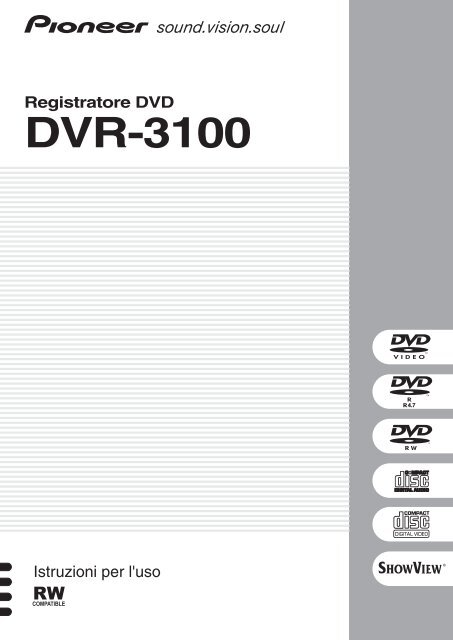DVR-3100 - Service.pioneer-eur.com - Pioneer
DVR-3100 - Service.pioneer-eur.com - Pioneer
DVR-3100 - Service.pioneer-eur.com - Pioneer
You also want an ePaper? Increase the reach of your titles
YUMPU automatically turns print PDFs into web optimized ePapers that Google loves.
Registratore DVD<br />
<strong>DVR</strong>-<strong>3100</strong><br />
4.7<br />
Istruzioni per l'uso<br />
®
Grazie per aver acquistato questo prodotto <strong>Pioneer</strong>.<br />
Leggere attentamente questo manuale di istruzioni<br />
per familiarizzarsi con l’uso dell’apparecchio.<br />
Conservare poi il manuale per ogni eventuale futuro<br />
riferimento.<br />
In alcuni paesi o regioni, la forma delle spine elettriche<br />
può essere diversa da quelle delle illustrazioni<br />
esplicative. Tuttavia i metodi di collegamento e d’uso<br />
sono uguali.<br />
K015 It
Sommario<br />
4<br />
It<br />
01 Prima della messa in funzione<br />
Caratteristiche . . . . . . . . . . . . . . . . . . . . . . . . . . . . . . 6<br />
Il contenuto della confezione . . . . . . . . . . . . . . . . . . . 8<br />
Inserimento delle pile nel tele<strong>com</strong>ando . . . . . . . . . . . 8<br />
L’uso del tele<strong>com</strong>ando . . . . . . . . . . . . . . . . . . . . . . . . 8<br />
Compatibilità del formato playback del<br />
contenuto/disco . . . . . . . . . . . . . . . . . . . . . . . . . . . . . 9<br />
02 Collegamenti<br />
Collegamenti del pannello posteriore . . . . . . . . . . . . 12<br />
Collegamenti del pannello anteriore . . . . . . . . . . . . . 12<br />
Caratteristiche extra da utilizzare con<br />
TV <strong>com</strong>patibili. . . . . . . . . . . . . . . . . . . . . . . . . . . . . . 13<br />
Collegamenti facili . . . . . . . . . . . . . . . . . . . . . . . . . . 14<br />
Uso di altri tipi di uscita audio/video. . . . . . . . . . . . . 15<br />
Collegamento ad una scatola per la ricezione via<br />
cavo o ad un ricevitore satellitare . . . . . . . . . . . . . . . 16<br />
Collegamento a un decoder esterno (1) . . . . . . . . . . 17<br />
Collegamento ad un decoder esterno (2) . . . . . . . . . 18<br />
Collegamento a un amplificatore AV . . . . . . . . . . . . 19<br />
Collegamento ad altre fonti AV . . . . . . . . . . . . . . . . . 20<br />
Inserimento della spina . . . . . . . . . . . . . . . . . . . . . . 20<br />
03 Comandi e display<br />
Pannello anteriore . . . . . . . . . . . . . . . . . . . . . . . . . . 21<br />
Display . . . . . . . . . . . . . . . . . . . . . . . . . . . . . . . . . . . 22<br />
Tele<strong>com</strong>ando . . . . . . . . . . . . . . . . . . . . . . . . . . . . . . 23<br />
04 Avvio<br />
Accensione e setup . . . . . . . . . . . . . . . . . . . . . . . . . 25<br />
Eseguire la prima registrazione . . . . . . . . . . . . . . . . 28<br />
L’uso del sintonizzatore TV incorporato. . . . . . . . . . . 29<br />
Playback di base. . . . . . . . . . . . . . . . . . . . . . . . . . . . 30<br />
Uso di Home Menu. . . . . . . . . . . . . . . . . . . . . . . . . . 32<br />
Far apparire su display informazioni sul disco . . . . . 32<br />
05 Playback<br />
Introduzione . . . . . . . . . . . . . . . . . . . . . . . . . . . . . . . 35<br />
Uso del Disc Navigator per scorrere i contenuti di un<br />
disco. . . . . . . . . . . . . . . . . . . . . . . . . . . . . . . . . . . . . 35<br />
Navigazione dei dischi . . . . . . . . . . . . . . . . . . . . . . . 37<br />
Esplorazione dei dischi . . . . . . . . . . . . . . . . . . . . . . . 37<br />
Lettura al rallentatore . . . . . . . . . . . . . . . . . . . . . . . . 38<br />
Procedere un fotogramma alla volta<br />
avanti/indietro . . . . . . . . . . . . . . . . . . . . . . . . . . . . . 39<br />
Il menu di Play Mode (Modalità di Lettura) . . . . . . . . 40<br />
Display e cambio dei sottotitoli. . . . . . . . . . . . . . . . . 43<br />
Cambiamento delle piste sonore DVD . . . . . . . . . . . 43<br />
Cambiamento del canale audio . . . . . . . . . . . . . . . . 44<br />
Cambiamento dell’angolazione della macchina da<br />
ripresa . . . . . . . . . . . . . . . . . . . . . . . . . . . . . . . . . . . 44<br />
06 Registrazione<br />
Registrazione di DVD . . . . . . . . . . . . . . . . . . . . . . . . 45<br />
Tempo di registrazione qualità dell’immagine . . . . . 45<br />
Restrizioni alla registrazione video . . . . . . . . . . . . . . 45<br />
Impostazione della qualità dell’immagine/tempo di<br />
registrazione. . . . . . . . . . . . . . . . . . . . . . . . . . . . . . . 46<br />
Registrazione base dalla TV . . . . . . . . . . . . . . . . . . . 47<br />
Impostazione della registrazione a timer . . . . . . . . . 48<br />
Domande frequenti a proposito della registrazione a<br />
timer. . . . . . . . . . . . . . . . . . . . . . . . . . . . . . . . . . . . . 53<br />
Registrazione e lettura in contemporanea . . . . . . . . 53<br />
Registrazione da una <strong>com</strong>ponente esterna. . . . . . . . 54<br />
Registrazione automatica da un sintonizzatore<br />
satellitare . . . . . . . . . . . . . . . . . . . . . . . . . . . . . . . . . 54<br />
Registrazione da una camcorder DV . . . . . . . . . . . . 55<br />
Registrazione da un’uscita DV . . . . . . . . . . . . . . . . . 56<br />
Lettura delle vostre registrazioni su altri<br />
lettori DVD . . . . . . . . . . . . . . . . . . . . . . . . . . . . . . . . 56<br />
Inizializzazione di un disco DVD-RW. . . . . . . . . . . . . 57<br />
07 Montaggio<br />
Display del Disc Navigator . . . . . . . . . . . . . . . . . . . . 58<br />
Opzioni di menu del Disc Navigator . . . . . . . . . . . . . 59<br />
Montaggio di un contenuto Originale in modalità VR e<br />
Video . . . . . . . . . . . . . . . . . . . . . . . . . . . . . . . . . . . . 60<br />
Creazione e montaggio di una Lista d’Ascolto<br />
in modalità VR . . . . . . . . . . . . . . . . . . . . . . . . . . . . . 63<br />
08 Disc History (Storia dei Dischi)<br />
Utilizzo di Disc History . . . . . . . . . . . . . . . . . . . . . . . 67<br />
09 Il Visore di Foto (Photo Viewer)<br />
Lettura di una mostra di diapositive . . . . . . . . . . . . . 68<br />
10 Menu d’Impostazione del Disco (Disc<br />
Setup menu)<br />
Impostazioni di base. . . . . . . . . . . . . . . . . . . . . . . . . 70<br />
Initialize settings (Inizializzazione delle<br />
impostazioni) . . . . . . . . . . . . . . . . . . . . . . . . . . . . . . 71
Finalizzazione delle impostazioni . . . . . . . . . . . . . . . 71<br />
11 Il menu di rettifica video/audio<br />
Impostazione della qualità dell’immagine TV e degli<br />
ingressi esterni . . . . . . . . . . . . . . . . . . . . . . . . . . . . 72<br />
Impostazione della qualità dell’immagine per playback<br />
del disco . . . . . . . . . . . . . . . . . . . . . . . . . . . . . . . . . 73<br />
Italiano<br />
12 Il menu di Initial Setup (Impostazione<br />
Iniziale)<br />
Uso del menu di Initial Setup. . . . . . . . . . . . . . . . . . 75<br />
Impostazioni base . . . . . . . . . . . . . . . . . . . . . . . . . . 75<br />
Tuner settings (Impostazioni del Sintonizzatore) . . . 77<br />
Video In / Out settings (impostazioni di Ingresso<br />
/Uscita del Video). . . . . . . . . . . . . . . . . . . . . . . . . . . 80<br />
Audio In settings (Impostazioni di Ingresso Audio) . 81<br />
Audio Out settings (Impostazioni Uscita Audio). . . . 82<br />
Impostazioni della lingua . . . . . . . . . . . . . . . . . . . . . 83<br />
Impostazioni di registrazione . . . . . . . . . . . . . . . . . . 85<br />
Impostazioni playback . . . . . . . . . . . . . . . . . . . . . . . 86<br />
13 Informazioni aggiuntive<br />
Cambio dell’impostazione del registratore . . . . . . . . 90<br />
Impostazione del tele<strong>com</strong>ando per controllare<br />
la TV. . . . . . . . . . . . . . . . . . . . . . . . . . . . . . . . . . . . . 90<br />
Dimensioni dello schermo e formati del disco . . . . . 91<br />
Individuazione guasti . . . . . . . . . . . . . . . . . . . . . . . . 92<br />
Domande frequenti . . . . . . . . . . . . . . . . . . . . . . . . . 94<br />
A proposito del DV . . . . . . . . . . . . . . . . . . . . . . . . . . 95<br />
Modalità di registrazione manuale. . . . . . . . . . . . . . 96<br />
Lista di codici delle lingue . . . . . . . . . . . . . . . . . . . . 97<br />
Lista codici paesi . . . . . . . . . . . . . . . . . . . . . . . . . . . 97<br />
Display a schermo e display del registratore . . . . . . 98<br />
Gestione dei dischi . . . . . . . . . . . . . . . . . . . . . . . . . 99<br />
Archiviare i dischi . . . . . . . . . . . . . . . . . . . . . . . . . . 99<br />
Dischi danneggiati. . . . . . . . . . . . . . . . . . . . . . . . . . 99<br />
Pulizia delle lenti del pickup. . . . . . . . . . . . . . . . . . . 99<br />
Condensa . . . . . . . . . . . . . . . . . . . . . . . . . . . . . . . . 99<br />
Suggerimenti per l’installazione. . . . . . . . . . . . . . . . 99<br />
Muovete il registratore . . . . . . . . . . . . . . . . . . . . . . 100<br />
Golossario . . . . . . . . . . . . . . . . . . . . . . . . . . . . . . . 100<br />
Specifiche . . . . . . . . . . . . . . . . . . . . . . . . . . . . . . . 102<br />
Indice . . . . . . . . . . . . . . . . . . . . . . . . . . . . . . . . . 104<br />
5<br />
It
01<br />
Prima della messa in funzione<br />
Capitolo 1<br />
Prima della messa in funzione<br />
Caratteristiche<br />
• Lettura in contemporanea VR mode<br />
L’uso di questa caratteristica vi consente di visionare una<br />
registrazione prima che sia terminata. Per esempio,<br />
potreste impostare una registrazione a timer per un<br />
programma di cui state per perdere i primi 15 minuti,<br />
quindi potreste iniziare a visionarlo, mentre il registratore<br />
continua la registrazione, sempre con 15 minuti di<br />
vantaggio su quanto state vedendo.<br />
• Registrazione e playback in simultanea VR mode<br />
Questa caratteristica vi consente di registrare un<br />
programma TV mentre ne state visionando un altro già<br />
registrato sullo stesso disco.<br />
• Disc Navigator (Navigatore del Disco)<br />
Il Disc Navigator facilita il montaggio del disco e<br />
l’orientamento al suo interno, mostrando un fermo<br />
immagine di ciascun titolo (o capitolo di titolo), <strong>com</strong>e<br />
promemoria visivo di quello che il titolo (o capitolo)<br />
contiene.<br />
• Disc History (Storia del Disco)<br />
Il display Disc History mostra le informazioni relative ai<br />
dischi, tra cui quella che riguarda la quantità di spazio<br />
libero che è ancora possibile registrare sui 30 dischi<br />
registrabili, che sono stati caricati per ultimi sul<br />
registratore. Ogni volta che caricate un disco<br />
registrabile, la Storia del Disco si aggiorna<br />
automaticamente con le ultime informazioni.<br />
• Home Menu<br />
L’Home Menu vi consente un accesso su display in un<br />
unico punto, facile da raggiungere per tutte le<br />
caratteristiche del registratore, dall’impostazione iniziale<br />
alla programmazione di una registrazione a timer e al<br />
montaggio del materiale registrato.<br />
• Il suono Surround del cinema a casa vostra<br />
Collegate questo registratore ad un amplificatore/<br />
ricevitore Dolby Digital e/o DTS <strong>com</strong>patibile, per godere<br />
<strong>com</strong>pletamente degli effetti del suono Surround<br />
provenienti da dischi Dolby Digital e DTS DVD.<br />
• Easy Timer Recording (Registrazione Facile con<br />
Timer)<br />
È semplice registrare un programma dal display<br />
dell’Easy Timer Recording, l’impostazione del<br />
registratore. Potete regolare graficamente i tempi di<br />
inizio e fine della registrazione, entrare al numero di<br />
canale prescelto e, se volete, cambiare la qualità della<br />
registrazione. Tutto qui!<br />
• Programmate fino a 32 registrazioni con il timer<br />
Potete programmare il registratore e registrare fino a 32<br />
programmi, con un mese di anticipo, utilizzando il<br />
sistema ShowView *1 per una programmazione facile, se<br />
lo desiderate, nonché programmi singoli. Infatti, è<br />
possibile programmare registrazioni giornaliere o<br />
settimanali.<br />
Questo registratore è <strong>com</strong>patibile anche con i sistemi<br />
VPS/PDC, che garantiscono la possibilità di non perdere<br />
una registrazione del timer, anche se il programma non<br />
rispetta la pianificazione.<br />
*1<br />
®<br />
è un marchio di fabbrica registrato di<br />
Gemstar Development Corporation.<br />
Il sistema ShowView è prodotto su licenza della<br />
Gemstar Development Corporation.<br />
• Registrazione con un solo tocco<br />
Utilizzate la registrazione con un solo tocco per<br />
in<strong>com</strong>inciare a registrare immediatamente in blocchi da<br />
30 minuti. Ogni volta che premete il pulsante di<br />
registrazione, estendete il tempo di registrazione di altri<br />
30 minuti.<br />
• Registrazione ottimizzata<br />
La registrazione ottimizzata adegua automaticamente la<br />
qualità di registrazione se una registrazione del timer<br />
non entra sul disco con le impostazioni che avete<br />
predisposto.<br />
• Registrazione Automatica da un ricevitore<br />
satellitare o da altra scatola di sovraprogrammazione<br />
Con un ricevitore satellitare. o altra scatola di sovraprogrammazione.<br />
collegato agli ingressi INPUT 3/AUTO<br />
START REC di questo ricevitore, potete in<strong>com</strong>inciare e<br />
finire la registrazione automatica secondo le<br />
impostazioni del timer della scatola di sovraprogrammazione.<br />
6<br />
It
Prima della messa in funzione 01<br />
• Audio PCM Lineare da 16-bit di alta qualità<br />
Se registrate con una delle impostazioni di registrazione<br />
di alta qualità (FINE o MN32), l’audio viene registrato in<br />
uno standard non <strong>com</strong>presso PCM Lineare da 16 bit.<br />
Questo fornisce un audio con suono superiore per<br />
ac<strong>com</strong>pagnare l’alta qualità delle immagini. Vedi<br />
Impostazione della qualità dell’immagine/tempo di<br />
registrazione a pagina 46 per le ulteriori procedure di<br />
registrazione.<br />
• Caratteristiche di adeguamento della qualità<br />
dell’immagine<br />
Durante il riascolto, è possibile adeguare le diverse<br />
impostazioni di qualità dell’immagine e anche la qualità<br />
di registrazione dell’immagine. Per esempio, se<br />
desiderate fare una copia DVD di un vecchio videonastro,<br />
potete ottimizzare la qualità dell’immagine prima di<br />
trasferirla su disco.<br />
• Rintracciate quello che volete vedere<br />
velocemente e facilmente<br />
A differenza dei videonastri, che richiedevano di essere<br />
riavvolti nella giusta posizione, potete saltare<br />
direttamente alla parte del disco DVD che desiderate<br />
visionare. Ricercate il punto sul disco per mezzo del<br />
titolo, capitolo od orario.<br />
• Registrazione Manuale<br />
In aggiunta ai quattro preset di modalità di qualità di<br />
registrazione (FINE, SP, LP e EP) quello manuale vi<br />
consente di accedere a 32 diverse qualità di<br />
registrazione/impostazione di orario, consentendovi un<br />
controllo molto accurato della registrazione.<br />
• Registrazione su e da una camcorder DV<br />
Questo registratore ha una spina jack di ingresso/uscita<br />
DV (Video Digitale) incorporata per il collegamento a una<br />
camcorder DV. Questo lo rende particolarmente adatto<br />
per trasferire quantità di riprese di camcorder su DVD<br />
per effettuare il montaggio. Potete anche trasferire<br />
nuovamente il contenuto di DVD alla camcorder, se ne<br />
avete la necessità.<br />
• VR modalità di montaggio sicuro e non<br />
distruttivo VR mode<br />
Quando effettuate il montaggio di un <strong>DVR</strong>-RW, non<br />
toccate l’effettivo contenuto del disco (il contenuto<br />
Originario). La versione montata (il contenuto della Lista<br />
di Ascolto) si limita a indicare le varie parti del contenuto<br />
Originale.<br />
• Video modalità di registrazioni in modalità Play<br />
Video su un normale lettore DVD Video mode<br />
I dischi registrati, che utilizzano la modalità Video,<br />
possono essere visionati su normali lettori DVD,<br />
<strong>com</strong>presi i drive DVD di <strong>com</strong>puter <strong>com</strong>patibili con<br />
playback* 2 DVD-Video.<br />
*2 La registrazione in ‘standard DVD-Video’: l’uso dello<br />
standard DVD-Video per registrare su dischi DVD-R e<br />
DVD-RW è indicato sui registratori <strong>Pioneer</strong> DVD <strong>com</strong>e<br />
registrazione in ‘modalità Video’. La possibilità di<br />
playback di dischi DVD-R/DVD-RW è un optional per i<br />
produttori di lettori DVD, alcuni di essi non leggono i<br />
dischi DVD-R e DVD-RW registrati in uno standard<br />
DVD-Video.<br />
Nota: è necessaria la ‘Finalizzazione’.<br />
• Playback del file WMA, MP3 e JPEG<br />
Questo registratore può leggere file audio WMA e MP3 e<br />
file di immagini JPEG su dischi CD-R, CD-RW o CD-ROM<br />
(vedi Compatibilità del formato playback del contenuto/<br />
disco a pagina 9).<br />
Italiano<br />
• VR modalità della marcatura di capitolo VR mode<br />
Potete aggiungere facilmente e in qualunque punto delle<br />
vostre registrazioni marcature di capitolo per facilitare il<br />
montaggio.<br />
7<br />
It
01<br />
Prima della messa in funzione<br />
Il contenuto della confezione<br />
Grazie per avere acquistato un prodotto <strong>Pioneer</strong>. Vi<br />
preghiamo di accertarvi che siano presenti i seguenti<br />
accessori nella confezione all’apertura.<br />
• Tele<strong>com</strong>ando<br />
•2 pile a secco AA/R6P<br />
• Cavo audio/video (rosso/bianco/giallo)<br />
• Cavo per antenna RF<br />
• Cavo di alimentazione elettrica<br />
• Queste istruzioni per l’uso<br />
• Garanzia<br />
• Non usate mai contemporaneamente pile nuove e<br />
usate.<br />
• Non usate mai insieme differenti tipi di pile, sebbene<br />
abbiano forma uguale, possono avere voltaggi<br />
diversi.<br />
• Assicuratevi che le pile siano orientate<br />
correttamente, secondo le indicazioni polo positivo e<br />
negativo all’interno del loro alloggiamento.<br />
• Rimuovete le pile dall’apparecchio se non è usato per<br />
un mese o più.<br />
• Per gettare via delle pile usate, seguite la legislazione<br />
o i regolamenti in materia di tutela ambientale vigenti<br />
nel vostro paese, o zona.<br />
Inserimento delle pile nel<br />
tele<strong>com</strong>ando<br />
1 Aprite il coperchio dell’alloggiamento delle pile<br />
posto nella parte posteriore del tele<strong>com</strong>ando.<br />
2 Inserite due pile AA/R6P nell’apposito<br />
alloggiamento, secondo le indicazioni poste<br />
all’interno (,).<br />
3 Chiudete il coperchio.<br />
L’uso del tele<strong>com</strong>ando<br />
Quando usate il tele<strong>com</strong>ando, tenete presente quanto<br />
segue:<br />
• Assicuratevi che non ci siano ostacoli tra il<br />
tele<strong>com</strong>ando e il suo sensore sull’apparecchio.<br />
• Il funzionamento del tele<strong>com</strong>ando può divenire<br />
inaffidabile in caso in presenza di una forte<br />
illuminazione solare o a fluorescenza sul sensore<br />
dell’apparecchio, che risponde al tele<strong>com</strong>ando.<br />
• Tele<strong>com</strong>andi di diversi congegni possono interferire<br />
tra loro. Evitate di usare tele<strong>com</strong>andi di altri<br />
apparecchi posti accanto a questo.<br />
• Sostituite le pile quando notate una diminuzione del<br />
campo di funzionamento del tele<strong>com</strong>ando.<br />
• Quando le pile si scaricano o voi le sostituite, la<br />
modalità del tele<strong>com</strong>ando e i codici preset della TV<br />
sono resettati automaticamente. Vedi Remote<br />
Control Set (Impostazione del Tele<strong>com</strong>ando) a<br />
pagina 77 e Impostazione del tele<strong>com</strong>ando per<br />
controllare la TV a pagina 90 per effettuare il setup<br />
corretto.<br />
• Utilizzato all’interno della serie operativa e angolare<br />
<strong>com</strong>e mostrato.<br />
30<br />
30<br />
7m.<br />
Un uso scorretto delle pile può provocare rischi di<br />
fuoriuscita di liquido e scoppio. Vi pregiamo di osservare<br />
quanto segue:<br />
• Potete controllare questo registratore utilizzando il<br />
telesensore di un’altra <strong>com</strong>ponente <strong>Pioneer</strong>, usando<br />
la spina jack CONTROL IN sul pannello posteriore.<br />
Vedi anche Collegamenti del pannello posteriore a<br />
pagina 12 per ulteriori informazioni.<br />
8<br />
It
Prima della messa in funzione 01<br />
Compatibilità del formato playback<br />
del contenuto/disco<br />
Compatibilità generale di disco<br />
Questo registratore è stato progettato e prodotto per<br />
essere <strong>com</strong>patibile con un software che supporta uno o<br />
più dei loghi seguenti:<br />
Compatibilità con DVD-R/RW<br />
Questo registratore può leggere e registrare dischi DVD-<br />
R/RW che utilizzano uno standard Video DVD (modalità<br />
video) e quelli DVD-RW che utilizzano il Video Recording<br />
(VR). È <strong>com</strong>patibile con DVD-RW Ver. 1.1 e Ver. 1.1/2x e<br />
DVD-R Ver. 2.0 e Ver. 2.0/4x.<br />
Compatibilità con CD-R/RW<br />
Questo registratore è in grado di leggere dischi CD-R e<br />
CD-RW registrati in standard CD Audio o Video CD o<br />
<strong>com</strong>e CD-ROM contenenti file MP3, WMA o JPEG.<br />
Tuttavia, ogni altro contenuto potrebbe impedire di<br />
leggere il disco o creare in uscita disturbi/distorsioni.<br />
Questo registratore non può registrare dischi CD-R o CD-<br />
RW.<br />
Italiano<br />
•È <strong>com</strong>patibile anche con KODAK Picture CD<br />
• è un marchio di fabbrica della Fuji Photo Film Co.<br />
Ltd.<br />
Questo registratore consente lo standard Super VCD<br />
dell’IEC. Se confrontato con lo standard CD Video, il<br />
Super VCD offre una qualità superiore d’immagine e<br />
permette di registrare due piste sonore. Il Super VCD<br />
consente anche la dimensione del grande schermo.<br />
Compatibilità con un disco creato con un PC<br />
Registrando un disco utilizzando un personal <strong>com</strong>puter,<br />
anche se è registrato in uno "standard <strong>com</strong>patibile",<br />
<strong>com</strong>e elencato qui sopra, si può verificare la possibilità<br />
che questo registratore non sia in grado rileggerlo a<br />
causa dell’impostazione del software applicativo<br />
utilizzato per crearlo. In questi casi particolari, eseguite<br />
una verifica con l’editore del software per maggiori<br />
informazioni.<br />
Controllate le informazioni sul software delle confezioni<br />
dei dischi DVD-R/RW o CD-R/RW per maggiori<br />
informazioni sulla <strong>com</strong>patibilità.<br />
Compatibilità con WMA (Windows Media<br />
Audio)<br />
Non potete leggere con questo registratore altri<br />
standard, <strong>com</strong>presi i seguenti, ma non solo questi:<br />
Audio DVD / SACD / DVD-RAM<br />
DVD-ROM / CD-ROM*<br />
* Fanno eccezione quelli che contengono WMA, MP3 o<br />
JPEG. Vedi anche qui sotto: Compatibilità di audio<br />
<strong>com</strong>pressi e file JPEG.<br />
È possibile che non possiate leggere, con questo<br />
registratore, dischi DVD-R/RW e CD-R/RW registrati con<br />
un registratore DVD, CD, o con un personal <strong>com</strong>puter.<br />
Questo può verificarsi per svariate ragioni, tra cui il tipo<br />
di disco utilizzato; il tipo di registrazione; un guasto,<br />
sporcizia o condensa o sul disco o sulla lente<br />
dell’apparecchio e altre ancora. Vedi sotto, le note per<br />
software e standard particolari.<br />
Il logo Windows Media stampato sulla confezione indica<br />
che questo registratore può leggere i dati WMA.<br />
WMA è l’acronimo di Windows Media Audio e designa<br />
una tecnologia di <strong>com</strong>pressione audio sviluppata dalla<br />
Microsoft Corporation. I dati WMA possono essere<br />
codificati utilizzando la versione 9 (o inferiore) di<br />
Windows Media Player o quella per Windows XP.<br />
Il Windows Media e il logo Windows sono marchi di<br />
fabbrica o registrati della Microsoft Corporation negli<br />
Stati Uniti e/o in altri Paesi.<br />
Compatibilità con audio <strong>com</strong>pressi<br />
Questo registratore è in grado di leggere dischi CD-ROM,<br />
CD-R e CD-RW che contengono file salvati in standard<br />
MPEG-1 Audio Layer 3 (MP3) o Windows Media Audio<br />
(WMA) con una velocità di campionatura del 44,1 o 48<br />
9<br />
It
01<br />
Prima della messa in funzione<br />
kHz. Il registratore non legge file in<strong>com</strong>patibili e mostra<br />
sul display il messaggio Cannot play this format (Non<br />
posso registrare file di questo formato) (sul display<br />
del pannello anteriore il messaggio è CAN’T PLAY).<br />
Si consiglia di utilizzare i file MP3 a velocità di<br />
trasmissione fissa. Si possono leggere anche file MP3 a<br />
velocità di trasmissione variabile (VBR), però il tempo di<br />
playback potrebbe non essere indicato correttamente.<br />
Questo registratore è <strong>com</strong>patibile con file WMA da 44,1 e<br />
48 kHz codificati con Windows Media Codec 8. Si<br />
possono leggere file codificati con Windows Media<br />
Codec 9, ma alcune specifiche potrebbero non essere<br />
supportate (in particolare, i file Pro, Lossless, Voice e<br />
VBR WMA).<br />
Questo registratore non può leggere file WMA codificati<br />
con protezione anticopiatura DRM (Digital Rights<br />
Management) e sul display appare il messaggio Cannot<br />
play this format (Non posso registrare file di questo<br />
formato) (sul display del pannello anteriore il messaggio<br />
è CAN’T PLAY).<br />
I CD-ROM utilizzati per <strong>com</strong>pilare i vostri file WMA/MP3<br />
devono essere conformi a ISO 9660 Livello 1 o 2. Lo<br />
standard fisico dei CD: Forma 1, Mode 1, Mode 2 XA. I<br />
sistemi di file Romeo e Giulietta sono <strong>com</strong>patibili<br />
entrambi con questo registratore.<br />
Usate i media CD-R o CD-RW per registrare i vostri file. Il<br />
disco deve essere finalizzato (per esempio: la sessione<br />
deve essere chiusa), perché questo registratore possa<br />
leggerlo.<br />
Questo apparecchio può leggere solo piste designate<br />
con l’estensione di file .MP3 o .WMA (in lettere<br />
maiuscole o minuscole).<br />
Assegnando un nome ai file MP3 e WMA, aggiungete la<br />
corrispondente estensione di nome del file (.mp3 o<br />
.wma). I file si leggono secondo l’estensione di file. Non<br />
usate queste estensioni per altri tipi di file, se volete<br />
evitare disturbi e disfunzioni.<br />
Questo registratore può riconoscere fino a 99 cartelle e<br />
999 file (WMA/MP3). Un disco che supera questo limite<br />
consente di leggere solo i file e le cartelle che sono<br />
<strong>com</strong>presi al suo interno. File e cartelle si leggono/si<br />
mostrano sul display in ordine alfabetico. Notate che se<br />
la struttura del file fosse molto <strong>com</strong>plessa, potreste non<br />
poter leggere/ascoltare tutti file del disco.<br />
I nomi delle cartelle, delle tracce e dei file (esclusa<br />
l’estensione dei file) vengono visualizzati.<br />
Esistono diverse velocità di trasmissione di registrazione<br />
per codificare file MP3. Questo registratore è stato<br />
progettato per essere <strong>com</strong>patibile con tutti. Codificazioni<br />
audio da 128Kbps dovrebbero avere quasi lo stesso suono<br />
di qualità standard da CD Audio. Questo apparecchio può<br />
leggere file con velocità di trasmissione inferiori, si prega,<br />
però, di prendere nota che la qualità del suono peggiorerà<br />
sensibilmente a velocità di trasmissione inferiori.<br />
Compatibilità con file JPEG<br />
Questo registratore è <strong>com</strong>patibile con gli standard CD<br />
Fujicolor e Kodak Picture, oltre che con i dischi CD-R/<br />
RW/ROM che contengono file JPEG.<br />
Supporta file di immagini fisse della gamma base JEPG<br />
e EXIF 2.2 *1 (risoluzione orizzontale da 160 a 5120 pixel;<br />
verticale tra 120 e 3840 pixel).<br />
*1 Standard di file usato dalle macchine fotografiche digitali<br />
I CD-ROM utilizzati per <strong>com</strong>pilare i vostri file JPEG<br />
devono essere conformi a ISO 9660 Livello 1 o 2. Lo<br />
standard fisico dei CD: Forma 1, Mode 1, Mode 2 XA. I<br />
sistemi di file Romeo e Giulietta sono <strong>com</strong>patibili<br />
entrambi con questo registratore.<br />
L’apparecchio mostra solo file che sono denominati con<br />
l’estensione file .jpg, .jpeg, .jif o .jfif (in lettere maiuscole<br />
o minuscole).<br />
Questo registratore può riconoscere fino a 99 cartelle e<br />
999 file alla volta. Se esistono quantità maggiori di file o<br />
di cartelle, l’eccedenza deve essere ricaricata.<br />
Domande frequenti<br />
• Qual è la differenza tra DVD-R e DVD-RW?<br />
La differenza più importante tra DVD-R e DVD-RW è<br />
che il DVD-R è un media che può essere registrato<br />
una sola volta, mentre il DVD-RW è un media che può<br />
essere registrato/cancellato più di una volta. Potete<br />
registrare/cancellare un disco DVD-RW per circa<br />
1000 volte.<br />
Per maggiori informazioni vedi Registrazione di DVD a<br />
pagina 45.<br />
• Cos’è la modalità VR?<br />
La modalità VR (Video Registrazione) è una<br />
particolare procedura, studiata per registrazioni<br />
domestiche di DVD. Permette un montaggio molto<br />
flessibile di materiale registrato a paragone della<br />
‘modalità Video’. D’altro canto, i dischi in modalità<br />
Video sono maggiormente <strong>com</strong>patibili con altri lettori<br />
DVD.<br />
• Posso ascoltare i miei dischi registrabili con un lettore<br />
DVD standard?<br />
In generale, i dischi DVD-R e DVD-RW registrati in<br />
modalità Video *2 si possono ascoltare su un lettore<br />
DVD standard, però devono essere ‘finalizzati’<br />
precedentemente. Questo processo fissa i contenuti<br />
del disco in modo da renderlo leggibile su altri lettori<br />
DVD, <strong>com</strong>e i dischi DVD-Video.<br />
I dischi DVD-RW registrati in modalità VR (Video<br />
Registrazione) si possono ascoltare su alcuni lettori.<br />
10<br />
It
Prima della messa in funzione 01<br />
Questa dicitura indica una caratteristica di<br />
prodotto, ovvero la capacità di leggere dischi DVD-<br />
RW registrati con uno standard VR.<br />
Notate che <strong>Pioneer</strong> non può garantirvi che i dischi<br />
registrati con questo registratore si possano ascoltare<br />
con altri lettori.<br />
*2 Registrazione ‘in formato DVD-Video’: l’uso dello<br />
standard DVD-Video per registrare su dischi DVD-R e<br />
DVD-RW è detto registrare in ‘Modalità Video’ sui<br />
registratori DVD <strong>Pioneer</strong>. Consentire il playback di<br />
dischi DVD-R/DVD-RW è un optional per i produttori di<br />
lettori DVD, quindi ci sono apparecchi per il playback di<br />
DVD che non decifrano dischi DVD-R o DVD-RW,<br />
registrati con uno standard DVD-Video.<br />
Nota: è necessaria la ‘Finalizzazione’.<br />
Questo registratore consente la registrazione in<br />
modalità VR di copie uniche di programmi trasmessi<br />
con il sistema di protezione anti-copiatura CPRM (vedi<br />
CPRM a pagina 46) su dischi DVD-RW con conformità<br />
CPRM. Le registrazioni CPRM possono essere lette<br />
solo su lettori che sono specificatamente <strong>com</strong>patibili<br />
con il CPRM.<br />
• Mi servono due registratori DVD per il montaggio?<br />
Quale tipo di montaggio posso eseguire?<br />
A differenza del montaggio di videonastri, vi serve un solo<br />
registratore DVD per montare i dischi. Con un DVD,<br />
montate eseguendo una ‘Lista di Ascolto’ delle parti da<br />
leggere e dell’ordine in cui farlo. Durante il playback, il<br />
registratore legge il disco seguendo la Lista di Ascolto.<br />
Italiano<br />
In tutto il manuale, incontrerete spesso le parole<br />
Originale e Lista di Ascolto per designare il reale<br />
contenuto e la versione editata.<br />
• Il Contenuto Original (Originale) designa quanto è<br />
realmente registrato sul disco.<br />
• Il Contenuto della Play List (Lista di Ascolto) indica la<br />
versione montata del disco, vale a dire <strong>com</strong>e avviene<br />
il playback del contenuto Originale.<br />
11<br />
It
VIDEO/R/RW<br />
02<br />
Collegamenti<br />
Capitolo 2<br />
Collegamenti<br />
Collegamenti del pannello posteriore<br />
1 2<br />
3 4 5 6<br />
IN<br />
AV 2/(INPUT 1/DECODER)<br />
AV 1 (RGB)-TV<br />
OUT<br />
INPUT 3/<br />
AUTO START REC<br />
R<br />
L<br />
R<br />
L<br />
OUTPUT<br />
DIGITAL<br />
OUT<br />
CONTROL<br />
AC IN<br />
ANTENNA<br />
AUDIO<br />
VIDEO<br />
S-VIDEO<br />
AUDIO<br />
VIDEO<br />
S-VIDEO<br />
OPTICAL<br />
IN<br />
7 8<br />
1 ANTENNA IN/OUT<br />
Collegate la vostra antenna TV alla presa jack ANTENNA<br />
IN. Il segnale passa attraverso la presa jack ANTENNA<br />
OUT per il collegamento alla TV.<br />
2 Connettore AV2/(INPUT 1/DECODER) AV<br />
Connettore tipo SCART d’ingresso audio/video per<br />
collegamento ad un VCR o altro apparecchio provvisto di<br />
un connettore SCART. L’ingresso accetta video e S-<br />
video. Vedi AV2/L1 In (Ingresso AV2/L1) a pagina 80, la<br />
procedura di questa impostazione.<br />
3 Connettore AV1(RGB)-TV AV<br />
Connettore tipo SCART di uscita audio/video per<br />
collegamento a una TV o altro apparecchio fornito di un<br />
connettore SCART. L’uscita video può <strong>com</strong>mutare tra<br />
video, S-video e RGB. Vedi a a pagina 80 AV1 Out (Uscita<br />
AV1) il processo di questo setup.<br />
4 DIGITAL OUT OPTICAL (USCITA OTTICA DIGITALE)<br />
Per il collegamento ad un ricevitore AV, ad un decoder<br />
Dolby Digital/DTS/MPEG o ad altro apparecchio con<br />
ingresso ottico digitale.<br />
5 CONTROL IN<br />
Da usare per attivare questo registratore con il sensore a<br />
distanza di un’altra <strong>com</strong>ponente <strong>Pioneer</strong>, provvista di un<br />
terminale CONTROL OUT e del marchio <strong>Pioneer</strong> .<br />
Collega il CONTROL OUT dell’altra <strong>com</strong>ponente al<br />
CONTROL IN di questo registratore, utilizzando un filo<br />
<strong>com</strong>pleto di minispina.<br />
6 Presa di alimentazione : AC IN<br />
7 Prese jack INPUT 3/AUTO START REC<br />
Ingressi audio/video (audio stereo analogico; video e S-<br />
video) che potete utilizzare per collegare un ricevitore<br />
satellitare, TV, VCR o atre <strong>com</strong>ponenti sorgente per<br />
registrazioni.<br />
8 Prese jack OUTPUT<br />
Uscite audio/video (audio stereo analogico; video e S-<br />
video) che potete utilizzare per collegamento a una TV,<br />
monitor, ricevitore AV o altro apparecchio.<br />
Collegamenti del pannello anteriore<br />
S-VIDEO<br />
VIDEO<br />
INPUT 2<br />
Sulla parte sinistra del pannello anteriore una copertura<br />
abbassabile nasconde un secondo ingresso audio/video<br />
che consiste in una presa jack video e S-video, nonché in<br />
prese jack audio stereo analogiche (Potete collegare una<br />
fonte mono utilizzando semplicemente la spina jack<br />
L(MONO).)<br />
Sulla parte destra si trova il connettore DV ingresso/<br />
uscita i.LINK. Questo serve per il collegamento ad una<br />
camcorder DV.<br />
DV IN/OUT<br />
12<br />
It
Collegamenti 02<br />
Caratteristiche extra da utilizzare<br />
con TV <strong>com</strong>patibili<br />
Collegando questo registratore ad una TV, con le<br />
caratteristiche TV Link, Easy Link, MegaLogic, SMART<br />
LINK, Q-Link, DATA LOGIC o NexTView Link, utilizzando<br />
un cavo SCART a piena connessione diretta da 21<br />
spinotti (non fornito), Potrete contare sulle seguenti<br />
funzioni:<br />
• Registrazione diretta dalla TV<br />
• Scaricare preset di canale<br />
• Scaricare Electronic Program Guide (EPG) (Guida<br />
Elettronica di Programma)<br />
• Auto-accensione TV<br />
• Configurazione di sistema<br />
Registrazione Diretta da TV<br />
La registrazione diretta da TV vi permette di registrare il<br />
programma TV che state visionando, senza dovervi<br />
preoccupare che il registratore sia impostato sullo<br />
stesso canale. Vedi Registrazione diretta dalla TV a<br />
pagina 48 per conoscere ulteriori dettagli su tale<br />
caratteristica.<br />
Scaricare preset di canale<br />
Questa caratteristica vi consente di eseguire<br />
l’impostazione dei preset di canale di questo registratore<br />
molto semplicemente, utilizzando i preset di canale e i<br />
nomi già presenti nella vostra TV. Vedi Accensione e<br />
setup a pagina 25 e Auto Channel Setting : da scaricare<br />
dalla TV a pagina 78 per ulteriori dettagli su questa<br />
caratteristica.<br />
Scaricare EPG<br />
Scaricare l’EPG vi permette di programmare una<br />
registrazione timer direttamente dalla guida elettronica<br />
del programma che appare sul display della vostra TV.<br />
Consultate il manuale d’istruzioni della vostra TV per<br />
maggiori informazioni sull’uso di questa caratteristica.<br />
Notate che le opzioni SP e LP che appaiono sul display<br />
della vostra TV corrispondono alle modalità di<br />
registrazione SP e LP di questo registratore.<br />
Auto-accensione TV<br />
Leggendo un disco con questo registratore, la TV si<br />
accende automaticamente e <strong>com</strong>muta sul corretto<br />
ingresso video: consultate il manuale d’istruzioni della<br />
vostra TV per l’utilizzo di questa caratteristica.<br />
Configurazione di sistema<br />
Le impostazioni di base, <strong>com</strong>presa la lingua, il Paese e le<br />
dimensioni dello schermo della vostra TV (Aspect ratio)<br />
si possono scaricare dalla TV per aiutarvi ad eseguire<br />
l’impostazione di questo registratore per il suo utilizzo.<br />
• Per ulteriori dettagli e informazioni di <strong>com</strong>patibilità<br />
consultate anche il manuale d’istruzioni della TV.<br />
Italiano<br />
13<br />
It
02<br />
Collegamenti<br />
Collegamenti facili<br />
Qui sotto descriviamo le impostazioni di base che vi permettono di visionare e registrare programmi TV e leggere<br />
dischi. Le spiegazioni su altri tipi di collegamenti iniziano alla pagina seguente.<br />
• Per questi collegamenti, usate dei cavi SCART (non forniti). Se la vostra TV (o VCR) non ha un collegamento<br />
SCART, vedi nella pagina seguente la possibilità di collegarla usando il cavo audio/video fornito.<br />
• IL connettore AV1(RGB)-TV consente l’uscita normale di S-Video o RGB-video (con colonna sonora), oltre ad<br />
audio stereo analogico. Il connettore AV2/(INPUT 1/DECODER) accetta un normale ingresso video e S-video,<br />
oltre ad un audio stereo analogico. Vedi AV1 Out (Uscita AV1) a pagina 80 e AV2/L1 In (Ingresso AV2/L1) a pagina 80<br />
alla stessa pagina per le istruzioni di impostazione.<br />
• Prima di eseguire o di cambiare qualunque collegamento del pannello posteriore, assicuratevi che tutti gli<br />
elementi siano spenti e staccati dalla presa di alimentazione del muro.<br />
3<br />
2<br />
IN<br />
OUT<br />
ANTENNA<br />
IN<br />
VHF/UHF<br />
4<br />
ANTENNA<br />
OUT<br />
INPUT 1/<br />
AUTO REC<br />
R<br />
TV<br />
AUDIO<br />
L<br />
CONNETTORE<br />
SCART AV<br />
VIDEO<br />
AV 2/INPUT 1<br />
S-VIDEO<br />
R<br />
AUDIO<br />
L<br />
OUTPUT<br />
VIDEO<br />
5<br />
S-VIDEO<br />
AV 1(RGB)-TV<br />
DIGITAL<br />
OUT<br />
OPTICAL<br />
CONTROL<br />
CONNETTORE<br />
SCART AV<br />
IN<br />
AC IN<br />
1 Collegate il cavo della presa dell’antenna/cavo<br />
TV all’ingresso dell’antenna sul vostro VCR.<br />
• Non avendo un VCR da collegare a questo gruppo,<br />
eseguite il collegamento alla presa jack ANTENNA<br />
IN di questo registratore e saltate il prossimo passo.<br />
2 Utilizzate un cavo d’antenna RF (uno è fornito)<br />
per collegare l’uscita dell’antenna del vostro VCR da<br />
ANTENNA IN di questo registratore.<br />
3 Usate un altro cavo d’antenna RF per collegare<br />
ANTENNA OUT di questo registratore all’ingresso<br />
d’antenna della vostra TV.<br />
4 Utilizzate un cavo SCART (non fornito) per<br />
collegare il connettore AV AV 1 (RGB) -TV di questo<br />
registratore al connettore SCART AV della vostra TV.<br />
5 Usate un altro cavo SCART per collegare il<br />
connettore AV AV 2/ (INPUT 1/DECODER) al<br />
connettore SCART AV del vostro VCR.<br />
Presa a muro<br />
dell’antenna/cavo TV<br />
VCR<br />
ANTENNA<br />
IN<br />
1<br />
• Vedi la pagina seguente per usare uno degli altri tipi<br />
di collegamenti audio/video.<br />
• Questo registratore ha una funzione ‘passante’, che<br />
consente di registrare un programma TV dal<br />
sintonizzatore TV incorporato, mentre visionate un<br />
video sul vostro VCR. (Per usare questa caratteristica<br />
quando il registratore è in standby, è necessario<br />
regolare su Off il Power Save—Vedi Power Save<br />
(Risparmio Energetico) a pagina 76).<br />
14<br />
It
Collegamenti 02<br />
Uso di altri tipi di uscita audio/video<br />
Se non potete utilizzare il connettore AV SCART per collegare la TV a questo registratore, esistono spine jack standard<br />
di uscita audio/video e un’uscita S-video.<br />
Italiano<br />
Uso del cavo audio/video fornito<br />
Uso dell’uscita S-video<br />
INGRESSO<br />
AUDIO<br />
INGRESSO<br />
VIDEO<br />
TV<br />
2<br />
INGRESSO<br />
AUDIO<br />
TV<br />
INGRESSO<br />
S-VIDEO<br />
1<br />
2<br />
1<br />
IN<br />
AV 2/INPUT 1<br />
AV 1(RGB)-TV<br />
IN<br />
AV 2/INPUT 1<br />
AV 1(RGB)-TV<br />
OUT<br />
INPUT 1/<br />
AUTO REC<br />
R<br />
L<br />
R<br />
OUTPUT<br />
L<br />
DIGITAL CONTROL<br />
OUT<br />
AC IN<br />
OUT<br />
INPUT 1/<br />
AUTO REC<br />
R<br />
L<br />
R<br />
OUTPUT<br />
L<br />
DIGITAL<br />
OUT<br />
CONTROL<br />
AC IN<br />
VHF/UHF<br />
AUDIO<br />
VIDEO<br />
S-VIDEO<br />
AUDIO<br />
VIDEO S-VIDEO<br />
OPTICAL<br />
IN<br />
VHF/UHF<br />
AUDIO<br />
VIDEO<br />
S-VIDEO<br />
AUDIO<br />
VIDEO S-VIDEO<br />
OPTICAL<br />
IN<br />
1 Collegate la spina jack VIDEO OUTPUT ad un<br />
ingresso video della vostra TV.<br />
Utilizzate la spina jack gialla del cavo audio/video fornito<br />
per il collegamento video.<br />
2 Collegate le spine jack AUDIO OUTPUT ai<br />
corrispondenti ingressi audio della vostra TV.<br />
Usate le spine jack rosse e bianche del cavo audio/video<br />
fornito per il collegamento audio. Assicuratevi di<br />
abbinare le uscite di sinistra e destra con gli ingressi<br />
corrispondenti per un suono stereo corretto.<br />
1 Usate un cavo S-video (non fornito) per collegare<br />
S-VIDEO OUTPUT ad un ingresso S-video della TV,<br />
monitor (o altro apparecchio).<br />
2 Collegate le spine jack AUDIO OUTPUT ai<br />
corrispondenti ingressi audio della vostra TV.<br />
Potete usare il cavo audio/video fornito, lasciando<br />
scollegata la spina video gialla. Assicuratevi di abbinare<br />
le uscite di sinistra e di destra con gli ingressi<br />
corrispondenti per un suono stereo corretto.<br />
15<br />
It
02<br />
Collegamenti<br />
Collegamento ad una scatola per la ricezione via cavo o ad un ricevitore<br />
satellitare<br />
Se il vostro ricevitore via cavo o satellitare ha un decoder incorporato, collegatelo al registratore e alla TV, <strong>com</strong>e<br />
illustrato in questa pagina. Se utilizzate una scatola decoder separata per la TV via cavo/satellitare, eseguite<br />
l’impostazione seguendo le istruzioni della pagina seguente.<br />
Usando l’impostazione di questa pagina potete:<br />
• Registrare ogni canale selezionandolo sul sintonizzatore via cavo/satellitare.<br />
• Non eseguite un collegamento ‘passante’ tra il registratore e il VCR, il ricevitore satellitare o scatola per la<br />
ricezione via cavo. Dovete collegare sempre ogni elemento direttamente alla TV o al ricevitore AV.<br />
ANTENNA<br />
IN<br />
1 Collegate i cavi dell’antenna RF <strong>com</strong>e illustrato.<br />
L’operazione vi consente di visionare e registrare i canali<br />
TV.<br />
1<br />
2<br />
IN<br />
OUT<br />
VHF/UHF<br />
CONNETTORE<br />
SCART AV<br />
INPUT 1/<br />
AUTO REC<br />
R<br />
AUDIO<br />
L<br />
VIDEO<br />
AV 2/INPUT 1<br />
S-VIDEO<br />
OUTPUT<br />
R<br />
L<br />
AUDIO<br />
VIDEO S-VIDEO<br />
AV 1(RGB)-TV<br />
DIGITAL CONTROL<br />
OUT<br />
OPTICAL<br />
IN<br />
TV<br />
AC IN<br />
2 Usate un cavo SCART (non fornito) per collegare<br />
il connettore AV AV1(RGB)-TV al connettore AV<br />
SCART della TV.<br />
Per vedere i dischi.<br />
3 Usate un altro cavo SCART per collegare il<br />
connettore AV AV2/(INPUT 1/DECODER) al<br />
connettore AV SCART della vostra scatola per la<br />
ricezione via cavo/satellitare.<br />
Questo vi permette di registrare canali TV trasmessi in<br />
codice.<br />
1<br />
3<br />
ANTENNA<br />
OUT<br />
CONNETTORE<br />
SCART AV<br />
• Lo schema mostra collegamenti video SCART però in<br />
alternativa è possibile usare qualunque altro<br />
collegamento audio/video.<br />
Presa a muro<br />
dell’antenna/cavo TV<br />
ANTENNA<br />
IN<br />
1<br />
Scatola ricezione via<br />
cavo/satellitare<br />
• Questo registratore ha una funzione ‘passante’, che<br />
vi consente di registrare un programma TV dal suo<br />
sintonizzatore TV incorporato mentre visionate un<br />
video del VCR. (Per usare questa caratteristica<br />
quando il registratore è in standby, è necessario<br />
regolare su Off il Power Save—Vedi Power Save<br />
(Risparmio Energetico) a pagina 76).<br />
16<br />
It
Collegamenti 02<br />
Collegamento a un decoder esterno (1)<br />
Con una scatola decoder esterna dedicata per il sistema TV satellitare o via cavo utilizzate l’impostazione descritta in<br />
questa pagina.<br />
Italiano<br />
• Non collegate direttamente la scatola decoder al registratore.<br />
• Le informazioni provenienti dal decoder (per es. quelle concernente i servizi di pay TV) sono visibili solo se il<br />
registratore è spento (o in standby).<br />
• Per ottenere un corretto funzionamento della registrazione timer di questo apparecchio, durante l'operazione<br />
devono essere accesi anche il VCR, il ricevitore satellitare, la scatola di ricezione via cavo.<br />
• Questa impostazione non permette di visionare un programma TV e di registrarne un altro.<br />
CONNETTORE<br />
SCART AV<br />
4<br />
TV<br />
IN<br />
AV 2/INPUT 1<br />
AV 1(RGB)-TV<br />
OUT<br />
INPUT 1/<br />
AUTO REC<br />
R<br />
L<br />
R<br />
L<br />
OUTPUT<br />
DIGITAL CONTROL<br />
OUT<br />
AC IN<br />
VHF/UHF<br />
AUDIO<br />
VIDEO<br />
S-VIDEO<br />
AUDIO<br />
VIDEO<br />
S-VIDEO<br />
OPTICAL<br />
IN<br />
2<br />
3<br />
CONNETTORE<br />
SCART AV<br />
CONNETTORE<br />
SCART AV<br />
Decoder<br />
VCR/Ricevitore satellitare<br />
/scatola di ricezione via cavo<br />
ANTENNA<br />
IN<br />
Presa a muro<br />
dell’antenna/cavo TV<br />
1<br />
1 Collegate il cavo dell’uscita antenna/TV via cavo<br />
all’ingresso d’antenna del VCR/ricevitore satellitare/<br />
scatola per ricezione via cavo.<br />
2 Usate un cavo SCART (non fornito) per collegare<br />
il decoder al VCR/ricevitore satellitare/scatola per<br />
ricezione via cavo.<br />
Consultate il manuale del decoder per istruzioni più<br />
dettagliate.<br />
3 Usate un cavo SCART per collegare il VCR/<br />
ricevitore satellitare/scatola per ricezione via cavo al<br />
connettore AV AV2(INPUT 1/DECODER) di questo<br />
apparecchio.<br />
4 Usate un cavo SCART per collegare il connettore<br />
AV AV1(RGB)-TV alla TV.<br />
17<br />
It
02<br />
Collegamenti<br />
Collegamento ad un decoder esterno (2)<br />
Se avete un solo decoder, collegatelo al registratore e alla TV, <strong>com</strong>e illustrato in questa pagina.<br />
Usando l’impostazione di questa pagina è possibile:<br />
• Registrare canali trasmessi in codice ricevuti con il sintonizzatore TV incorporato in questo apparecchio.<br />
• Non eseguite un collegamento ‘passante’ tra il registratore e il VCR, il ricevitore satellitare o scatola per la<br />
ricezione via cavo. Dovete collegare sempre ciascun elemento direttamente alla TV o al ricevitore AV.<br />
ANTENNA<br />
IN<br />
1 Collegate i cavi dell’antenna RF <strong>com</strong>e illustrato.<br />
Per visionare e registrare i canali TV.<br />
2 Usate un cavo SCART (non fornito) per collegare<br />
il connettore AV AV1(RGB)-TV a un connettore AV<br />
SCART della TV.<br />
Per visionare dischi.<br />
1<br />
2<br />
CONNETTORE<br />
SCART AV<br />
TV<br />
3 Usate un altro cavo SCART per collegare il<br />
connettore AV AV2/(INPUT 1/DECODER) al<br />
connettore AV SCART del vostra scatola decoder.<br />
Per registrare canali TV trasmessi in codice.<br />
IN<br />
AV 2/INPUT 1<br />
AV 1(RGB)-TV<br />
OUT<br />
INPUT 1/<br />
AUTO REC<br />
R<br />
L<br />
R<br />
L<br />
OUTPUT<br />
DIGITAL CONTROL<br />
OUT<br />
AC IN<br />
VHF/UHF<br />
AUDIO<br />
VIDEO<br />
S-VIDEO<br />
AUDIO<br />
VIDEO<br />
S-VIDEO<br />
OPTICAL<br />
IN<br />
1<br />
Presa a muro<br />
dell’antenna/cavo TV<br />
3<br />
CONNETTORE<br />
SCART AV<br />
Decoder<br />
• Per eseguire questa impostazione, è necessario<br />
eseguire i seguenti cambiamenti nel menu di<br />
Impostazione Iniziale:<br />
– Regolate l’impostazione AV2/L1 In su Decoder<br />
(vedi AV2/L1 In (Ingresso AV2/L1) a pagina 80).<br />
– Sul display Manual CH Setting regolate<br />
l’impostazione del Decoder per ricevere i canali<br />
trasmessi in codice su On (vedi a pagina 78 Manual<br />
CH Setting (Impostazione Manuale di Canale)).<br />
18<br />
It
Collegamenti 02<br />
Collegamento a un amplificatore AV<br />
Per godere il suono Surround multicanale, è necessario collegare questo apparecchio a un amplificatore/ricevitore<br />
AV utilizzando l’uscita ottica digitale.<br />
Oltre a un collegamento digitale, consigliamo anche quello analogico stereo per la <strong>com</strong>patibilità con tutti i dischi e<br />
le fonti.<br />
Probabilmente, vorrete anche collegare un’uscita video al vostro amplificatore/ricevitore AV. Usate la normale uscita<br />
video (<strong>com</strong>e illustrato qui) o quella S-video.<br />
Italiano<br />
• Qualora l’impostazione del registratore per il funzionamento dell’amplificatore/ricevitore AV non fosse corretto, i<br />
vostri altoparlanti emetterebbero un disturbo (vedi a pagina 82 Audio Out settings (Impostazioni Uscita Audio)).<br />
ANTENNA<br />
IN<br />
VIDEO<br />
IN<br />
1<br />
TV<br />
4<br />
A/V<br />
IN 1<br />
VIDEO<br />
OUT<br />
DIGITAL IN<br />
OPTICAL<br />
3<br />
Amp./ricev. AV<br />
2<br />
IN<br />
AV 2/INPUT 1<br />
AV 1(RGB)-TV<br />
OUT<br />
INPUT 1/<br />
AUTO REC<br />
R<br />
L<br />
R<br />
L<br />
OUTPUT<br />
DIGITAL<br />
OUT<br />
CONTROL<br />
AC IN<br />
VHF/UHF<br />
AUDIO<br />
VIDEO<br />
S-VIDEO<br />
AUDIO<br />
VIDEO<br />
S-VIDEO<br />
OPTICAL<br />
IN<br />
1<br />
Presa a muro<br />
dell’antenna/cavo TV<br />
1 Collegate i cavi d’antenna RF <strong>com</strong>e illustrato.<br />
Per visionare e registrare i canali TV.<br />
2 Collegate una delle prese jack DIGITAL OUT<br />
OPTICAL di questo registratore ad un ingresso ottico<br />
digitale del ricevitore AV.<br />
Per ascoltare il suono Surround multicanale.<br />
3 Collegate le prese jack, quella analogica AUDIO<br />
OUTPUT e quella VIDEO OUTPUT di questo<br />
apparecchio a un ingresso audio analogico e uno<br />
video del vostro ricevitore AV.<br />
4 Collegate l’uscita video del ricevitore AV ad un<br />
ingresso video della vostra TV.<br />
• Lo schema illustra normali collegamenti video, in<br />
alternativa potete usare un connettore AV o<br />
collegamenti S-video, se disponibili.<br />
• Non collegate questo registratore alla vostra TV con<br />
un collegamento ‘passante’ attraverso il VCR,<br />
utilizzando cavi A/V. Collegatelo sempre<br />
direttamente alla vostra TV.<br />
19<br />
It
VIDEO/R/RW<br />
<br />
<br />
VIDEO/R/RW<br />
<br />
<br />
02<br />
Collegamenti<br />
Collegamento ad altre fonti AV<br />
Collegamento a VCR o a camcorder<br />
analogica<br />
Collegamento a una camcorder DV<br />
Utilizzando la presa jack DV IN/OUT del pannello<br />
anteriore, potete collegare l’apparecchio a una<br />
camcorder DV o a una piastra video, oppure a un<br />
registratore DVD-R/RW e trasferire, in modalità digitale,<br />
nastri DV o dischi DVD-R/RW a un DVD-R/RW.<br />
AUDIO/VIDEO<br />
OUTPUT<br />
2<br />
AUDIO/VIDEO<br />
INPUT<br />
1<br />
• Questa presa jack serve solo per collegare un<br />
apparecchio DV. Non è <strong>com</strong>patibile con il<br />
sintonizzatore digitale satellitare con le piastre video<br />
D-VHS.<br />
AUDIO/VIDEO<br />
INPUT<br />
VCR<br />
Camcorder analogica<br />
AUDIO/VIDEO<br />
OUTPUT<br />
1 Collegate un gruppo di uscite audio e video del<br />
VCR o della camcorder a un gruppo di ingressi di<br />
questo registratore.<br />
Per registrare nastri del VCR o della Camcorder.<br />
• Potete usare cavi per normale video o per S-video per<br />
il collegamento video.<br />
•I collegamenti del pannello anteriore offrono<br />
opportuni collegamenti per una camcorder.<br />
2 Collegate un gruppo di ingressi audio e video del<br />
VCR o della camcorder a un gruppo di uscite di<br />
questo registratore.<br />
Per registrare sul VCR o sulla Camcorder da questo<br />
apparecchio.<br />
• E’ possibile usare cavi per normale video o per S-<br />
video per il collegamento video.<br />
• Oppure, è possibile usare il connettore SCART AV2/<br />
(INPUT 1/DECODER) per ingresso e uscita audio/<br />
video con un unico cavo SCART.<br />
Camcorder DV<br />
DV<br />
IN/OUT<br />
DV<br />
IN/OUT<br />
1 Utilizzate un cavo DV (non fornito) per<br />
connettere la presa jack in/out alla presa jack DV IN/<br />
OUT di questa camcorder sul vostro camcorder/<br />
ponte DV sul pannello anteriore.<br />
Inserimento della spina<br />
Prima di inserire la spina per la prima volta, assicuratevi<br />
che ogni elemento sia correttamente collegato.<br />
AC IN<br />
1 Inserite il cavo di alimentazione elettrica fornito<br />
nella presa AC IN e l’altro capo in una presa standard<br />
di corrente della vostra abitazione.<br />
20<br />
It
VIDEO/R/RW<br />
Comandi e display 03<br />
Capitolo 3<br />
Comandi e display<br />
Italiano<br />
Pannello anteriore<br />
1 2 3 4 5 6 7 8 9 10 11<br />
FUNCTION<br />
STANDBY/ON DISC NAVIGATOR<br />
OPEN/CLOSE STOP PAUSE PLAY STOP REC<br />
REC<br />
<br />
PULL–OPEN<br />
DV IN/OUT<br />
<br />
12<br />
13<br />
14<br />
15<br />
1 STANDBY/ON<br />
Da premere per accendere il registratore o per metterlo<br />
in standby.<br />
2 DISC NAVIGATOR (pagina 35)<br />
Da premere per accedere direttamente al display Disc<br />
Navigator.<br />
3 Piatto per disco DVD<br />
4 OPEN/CLOSE<br />
Da premere per aprire/chiudere il piatto del disco.<br />
5 STOP<br />
Da premere per fermare il playback.<br />
6 PAUSE<br />
Da premere per mettere in pausa/ri<strong>com</strong>inciare il<br />
playback o la registrazione.<br />
7 PLAY<br />
Da premere per iniziare o rin<strong>com</strong>inciare il playback.<br />
8 FUNCTION<br />
Da premere più volte per l’impostazione della funzione di<br />
ricerca SMART JOG. Il display mostra la funzione.<br />
9 SMART JOG dial (ricerca)<br />
10 STOP REC<br />
Da premere per fermare la registrazione.<br />
11 REC<br />
Da premere per iniziare la registrazione.<br />
12 Ingressi del pannello anteriore (pagina 12)<br />
Abbassate la copertura dove indicato per accedere alle<br />
prese jack di ingresso del pannello anteriore.<br />
Particolarmente adatte per collegare camcorder e altri<br />
apparecchi portatili.<br />
13 Display del pannello anteriore<br />
Vedi a pagina 22 Display per informazioni dettagliate.<br />
14 Sensore per tele<strong>com</strong>ando a infrarossi (pagina 8)<br />
15 Presa jack DV IN/OUT (pagina 12)<br />
Presa jack digitale di ingresso/uscita da usare per<br />
camcorder DV.<br />
21<br />
It
03<br />
Comandi e display<br />
Display<br />
1 2 3<br />
4 5 6 7 8 9<br />
1 PLAY<br />
Acceso durante il playback; lampeggia in pausa.<br />
2 REC<br />
Acceso durante la registrazione; lampeggia in pausa.<br />
3 PL (pagina 60)<br />
Acceso quando si carica in modalità VR e il registratore<br />
è in modalità Lista di Ascolto.<br />
4 2 3 (pagina 77)<br />
Indica la modalità del tele<strong>com</strong>ando (se non mostra<br />
alcuna indicazione la modalità del tele<strong>com</strong>ando è 1).<br />
5 REM<br />
Acceso quando il display di caratteristica mostra il tempo<br />
di registrazione disponibile.<br />
6 V (pagina 60)<br />
Acceso quando si carica un disco in modalità Video non<br />
finalizzato.<br />
7 R / RW<br />
Indica il tipo di DVD registrabile caricato: DVD-R o DVD-<br />
RW.<br />
8 (pagina 48)<br />
Acceso per indicare che è stato eseguita<br />
un’impostazione di registrazione timer. (L’indicatore<br />
lampeggia quando l’impostazione timer inserita ma<br />
non si è caricato alcun disco.)<br />
AUTO (pagina 54)<br />
Acceso quando è stato eseguita un’impostazione di<br />
Registrazione Automatica e per la durata della<br />
registrazione.<br />
10<br />
9 Spie della qualità della registrazione (pagina 45)<br />
FINE<br />
Accesa quando la modalità di registrazione è<br />
regolata su FINE (la migliore qualità).<br />
SP<br />
Accesa quando la modalità di registrazione è<br />
regolata su SP (playback standard).<br />
LP<br />
Accesa quando la modalità di registrazione è<br />
regolata su LP (velocità ridotta).<br />
EP<br />
Accesa quando la modalità di registrazione è<br />
regolata su EP (lunga durata).<br />
MN<br />
Accesa quando la modalità di registrazione è<br />
regolata sulla modalità MN (livello di registrazione<br />
manuale).<br />
10 Display di caratteristica<br />
11<br />
11 12 13 14<br />
Indica quale canale si registra di un’emissione<br />
bilingue.<br />
12 VPS / PDC (pagina 48)<br />
Acceso quando si riceve un’emissione VPS/PDC<br />
durante una registrazione a timer abilitata per VPS/<br />
PDC.<br />
13 NTSC (pagina 76)<br />
Si accende quando l’uscita è in standard NTSC.<br />
14 OVER (pagina 82)<br />
Acceso quando il livello di ingresso dell’audio<br />
analogico è troppo elevato.<br />
22<br />
It
Comandi e display 03<br />
Tele<strong>com</strong>ando<br />
2<br />
4<br />
7<br />
10<br />
11<br />
13<br />
14<br />
16<br />
17<br />
18<br />
20<br />
STANDBY/ON<br />
<br />
DISC NAVIGATOR<br />
TOP MENU<br />
HOME<br />
MENU<br />
DISC<br />
HISTORY<br />
<br />
INPUT<br />
SELECT<br />
DVD RECORDER<br />
1 Spia del tele<strong>com</strong>ando<br />
Accesa quando si esegue l’impostazione del<br />
tele<strong>com</strong>ando per usarlo con una TV (pagina 90) o quello<br />
della modalità tele<strong>com</strong>ando (pagina 77).<br />
2 STANDBY/ON<br />
Da premere per accendere il tele<strong>com</strong>ando o metterlo in<br />
standby.<br />
3 OPEN/CLOSE<br />
Da premere per aprire/chiudere il piatto del disco.<br />
NAVI<br />
MARK<br />
4 Funzioni di playback DVD<br />
ABC<br />
OPEN/CLOSE<br />
AUDIO SUBTITLE ANGLE PLAY MODE<br />
PLAY LIST<br />
AUDIO (pagina 43)<br />
Cambia la lingua o il canale audio. (Quando il<br />
registratore si ferma, premetelo per cambiare l’audio<br />
del sintonizzatore.)<br />
SUBTITLE (pagina 43)<br />
Mostra/cambia i sottotitoli presenti nei dischi DVD-<br />
Video multilingua.<br />
DEF<br />
GHI JKL MNO<br />
PQRS TUV WXYZ<br />
+<br />
TV CONTROL<br />
CHANNEL<br />
ENTER<br />
CLEAR<br />
CLEAR<br />
CHP<br />
MARK<br />
VOLUME<br />
<br />
TV/DVD<br />
INPUT<br />
SELECT<br />
CHANNEL<br />
MENU<br />
RETURN<br />
REV SCAN PLAY FWD SCAN<br />
PAUSE STOP OK CM SKIP<br />
PREV<br />
NEXT STEP/SLOW<br />
CASE<br />
SELECTION<br />
<br />
REC STOP REC REC MODE TIMER REC<br />
<br />
EASY<br />
TIMER<br />
DISPLAY<br />
TV DIRECT<br />
REC<br />
1<br />
3<br />
5<br />
6<br />
8<br />
9<br />
12<br />
15<br />
19<br />
21<br />
ANGLE (pagina 44)<br />
Cambia gli angoli della telecamera sui dischi con<br />
scene riprese da diverse angolature.<br />
5 PLAY MODE (pagina 40)<br />
Da premere per far apparire il menu Modalità di Lettura<br />
(per caratteristiche <strong>com</strong>e: cerca, ripeti e leggi un<br />
programma).<br />
6 TV/DVD (pagina 30)<br />
Da premere per <strong>com</strong>mutare tra ‘modalità TV’, in cui<br />
ricevete l’immagine e il suono dal sintonizzatore della TV,<br />
e ‘modalità DVD’, in cui ricevete immagini e suoni dal<br />
sintonizzatore del registratore (o da un ingresso esterno).<br />
7 Pulsanti alfanumerici e CLEAR<br />
Usate i pulsanti di numero per eseguire la selezione della<br />
pista/capitolo/titolo, quella e del canale e altre. Gli stessi<br />
pulsanti servono per accedere ai nomi di titoli, dischi e<br />
altro.<br />
Usate il pulsante CLEAR per cancellare una registrazione<br />
e in<strong>com</strong>inciare da capo.<br />
8 INPUT SELECT (pagina 54)<br />
Da premere per cambiare l’ingresso da usare per<br />
registrare.<br />
9 CHANNEL +/– (pagina 29)<br />
Da premere per cambiare il canale del sintonizzatore TV<br />
incorporato.<br />
10 SHOWVIEW (pagina 51)<br />
Premetelo, quindi usate i pulsanti numerici per entrare<br />
ad un numero della programmazione ShowView per<br />
registrazioni timer.<br />
11 DISC NAVIGATOR (pagina 35) / TOP MENU (MENU<br />
PRINCIPALE) (pagina 31)<br />
Da premere per far apparire il display del Disc Navigator<br />
o il menu principale se si carica un disco DVD-Video.<br />
12 PLAY LIST (pagina 59) / MENU (pagina 31)<br />
Premetelo per <strong>com</strong>mutare dal contenuto Originale a<br />
quello della Lista di Ascolto, su dischi in modalità VR o<br />
per far apparire sul display il menu del disco se si carica<br />
un DVD-Video.<br />
13 /// (pulsanti cursori) ed ENTER<br />
Si usa per navigare su tutti i display a schermo. Premete<br />
ENTER per scegliere l'opzione corrente illuminata.<br />
14 HOME MENU (pagina 32)<br />
Premetelo per far apparire l’Home Menu da cui potete<br />
navigare tutte le funzioni del registratore.<br />
15 RETURN<br />
Da premere per ritornare indietro di un livello nei menu a<br />
schermo o su display.<br />
Italiano<br />
23<br />
It
03<br />
Comandi e display<br />
16 Comandi del playback (pagina 30)<br />
REV SCAN / FWD SCAN (pagina 37)<br />
Premetelo per iniziare l’esplorazione indietro o avanti<br />
e, se lo fate una seconda volta, cambiate velocità.<br />
PLAY<br />
Da premere per iniziare il playback.<br />
PAUSE<br />
Da premere per mettere in pausa il playback o la<br />
registrazione.<br />
STOP<br />
Da premere per fermare il playback.<br />
CM SKIP<br />
Da premere per saltare 30 secondi in avanti sul disco<br />
(circa la lunghezza di uno spot pubblicitario<br />
standard), premendolo ripetutamente si possono<br />
saltare fino a 4 minuti.<br />
PREV / NEXT <br />
Premetelo per saltare al titolo/capitolo/pista/cartella<br />
precedente o seguente, oppure per far apparire la<br />
pagina di menu precedente o seguente.<br />
STEP/SLOW (pagina 38)<br />
Durante il playback, si preme per iniziare la visione al<br />
rallentatore, nella pausa, invece, per visionare<br />
l’inquadratura precedente o seguente.<br />
17 Comandi di registrazione (pagina 28)<br />
REC<br />
Da premere per iniziare a registrare, ripetendo la<br />
pressione si fissano tempi di registrazione in blocchi<br />
di 30 minuti.<br />
STOP REC<br />
Premetelo per fermare la registrazione.<br />
REC MODE (pagina 46)<br />
Da premere ripetutamente per cambiare la modalità<br />
di registrazione (la qualità dell’immagine).<br />
TIMER REC (pagina 50)<br />
Premetelo per fissare una registrazione a timer dal<br />
display standard Timer Recording.<br />
EASY TIMER (pagina 49)<br />
Premetelo per fissare una registrazione a timer dal<br />
display Easy Timer.<br />
18 DISC HISTORY (pagina 67)<br />
Da premere per accedere all’informazione dell’indice<br />
del display (nome del disco, tempo rimanente di<br />
registrazione, ecc.) degli ultimi 30 dischi caricati.<br />
NAVI MARK (pagina 36)<br />
Da premere per scegliere un’immagine<br />
miniaturizzata per il titolo corrente da utilizzare sul<br />
display del Disc Navigator.<br />
CHP MARK (pagina 62)<br />
Premetelo per inserire un segnalibro durante il<br />
playback/registrazione di un disco DVD-RW in<br />
modalità VR.<br />
19 DISPLAY (pagina 32)<br />
Display/cambiamenti dei display di informazione a<br />
schermo.<br />
20 TV CONTROL (pagina 90)<br />
Dopo l’impostazione, usate questi <strong>com</strong>andi per attivare<br />
la vostra TV.<br />
21 TV DIRECT REC (pagina 48)<br />
Da premere per iniziare a registrare su qualunque canale<br />
sia regolata la vostra TV.<br />
24<br />
It
Avvio 04<br />
Capitolo 4<br />
Avvio<br />
Italiano<br />
Accensione e setup<br />
Nell’accendere il registratore per la prima volta, potete<br />
eseguire numerose impostazioni di base utilizzando la<br />
caratteristica Setup Navigator, che vi porta a regolare<br />
l’orologio, il sintonizzatore interno della TV e le<br />
impostazioni delle uscite audio e video.<br />
Usando il registratore per la prima volta, vi<br />
rac<strong>com</strong>andiamo caldamente di utilizzare il Setup<br />
Navigator prima dell’uso.<br />
STANDBY/ON<br />
<br />
1 Accendete la TV e regolate l’ingresso video su<br />
questo registratore.<br />
2 Premete il pulsante STANDBY/ON sul<br />
tele<strong>com</strong>ando o sul pannello anteriore.<br />
Alla prima accensione, la vostra TV dovrebbe mostrare il<br />
display Setup Navigator. (Se non appare il Setup<br />
Navigator, potete accedervi dal menu Initial Setup; vedi a<br />
pagina 77.)<br />
• Se questo registratore è collegato con una TV<br />
<strong>com</strong>patibile che usa un cavo SCART a 21 spinotti ben<br />
allacciato direttamente, gli dovrebbero essere<br />
sufficienti pochi secondi per scaricare Paese,<br />
dimensioni dello schermo TV e l’informazione della<br />
lingua. (Verificate il manuale d’istruzioni della TV per<br />
informazioni sulla <strong>com</strong>patibilità.)<br />
3 Usate i pulsanti / (cursore su/giù) per<br />
scegliere la lingua, quindi premete ENTER.<br />
Initial Setup<br />
Basic<br />
Tuner<br />
Video In/Out<br />
Audio In<br />
Audio Out<br />
Language<br />
Recording<br />
Playback<br />
Clock Set Language<br />
Input Line System<br />
On Screen Display English<br />
Front Panel Display français<br />
Power Save Deutsch<br />
Remote Control SetItaliano<br />
Setup Navigator Español<br />
ENTER<br />
4 Premete ENTER per iniziare l’impostazione per<br />
l'uso di Setup Navigator.<br />
Initial Setup<br />
Basic<br />
Tuner<br />
Video In/Out<br />
Audio In<br />
Audio Out<br />
Language<br />
Recording<br />
Playback<br />
Clock Set<br />
Complete this setup before you<br />
Input Line System<br />
start using your recorder.<br />
On Screen Display<br />
Front Panel Display<br />
Start<br />
Power Save<br />
Remote Control Set<br />
Cancel<br />
Setup Navigator Please use the Initial Setup if you<br />
want to make more detailed settings.<br />
DVD RECORDER<br />
• Se desiderate usare il Setup Navigator, premete il<br />
pulsante (cursore giù) per scegliere Cancel, quindi<br />
premete ENTER per uscire da Setup Navigator.<br />
5 Sceglie il messaggio Auto Channel Setting (‘Auto<br />
Scan’ o ‘Download from TV’), o ‘Do not set’ e quindi<br />
premete ENTER.<br />
Initial Setup<br />
Basic<br />
Tuner<br />
Video In/Out<br />
Audio In<br />
Audio Out<br />
Language<br />
Recording<br />
Playback<br />
Clock Set Auto Channel Setting<br />
Input Line System<br />
On Screen Display<br />
Front Panel Display Auto Scan<br />
Power Save Download from TV<br />
Remote Control Set Do not set<br />
Setup Navigator<br />
25<br />
It
04<br />
Avvio<br />
• Scegliete Do not set se desiderate saltare<br />
l’impostazione dei canali (per esempio perché è già<br />
stato eseguito).<br />
• Potete usare la caratteristica Download from TV solo<br />
se avete collegato il registratore alla TV utilizzando un<br />
cavo SCART a 21 spinotti, allacciato al connettore<br />
AV1(RGB)-TV, e la TV ha questa funzione (controllare il<br />
manuale di istruzioni della TV per maggiori particolari).<br />
• Usate i pulsanti / (cursore sinistro/destro)<br />
per scegliere il vostro Paese, quindi premete ENTER.<br />
Initial Setup<br />
Basic<br />
Tuner<br />
Video In/Out<br />
Audio In<br />
Audio Out<br />
Language<br />
Recording<br />
Playback<br />
Clock Set Country Selection<br />
Input Line System<br />
On Screen<br />
Country<br />
Display<br />
Austria<br />
Front Panel Display<br />
Power Save<br />
Remote Control Set<br />
Setup Navigator<br />
• Auto sintonia dei canali<br />
La scelta Auto Scan esplora automaticamente e fissa i<br />
preset di canale.<br />
Tuning<br />
Cancel<br />
32/213<br />
• Scaricare i canali dalla TV<br />
Usate la scelta Download from TV per scaricare ogni<br />
canale su cui la vostra TV è sintonizzata.<br />
Downloading<br />
Cancel<br />
6 Scegliete ‘Auto’ per l’impostazione automatica<br />
dell’ora, o ‘Manual (Manuale)’ per regolare<br />
manualmente l’orologio, quindi premete ENTER.<br />
Initial Setup<br />
Basic<br />
Tuner<br />
Video In/Out<br />
Audio In<br />
Audio Out<br />
Language<br />
Recording<br />
Playback<br />
Clock Set Clock Setting<br />
Input Line System<br />
On Screen Display<br />
Front Panel Display Auto<br />
Power Save Manual<br />
Remote Control Set<br />
Setup Navigator<br />
• Setup Automatico dell’orologio<br />
Alcuni canali TV emettono segnali orari insieme al<br />
programma. Il registratore può utilizzare questi segnali<br />
per un setup automatico dell’orologio.<br />
Pr 5<br />
Eseguite l’impostazione di ‘Clock Set CH’ sul<br />
numero del preset di canale che emette segnali<br />
orari, quindi muovete il cursore verso il basso<br />
fino a ‘Start’ e quindi premete ENTER.<br />
Initial Setup<br />
Basic<br />
Tuner<br />
Video In/Out<br />
Audio In<br />
Audio Out<br />
Language<br />
Recording<br />
Playback<br />
Clock Set Auto Clock Setting<br />
Input Line System<br />
Date<br />
On Screen Display<br />
Front Panel TimeDisplay<br />
Power Save Clock Set CH Pr 1<br />
Remote Control Set<br />
Start<br />
Setup Navigator<br />
Al registratore è sufficiente un tempo breve per<br />
regolare l’orologio. Non appena l’impostazione dell’ora<br />
viene mostrata, scegliete Next per proseguire.<br />
Initial Setup<br />
Basic<br />
Tuner<br />
Video In/Out<br />
Audio In<br />
Audio Out<br />
Language<br />
Recording<br />
Playback<br />
Clock Set Auto Clock Setting<br />
Input Line System<br />
Date<br />
On Screen Display<br />
Front Panel TimeDisplay<br />
Power Save Clock Set CH<br />
WED 01<br />
11<br />
01<br />
20<br />
2003<br />
Pr 1<br />
Remote Control Set<br />
Setup Navigator<br />
Start<br />
Next<br />
Se non è possibile regolare l’orologio<br />
automaticamente, premete RETURN per ritornare al<br />
display precedente e scegliete Manual.<br />
• Impostazione manuale dell’orologio<br />
Se nessuna stazione della vostra area emette segnali<br />
orari, potete regolare l’orologio manualmente.<br />
Utilizzate i pulsanti / (cursore sinistro/<br />
destro) per impostare l’ora della vostra regione.<br />
Potete eseguire questa impostazione scegliendo una<br />
città o un’ora relativa al GMT.<br />
Initial Setup<br />
Basic<br />
Tuner<br />
Video In/Out<br />
Audio In<br />
Audio Out<br />
Language<br />
Recording<br />
Playback<br />
Clock Set Manual Clock Setting<br />
Input Line System<br />
On Screen Time Display Zone<br />
Front Panel Display<br />
Power Save<br />
Remote<br />
Summer<br />
Control<br />
Time Off<br />
Set<br />
Setup Navigator<br />
Austria<br />
Vienna<br />
Premete il pulsante (cursore giù) quindi usate<br />
i pulsanti / (cursore sinistro/destro) per<br />
selezionare ‘On’ o ‘Off’ per l’orario estivo, quindi<br />
premete ENTER.<br />
Selezionate On se state utilizzando l’orario estivo.<br />
Initial Setup<br />
Basic<br />
Tuner<br />
Video In/Out<br />
Audio In<br />
Audio Out<br />
Language<br />
Recording<br />
Playback<br />
Clock Set Manual Clock Setting<br />
Input Line System<br />
On Screen Time Display Zone<br />
Front Panel Display<br />
Power Save<br />
Remote<br />
Summer On<br />
Control<br />
Time<br />
Set<br />
Setup Navigator<br />
Austria<br />
Vienna<br />
1/2<br />
1/2<br />
26<br />
It
Avvio 04<br />
Regolate la data (giorno/mese/anno) e l’ora, quindi<br />
premete ENTER per eseguire le impostazioni.<br />
Initial Setup<br />
Basic<br />
Tuner<br />
Video In/Out<br />
Audio In<br />
Audio Out<br />
Language<br />
Recording<br />
Playback<br />
Clock Set Manual Clock Setting 2/2<br />
Input Line System<br />
Date WED 01 01 2003<br />
On Screen Display<br />
Front Panel Time Display 00 00<br />
Power Save<br />
Time Zone Austria<br />
Remote Control Set<br />
Vienna<br />
Setup Navigator<br />
Summer Time On<br />
Utilizzate i pulsanti / (cursore su/giù) per<br />
cambiare il valore nel campo illuminato.<br />
Utilizzate i pulsanti / (cursore sinistro/destro)<br />
per spostarvi da un campo a un altro.<br />
• Premendo RETURN, potete ritornare al display<br />
precedente in qualunque momento nel Setup<br />
Navigator.<br />
7 Scegliete il tipo di schermo della TV: ‘Standard<br />
(4:3)’ o ‘Wide (Ampio) (16:9)’.<br />
• Scegliete gli standard di audio digitali con cui il vostro<br />
amplificatore AV è <strong>com</strong>patibile.<br />
Initial Setup<br />
Basic<br />
Tuner<br />
Video In/Out<br />
Audio In<br />
Audio Out<br />
Language<br />
Recording<br />
Playback<br />
Clock Set AV Amp Compatibility<br />
Input Line System<br />
On Screen Display<br />
Front Panel Display Dolby Digital<br />
Power Save Dolby Digital,DTS<br />
Remote Control SetPCM only<br />
Setup Navigator<br />
Utilizzate i pulsanti / (cursore su/giù), per scegliere<br />
Dolby Digital, Dolby Digital, DTS o PCM only, quindi<br />
premete ENTER.<br />
• Verificate il manuale di istruzioni del vostro<br />
amplificatore AV se avete qualche incertezza sulle<br />
<strong>com</strong>patibilità.<br />
9 Il vostro amplificatore AV è <strong>com</strong>patibile con<br />
audio digitale da 96 kHz PCM?<br />
Italiano<br />
Initial Setup<br />
Basic<br />
Tuner<br />
Video In/Out<br />
Audio In<br />
Audio Out<br />
Language<br />
Recording<br />
Playback<br />
Clock Set TV Screen Size<br />
Input Line System<br />
On Screen Display<br />
Front Panel Display Wide (16:9)<br />
Power Save Standard (4:3)<br />
Remote Control SetSetup Navigator<br />
Setup Navigator<br />
Utilizzate i pulsanti / (cursore su/giù), per scegliere<br />
quindi premete ENTER.<br />
8 Avete collegato il registratore ad un<br />
amplificatore AV per audio digitale?<br />
Initial Setup<br />
Basic<br />
Tuner<br />
Video In/Out<br />
Audio In<br />
Audio Out<br />
Language<br />
Recording<br />
Playback<br />
Clock Set AV Amp Digital Connect<br />
Input Line System<br />
On Screen Display<br />
Front Panel Display Connected<br />
Power Save Not Connected<br />
Remote Control Set<br />
Setup Navigator<br />
Utilizzate i pulsanti / (cursore su/giù), per scegliere<br />
Connected o Not Connected, quindi premere ENTER.<br />
• Se scegliete Not Connected, l’impostazione si<br />
<strong>com</strong>pleta. Premete ENTER per uscire da Setup<br />
Navigator oppure scegliete Go Back se desiderate<br />
tornare indietro e in<strong>com</strong>inciare da capo.<br />
Initial Setup<br />
Basic<br />
Tuner<br />
Video In/Out<br />
Audio In<br />
Audio Out<br />
Language<br />
Recording<br />
Playback<br />
Clock Set 96kHz PCM Compatible<br />
Input Line System<br />
On Screen Display<br />
Front Panel Display<br />
Compatible<br />
Power Save Not Compatible<br />
Remote Control Set Don't Know<br />
Setup Navigator<br />
Utilizzate i pulsanti / (cursore su/giù), per scegliere<br />
Compatible oppure Not Compatible o Don’t Know,<br />
quindi premete ENTER.<br />
• Verificate il manuale di istruzioni del vostro<br />
amplificatore AV se avete qualche incertezza sulle<br />
<strong>com</strong>patibilità.<br />
10 Premete ENTER per uscire da Setup Navigator,<br />
oppure ‘Go Back’ se volete rin<strong>com</strong>inciare da capo.<br />
Initial Setup<br />
Basic<br />
Tuner<br />
Video In/Out<br />
Audio In<br />
Audio Out<br />
Language<br />
Recording<br />
Playback<br />
Clock Set<br />
Input Line<br />
Setup<br />
System<br />
is <strong>com</strong>plete!<br />
On Screen<br />
Enjoy<br />
Display<br />
using your DVD recorder!<br />
Front Panel Display<br />
Power Save Finish Setup<br />
Remote Control SetGo Back<br />
Setup Navigator<br />
Questa operazione <strong>com</strong>pleta l’impostazione base del<br />
Setup Navigator.<br />
Altre impostazioni possibili<br />
Dopo aver utilizzato Setup Navigator per eseguire le<br />
impostazioni, dovreste iniziare a godervi il registratore<br />
DVD. Tuttavia, è possibile che vogliate eseguire un altro<br />
paio di impostazioni aggiuntive secondo la sintonia del<br />
registratore sui canali TV terrestri.<br />
27<br />
It
04<br />
Avvio<br />
• Impostazione manuale di canale – con questa<br />
regolazione potete saltare i canali pri9vi di stazione,<br />
oppure eseguire l’impostazione manuale delle<br />
stesse. Vedi Manual CH Setting (Impostazione<br />
Manuale di Canale) a pagina 78.<br />
• Impostazione di canale ShowView – questa<br />
regolazione vi permette di assegnare canali guida per<br />
assicurarvi che il sistema di programmazione<br />
ShowView ® funzioni correttamente. Vedi a pagina 79<br />
ShowView CH Setting (Impostazione di canale<br />
ShowView).<br />
• Eseguire l’impostazione del tele<strong>com</strong>ando per attivare<br />
la TV – potete eseguire l’impostazione sul<br />
tele<strong>com</strong>ando fornito per utilizzarlo per attivare molte<br />
marche di TV. Vedi a pagina 90 Impostazione del<br />
tele<strong>com</strong>ando per controllare la TV.<br />
Eseguire la prima registrazione<br />
La guida veloce vi mostra <strong>com</strong>e eseguire una<br />
registrazione base di un programma TV su un disco DVD<br />
registrabile.<br />
Si affronta in maniera più dettagliata la registrazione nel<br />
capitolo 6 (Registrazione).<br />
STANDBY/ON<br />
<br />
OPEN/CLOSE<br />
<br />
CHANNEL<br />
PLAY<br />
STOP<br />
REC<br />
<br />
STOP REC<br />
DVD RECORDER<br />
1 Accendete la TV e il registratore, in caso non<br />
siano già accesi.<br />
Premete STANDBY/ON per accenderlo.<br />
• Assicuratevi che l’ingresso video della TV sia regolato<br />
sul registratore.<br />
2 Premete OPEN/CLOSE per far scattare il piatto<br />
del disco.<br />
3 Caricate un disco DVD-R o DVD-RW vergine con<br />
la faccia provvista di etichetta rivolta verso l’altom,<br />
utilizzando la guida per il disco per allinearlo.<br />
• Quando caricate un disco DVD-RW nuovo e vergine,<br />
il registratore impiegherà un certo tempo per<br />
inizializzarlo per la registrazione.<br />
28<br />
It
Avvio 04<br />
4 Usate i pulsanti CHANNEL +/– sul tele<strong>com</strong>ando o<br />
SMART JOG sul pannello anteriore per scegliere il<br />
canale TV da cui desiderate registrare.<br />
•I preset di canale hanno un numero da 1 a 99.<br />
• Se il registratore è collegato alla vostra TV da un cavo<br />
SCART e se questa consente la Registrazione Diretta,<br />
potete utilizzare questa funzione per in<strong>com</strong>inciare a<br />
registrare semplicemente il canale TV che state<br />
visionando al momento.Vedi Registrazione diretta<br />
dalla TV a pagina 48 per istruzioni dettagliate.<br />
5 Premete REC per in<strong>com</strong>inciare a registrare.<br />
• Il default prevede la registrazione nella modalità SP<br />
(Lettura standard), il che vi consente 2 ore di<br />
registrazione su un disco DVD vergine.<br />
• Potete mettere in pausa la registrazione premendo<br />
PAUSE. Premete REC o PAUSE per<br />
rin<strong>com</strong>inciare a registrare.<br />
6 Per fermare la registrazione, premere STOP REC.<br />
Playback delle le vostre registrazioni<br />
Il programma TV che avete appena registrato sul DVD<br />
dovrebbe presentarsi <strong>com</strong>e un titolo singolo con uno o<br />
più capitoli.<br />
• Premete PLAY per in<strong>com</strong>inciare a vedere la<br />
registrazione.<br />
Se desiderate fermare il playback prima della fine della<br />
registrazione premete STOP.<br />
• Non potete cambiare canale TV durante il playback o<br />
la registrazione di un disco, o durante lo stato di<br />
standby della registrazione.<br />
Cambiamento dei canali audio<br />
Potete cambiare il canale audio della trasmissione o il<br />
segnale esterno di ingresso.<br />
AUDIO<br />
• Per cambiare l’audio premete AUDIO.<br />
Il display mostra il canale audio in funzione al momento.<br />
• Se l’impostazione audio NICAM (vedi NICAM Select<br />
(selezione NICAM) a pagina 81) è regolata su NICAM<br />
e state visionando una trasmissione NICAM, potete<br />
<strong>com</strong>mutare dall’audio NICAM a Regular (Normale)<br />
(non- NICAM).<br />
• Se la trasmissione NICAM è bilingue, è possibile<br />
anche scegliere la lingua.<br />
NICAM A<br />
NICAM<br />
Regular<br />
(Normale)<br />
NICAM B<br />
Italiano<br />
L’uso del sintonizzatore TV incorporato<br />
Cambiare i canali TV<br />
Se non esiste un disco, potete cambiare i canali TV in tre<br />
diversi modi:<br />
ENTER<br />
CHANNEL<br />
Regular NICAM A+B<br />
(Normale)<br />
• E’ possibile scegliere la lingua anche per una<br />
trasmissione bilingue non-NICAM.<br />
• Mentre visionate una registrazione di un ingresso<br />
esterno per il quale avete scelto la modalità Bilingual<br />
(vedi External Audio (Audio Esterno) a pagina 81),<br />
potete <strong>com</strong>mutare il canale audio tra sinistra (L),<br />
destra (R) o entrambi (L+R).<br />
L<br />
A (L)<br />
B (R)<br />
A + B (L+R)<br />
L+R<br />
R<br />
• Con i pulsanti CHANNEL +/– del tele<strong>com</strong>ando<br />
• Con i pulsanti numerici sul tele<strong>com</strong>ando – per<br />
esempio: per scegliere il canale 4 premere 4 poi<br />
ENTER; per il canale 34 premere 3, 4, ENTER.<br />
• Con SMART JOG sul pannello anteriore<br />
•I preset di canale sono numerati da 1 a 99.<br />
• Se si è inserito un disco in modalità Video o se la<br />
modalità di registrazione è FINE/MN32, si può<br />
registrare uno solo dei canali di una trasmissione<br />
bilingue. In questo caso, stabilite prima della<br />
registrazione quale lingua volete registrare<br />
regolando l’impostazione di Bilinguall Recording<br />
(vedi Bilingual Recording (Registrazione Bilingue) a<br />
pagina 82).<br />
29<br />
It
04<br />
Avvio<br />
Il cambiamento tra TV e DVD<br />
Con il registratore fermo o in registrazione, potete<br />
scegliere se volete che la lettura audio/video della TV<br />
(‘modalità DVD’) sia eseguita dal sintonizzatore TV<br />
incorporato (o ingresso esterno), oppure visionare il<br />
canale su cui è regolata la TV al momento (‘modalità TV’).<br />
Durante l’ascolto o se il display a schermo mostra un<br />
menu, il suono e il video passano sempre per la TV e non<br />
sono alterati dal setup della modalità TV/DVD.<br />
Notate che per usare questa caratteristica il registratore<br />
deve essere collegato alla TV con un cavo SCART.<br />
• Alcuni dischi DVD-Video non consentono il<br />
funzionamento di alcuni <strong>com</strong>andi di playback in certi<br />
punti del disco. Non si tratta di una disfunzione.<br />
STANDBY/ON<br />
<br />
OPEN/CLOSE<br />
<br />
TV/DVD<br />
• Premete TV/DVD per <strong>com</strong>mutare dalla modalità<br />
TV a quella DVD.<br />
PLAY<br />
STOP<br />
Playback di base<br />
Questa sezione v’illustra l’uso del registratore per il<br />
playback dei dischi (DVD, CD, ecc.). Nel prossimo<br />
capitolo spiegheremo altre caratteristiche di playback,<br />
<strong>com</strong>e la ripetizione e il play b di un programma.<br />
• In questo manuale, il termine ‘DVD’ designa<br />
esclusivamente dischi da playback DVD-Video e<br />
DVD-R/RW. Una funzione specifica per un tipo<br />
particolare di disco DVD è indicata chiaramente.<br />
<br />
1 Premete STANDBY/ON per accendere il<br />
registratore.<br />
Accendete anche la TV e assicuratevi che sia regolata sul<br />
giusto ingresso video.<br />
2 Premete OPEN/CLOSE per aprire il piatto del<br />
disco.<br />
3 Caricate un disco.<br />
Caricate un disco, in modo che la facciata con l’etichetta<br />
sia rivolta verso l’alto, e allineatelo nella guida del piatto<br />
(se caricate un disco DVD-Video a doppia facciata,<br />
sistematelo in modo che la facciata che volete leggere<br />
sia volta verso il basso).<br />
• Se volete leggere un CD audio DTS, vi preghiamo di<br />
leggere prima la nota a pagina 31.<br />
4 Premete PLAY per iniziare il playback.<br />
• Se state leggendo un DVD-Video o CD Video, può<br />
<strong>com</strong>parire un menu del disco all’inizio del playback.<br />
Utilizzate i pulsanti (cursori) /// ed ENTER<br />
per navigare i menu di un disco DVD e i pulsanti dei<br />
numeri ed ENTER per i menu dei CD Video.<br />
• Vedi le sezioni seguenti per ulteriori dettagli su i tipi<br />
specifici di lettura dei dischi.<br />
5 Per fermare il playback, premete STOP.<br />
6 Quando avete smesso di usare il registratore,<br />
togliete il disco e rimettete l’apparecchio in standby.<br />
• Per aprire/chiudere il piatto del disco, premete <br />
OPEN/CLOSE. Togliete il disco prima di rimettere il<br />
registratore in standby.<br />
<br />
30<br />
It
Avvio 04<br />
• Premete STANDBY/ON per mettere il registratore<br />
in standby.<br />
Playback di dischi DVD<br />
Lo schema qui sotto illustra i <strong>com</strong>andi di playback per<br />
DVD-Video e i dischi DVD registrabili.<br />
REV SCAN<br />
PREV<br />
PLAY<br />
STOP<br />
PAUSE<br />
FWD SCAN<br />
NEXT<br />
CLEAR<br />
CM SKIP<br />
Da premere per iniziare il playback.<br />
Se sul display a schermo appare RESUME,<br />
il playback inizia nel punto in cui è terminata<br />
la volta precedente.<br />
Da premere per terminare il playback.<br />
Potete riprenderla dallo stesso punto premendo<br />
PLAY. (Premete STOP di<br />
nuovo per cancellare la funzione di ripresa.)<br />
Mette in pausa il playback, oppure la<br />
riprende se si è in pausa.<br />
Da premere per iniziare la ricerca. Pressioni<br />
ripetute aumentano la velocità di<br />
ricerca. (Ce ne sono quattro: il display<br />
mostra quella in funzione al momento.)<br />
Da premere per andare direttamente al<br />
capitolo/titolo precedente/seguente.<br />
Eccetto modalità VR: del playback, selezionate<br />
il numero del capitolo e poi premete<br />
ENTER per accedervi direttamente<br />
all’interno del titolo in playback corrente.<br />
In alcuni dischi, si possono utilizzare i pulsanti<br />
dei numeri anche per scegliere voci<br />
numerate sul menu del disco.<br />
Solo modalità VR: nel playback, accedete a<br />
un numero e premete ENTER.<br />
(Eliminazione degli spot pubblicitari). Ogni<br />
pressione fa <strong>com</strong>piere un salto di 30 secondi.<br />
Si utilizza fino a un massimo di 4<br />
minuti.<br />
Playback di dischi CD e WMA/MP3<br />
Lo schema qui sotto illustra i <strong>com</strong>andi base di playback<br />
per file CD audio e WMA/MP3.<br />
REV SCAN<br />
PREV<br />
PLAY<br />
STOP<br />
PAUSE<br />
FWD SCAN<br />
NEXT<br />
CLEAR<br />
Da premere per iniziare il playback.<br />
Da premere per terminare il playback.<br />
Mette in pausa il playback, oppure la<br />
riprende se si è in pausa.<br />
Solo per CD e MP3: Da premere per iniziare<br />
la ricerca. Pressioni ripetute aumentano la<br />
velocità di ricerca. (Ne esistono quattro: il<br />
display mostra quella in funzione al<br />
momento.)<br />
Da premere per andare direttamente alla<br />
pista precedente/seguente (o cartella per<br />
un disco WMA/MP3).<br />
Nel playback, scegliete un numero di<br />
pista, poi premete ENTER per andare direttamente<br />
a quella pista.<br />
• Se desiderate leggere un CD audio DTS, assicuratevi<br />
che il registratore sia collegato a un amplificatore<br />
DTS <strong>com</strong>patibile con un collegamento digitale. Le<br />
uscite analogiche emetteranno un disturbo.<br />
Assicuratevi anche di aver selezionato STEREO<br />
utilizzando il pulsante AUDIO (vedi a pagina 29<br />
Cambiamento dei canali audio).<br />
• La scansione non funziona con le piste WMA.<br />
Italiano<br />
STEP/SLOW<br />
<br />
Da premere per iniziare un playback al rallentatore.<br />
Premendolo più volte si cambia<br />
la velocità di playback.<br />
In pausa, si preme per muovere avanti o<br />
indietro di un fotogramma.<br />
TOP MENU<br />
ENTER<br />
MENU<br />
Da premere per far apparire sul display il<br />
‘menu principale’ o quello del disco DVD-<br />
Video (spesso sono lo stesso menu).<br />
Utilizzate i pulsanti dei cursori per navigare<br />
i menu del disco DVD-Video; premete<br />
ENTER per scegliere la voce desiderata.<br />
RETURN<br />
Da premere per ritornare al livello precedente<br />
del menu del disco DVD-Video.<br />
31<br />
It
04<br />
Avvio<br />
Playback di CD Video/Super VCD<br />
Lo schema qui sotto illustra i <strong>com</strong>andi base di playback<br />
per i CD Video/Super VCD.<br />
Alcuni dischi presentano menu dei Comandi di Playback<br />
(abbreviazione PBC). Questi dischi mostrano un PBC sul<br />
display, quando li caricate e fanno apparire un display a<br />
schermo da cui potere scegliere quello che volete visionare.<br />
Uso di Home Menu<br />
Dal display Home Menu potete accedere a tutte le<br />
caratteristiche del registratore. Premete HOME MENU<br />
per far apparire il display Home Menu:<br />
PLAY<br />
STOP<br />
PAUSE<br />
Da premere per iniziare il playback.<br />
Se sul display a schermo appare RESUME, il<br />
playback inizia nel punto in cui è terminata la<br />
volta precedente.<br />
Da premere per terminare il playback.<br />
Solo per CD Video: potete riprenderla dallo stesso<br />
punto premendo PLAY. (Premete STOP di<br />
nuovo per cancellare la funzione di ripresa.)<br />
Mette in pausa il playback, oppure la riprende<br />
se si è in pausa.<br />
Timer Recording<br />
Disc History<br />
PhotoViewer<br />
Disc Navigator<br />
DV Record<br />
Disc Setup<br />
Initial Setup<br />
Video/Audio Adjust<br />
Play Mode<br />
Usate i pulsanti (cursori) /// seguiti da ENTER<br />
per selezionare l’opzione desiderata. Per uscire da Home<br />
Menu, premete HOME MENU.<br />
REV SCAN<br />
PREV<br />
FWD SCAN<br />
NEXT<br />
CLEAR<br />
CM SKIP<br />
STEP/SLOW<br />
<br />
RETURN<br />
Da premere per iniziare la ricerca. Pressioni<br />
ripetute aumentano la velocità di ricerca. (Ce<br />
ne sono quattro: il display mostra quella in<br />
funzione al momento.)<br />
Da premere per andare direttamente alla<br />
pista precedente/seguente. (Se appare sul<br />
display il menu PBC, premetelo per far apparire<br />
la pagina precedente/seguente.)<br />
Durante il playback, selezionate il numero di<br />
una pista e poi premete ENTER per accedervi<br />
direttamente.<br />
Quando <strong>com</strong>pare sul display un menu PBC, utilizzateli<br />
per selezionare voci numerate dal menu.<br />
Solo per CD Video: Ogni pressione fa <strong>com</strong>piere<br />
un salto di 30 secondi (corrispondenti circa<br />
alla lunghezza di due spot pubblicitari di<br />
durata standard). Si utilizza fino a un<br />
massimo di 4 minuti. Da notare che questa<br />
caratteristica non funziona quando il playback<br />
avviene in modalità PBC.<br />
Da premere per iniziare un playback al rallentatore.<br />
Premendolo più volte si cambia la<br />
velocità di playback.<br />
In pausa, si preme per avanzare di un fotogramma<br />
(solo per avanzare).<br />
Da premere per far apparire sul display il<br />
menu del disco di un CD Video/Super VCD<br />
letto in modalità PBC.<br />
• Durante il playback in modalità PBC alcune<br />
caratteristiche, <strong>com</strong>e ricerca, ripetizione e playback di<br />
un programma, non sono disponibili. Potete leggere<br />
un CD Video/Super VCD PBC in una modalità non-<br />
PBC premendo il pulsante per iniziare il<br />
playback, invece di quello PLAY.<br />
HOME<br />
MENU<br />
Opzioni di Home Menu<br />
Timer Recording<br />
Disc Setup (a pagina 70)<br />
(a pagina 48)<br />
Disc History (a pagina 67) Initial Setup (a pagina 75)<br />
PhotoViewer (a pagina 68)<br />
Disc Navigator<br />
(a pagina 35, a pagina 58)<br />
DV Record (a pagina 55)<br />
ENTER<br />
Video/Audio Adjust<br />
(a pagina 72)<br />
Play Mode (a pagina 40)<br />
Far apparire su display informazioni<br />
sul disco<br />
Potete far apparire sul display a schermo varie<br />
informazioni concernenti il disco inserito.<br />
DISPLAY<br />
32<br />
It
Avvio 04<br />
1 Premete più volte DISPLAY per far apparire/<br />
cambiare le informazioni su display.<br />
• Il display a schermo sparisce automaticamente dopo<br />
150 minuti.<br />
2 Per nascondere il display d’informazione,<br />
premere più volte DISPLAY fino alla sua s<strong>com</strong>parsa.<br />
I display esemplificati qui sotto servono solo <strong>com</strong>e guida, i<br />
display veri e propri variano secondo il disco caricato, ecc.<br />
Display di stop 1<br />
1 2 3 4 5<br />
6 7 8<br />
Appare la scritta Finalized se un disco DVD registrabile<br />
è finalizzato.<br />
11 Modalità TV/DVD<br />
Mostra la modalità corrente del registratore (vedi Il<br />
cambiamento tra TV e DVD a pagina 30).<br />
Display di stop 2<br />
Stop<br />
DVD-RW VR<br />
Original<br />
1 2<br />
ABC Pr 1<br />
Stereo<br />
14:52 SAT 15/11/2003 Copy Once<br />
Italiano<br />
Stop<br />
DVD-RW VR<br />
Original<br />
Disc Name<br />
1 DVD-RW Originale/ Lista di Ascolto<br />
Se caricate un disco in modalità VR, questo mostra se<br />
l’impostazione del playback è regolata su Original<br />
(Originale) o Play List (Lista di Ascolto).<br />
2 Tipo di disco e di modalità<br />
Mostra il tipo di disco (DVD-R, DVD-RW, CD, ecc.) e la<br />
modalità del disco per DVD registrabili, se è possibile (VR<br />
o Video).<br />
3 Modalità e orario di registrazione<br />
Mostra la modalità corrente di registrazione (FINE, SP,<br />
LP, ecc.) e il tempo totale di registrazione del disco.<br />
4 Ripresa<br />
Mostra Resume se il playback può riprendere dal punto<br />
in cui era arrestata precedentemente.<br />
5 Tempo di registrazione restante<br />
Mostra approssimativamente il tempo di registrazione<br />
che rimane sul disco nella modalità corrente di<br />
registrazione.<br />
6 Nome e numero di preset<br />
Mostra i nomi e i numeri di preset per il canale<br />
selezionato al momento.<br />
7 Modalità Audio<br />
Mostra la modalità di emissione audio per il canale<br />
preset al momento (Mono, Stereo, ecc.).<br />
8 Informazioni sul controllo della copiatura<br />
Mostra le restrizioni alla registrazione.<br />
9 Nome del disco<br />
Mostra il nome del disco.<br />
(Per i CD, questa zona mostra file da leggere diversi dalle<br />
piste audio CD: per esempio Multi-format: WMA/MP3.)<br />
10 Finalized<br />
ABC Pr 1<br />
Resume<br />
FINE (1h01m/DVD) Rem. 0h35m<br />
Stereo<br />
Copy Once<br />
Finalized<br />
: Comedy shows<br />
DVD Mode<br />
9 10<br />
11<br />
Titles<br />
Lock Disc<br />
: Original 99<br />
: On<br />
1 Data e orario<br />
2 Quantità di titoli/piste sul disco<br />
Per un DVD-RW in modalità VR, il numero dei titoli<br />
Originale e di Lista di Ascolto sono mostrati separati.<br />
Display di playback 1<br />
Play<br />
DVD-R Video<br />
Play List 15<br />
1 2 3 4<br />
3–2 0. 00. 15<br />
Chapters 15<br />
Title Total 0. 11. 52<br />
TV Mode<br />
DVD Mode<br />
1 Numero dei capitoli del titolo<br />
2 Titolo corrente e numero del capitolo<br />
(Per i dischi CD/Video, CD/Super VCD mostra la pista<br />
corrente; per i WMA/MP3 mostra la cartella e la pista<br />
corrente; per i JPEG mostra la cartella e il file corrente.)<br />
3 Tempo del titolo già trascorso<br />
(Per i CD, WMA, MP3, Super VCD mostra il tempo della<br />
pista già trascorso; per i CD Video mostra il tempo del<br />
disco già trascorso.)<br />
4 Tempo totale di durata del titolo<br />
5 Indicatore di angolazione<br />
Illuminato durante scene riprese da diverse angolazioni.<br />
5<br />
33<br />
It
04<br />
Avvio<br />
Display di playback 2<br />
1<br />
Play<br />
DVD-R Video<br />
Rec<br />
Title Name<br />
: 11/21 soccer<br />
1 Chase playback, registrazione/playback in<br />
simultanea<br />
Segnala che la registrazione procede<br />
2 Tempo del capitolo già trascorso<br />
3 Tempo totale di durata del capitolo<br />
4 Quantità di dati trasferiti<br />
Mostra la quantità di dati correnti già letta dal disco.<br />
5 Materiale con protezione anticopiatura (!)<br />
Mostra ‘!’ se il materiale di playback ha la protezione che<br />
consente di copiarlo una sola volta.<br />
Display di registrazione<br />
Rec<br />
DVD-R Video<br />
2 3 4<br />
3–2 0. 00. 15 !<br />
Chapter Time<br />
Chapter Total<br />
0. 00. 21<br />
0. 01. 52<br />
4.32Mbps<br />
1 2 3 4<br />
3 0. 00. 15<br />
21:00 – 22:00<br />
FINE (1h01m/DVD) Rem. 0h35m<br />
DVD Mode<br />
ABC Pr 1<br />
Stereo<br />
Copy Once<br />
5<br />
• Durante l’uso contemporaneo di lettura e<br />
registrazione, il display mostra solo le informazioni<br />
del playback.<br />
• Se Frame Search (Ricerca di Fotogramma) è On<br />
(acceso) (vedi a pagina 87 Frame Search (Ricerca del<br />
quadro)) il numero del fotogramma appare vicino al<br />
display di quello già trascorso, quando il disco è in<br />
pausa.<br />
• La quantità di trasferimento mostra la quantità di<br />
informazioni video e audio registrate sul disco. Non è<br />
un’indicazione della qualità dell’immagine/audio.<br />
•I display del disco in modalità Video si trasformano in<br />
quelli del disco DVD-Video non appena <strong>com</strong>pletata la<br />
finalizzazione.<br />
• Il tempo di registrazione totale mostrato tra parentesi<br />
è calcolato sulla base di un disco da 12cm/4,7GB<br />
all’impostazione di registrazione che appare sul<br />
display.<br />
•I tempi di registrazione e playback per le registrazioni<br />
TV sono circa dello 0,1% più corti del tempo reale.<br />
Questo accade per una leggera differenza di misure<br />
dei fotogrammi tra trasmissioni TV e DVD.<br />
•I messaggi Copy Once o Can’t Rec possono apparire<br />
nei display della fine registrazione o della<br />
registrazione. Questi indicano che il programma<br />
trasmesso dalla TV contiene informazioni<br />
anticopiatura.<br />
DVD Mode<br />
5<br />
1 Numero del titolo corrente<br />
2 Tempo di registrazione già trascorso<br />
3 Orari del timer di inizio e fine registrazione<br />
Mostra gli orari di inizio e di fine se la registrazione<br />
corrente è una registrazione a timer.<br />
4 Tempo restante disponibile per registrazione<br />
Mostra la quantità di spazio che rimane sul disco nella<br />
modalità di registrazione corrente.<br />
5 Modalità di registrazione<br />
Mostra la modalità di registrazione corrente (FINE, SP,<br />
LP, ecc.) e il tempo totale di registrazione del disco.<br />
34<br />
It
Playback 05<br />
Capitolo 5<br />
Playback<br />
Italiano<br />
Introduzione<br />
La maggior parte delle caratteristiche descritte in questo<br />
capitolo usa schermi display. Potete navigare su di essi<br />
usando /// (pulsanti cursori) ed ENTER. Per<br />
tornare indietro di livello da qualunque display, usate il<br />
pulsante RETURN. Ricordate, inoltre, che la guida dei<br />
pulsanti nella parte inferiore di ogni display, indica l’uso<br />
di ciascuno di essi.<br />
La maggior parte delle funzioni descritte in questo<br />
capitolo si applicano a dischi DVD, CD Video, Super VCD,<br />
WMA/MP3 e CD, sebbene l’attivazione precisa di alcuni<br />
di essi vari leggermente secondo il disco inserito. Le<br />
seguenti icone servono per aiutarvi ad identificare<br />
velocemente quali sono le istruzioni necessarie secondo<br />
il tipo di disco utilizzato.<br />
Uso del Disc Navigator per scorrere i<br />
contenuti di un disco<br />
DVD-Video CD Video CD Super VCD WMA/MP3<br />
Usate il Disc Navigator per scorrere i contenuti di un<br />
disco e in<strong>com</strong>inciare il playback. Potete utilizzare Il Disc<br />
Navigator durante la lettura di un disco o quando questo<br />
è fermo.<br />
DISC NAVIGATOR<br />
HOME<br />
MENU<br />
ENTER<br />
DVD<br />
DVD-Video<br />
Video mode<br />
VR mode<br />
Ogni tipo di DVD, DVD-R o DVD-RW<br />
DVD prodotti per il mercato o DVD-R/RW<br />
finalizzati in modalità Video<br />
DVD-R/RW (non finalizzati) in modalità<br />
Video<br />
DVD-RW in modalità VR<br />
1 Premete HOME MENU e selezionate ‘Disc<br />
Navigator’ sullo schermo display.<br />
Oppure, premete DISC NAVIGATOR (sul pannello<br />
anteriore o sul tele<strong>com</strong>ando) che vi porta direttamente al<br />
display Disc Navigator, per un CD, un CD Video, un Super<br />
VCD o un disco WMA/MP3.<br />
CD<br />
CD Audio<br />
Timer Recording<br />
Disc Setup<br />
Video CD<br />
Super VCD<br />
CD Video<br />
Super VCD<br />
Disc History<br />
PhotoViewer<br />
Disc Navigator<br />
Initial Setup<br />
Video/Audio Adjust<br />
Play Mode<br />
WMA/MP3<br />
I file WMA o MP3<br />
DV Record<br />
MP3 I file MP3<br />
• Esistono dischi DVD Video che non consentono il<br />
funzionamento di alcuni <strong>com</strong>andi di playback in<br />
determinati punti del disco. Non si tratta di una<br />
disfunzione.<br />
• Leggendo CD Video, alcune funzioni, <strong>com</strong>e eseguire<br />
una lista di programma, non sono disponibili nella<br />
modalità PBC. Dovete per prima cosa fermare il<br />
disco, quindi iniziare il playback premendo .<br />
• Per dischi contenenti file d’immagini JPEG, vedi Il<br />
Visore di Foto (Photo Viewer) a pagina 68.<br />
2 Scegliete quello che volete leggere.<br />
Usate /// (pulsanti cursori) per illuminare i dati<br />
ed ENTER per selezionarli.<br />
Il Disc Navigator ha un aspetto leggermente diverso,<br />
secondo il tipo di disco che avete caricato.<br />
Il display per i dischi DVD mostra i titoli a sinistra e i<br />
capitoli a destra. Scegliete un titolo oppure un capitolo<br />
all’interno di un disco.<br />
Disc Navigator<br />
Title (1-10)<br />
DVD<br />
Title 01<br />
Title 02<br />
Title 03<br />
Title 04<br />
Title 05<br />
Title 06<br />
Title 07<br />
Title 08<br />
Chapter (1-003)<br />
Chapter 001<br />
Chapter 002<br />
Chapter 003<br />
35<br />
It
05<br />
Playback<br />
Il display per i CD e i CD Video mostra una lista di piste.<br />
CD<br />
Disc Navigator<br />
Track (1-10)<br />
Track 01<br />
Track 02<br />
Track 03<br />
Track 04<br />
Track 05<br />
Track 06<br />
Track 07<br />
Track 08<br />
Total Time 0.58.25<br />
Cambio dell’immagine in miniatura per un<br />
titolo<br />
VR mode<br />
Video mode<br />
E’ possibile cambiare l’immagine in miniatura, che<br />
appare per ciascun titolo sul display di Disc Navigator,<br />
utilizzando il pulsante NAVI MARK.<br />
Il display per i dischi WMA/MP3 mostra una lista di<br />
cartelle e piste. Scegliete una cartella o una pista<br />
all’interno di una cartella.<br />
Il playback inizia quando si preme ENTER.<br />
• Per dischi che contengono piste sonore CD-Audio e<br />
WMA/MP3 è possibile <strong>com</strong>mutare l’area del<br />
playback da CD e WMA/MP3. È possibile farlo solo a<br />
disco fermo.<br />
Uso di Disc Navigator con dischi registrabili<br />
VR mode<br />
Video mode<br />
Usato con un disco registrabile, il Disc Navigator vi<br />
permette di accedere a tutte le caratteristiche di<br />
montaggio di questo registratore e alla capacità di<br />
scorrere e leggere i titoli. Vedi anche Montaggio a<br />
pagina 58 per maggiori dettagli sul montaggio di dischi<br />
registrabili.<br />
1 Premete HOME MENU e selezionate ‘Disc<br />
Navigator’ sullo schermo display.<br />
Oppure, premete DISC NAVIGATOR (sul pannello<br />
anteriore o sul tele<strong>com</strong>ando) per passare direttamente al<br />
display di Disc Navigator.<br />
2 Scegliete ‘Play’ dalle opzioni di menu.<br />
3 Usate /// (pulsanti cursori) per<br />
selezionare un titolo da leggere.<br />
Premete ENTER per iniziare il playback.<br />
PAUSE<br />
NAVI<br />
MARK<br />
PLAY<br />
STEP/SLOW<br />
<br />
1 In<strong>com</strong>inciate il playback del titolo di cui volete<br />
cambiare l’immagine in miniatura.<br />
2 Premete NAVI MARK in qualunque punto del<br />
titolo per trasformare l’immagine mostrata in quella<br />
in miniatura per quel titolo.<br />
• Per avere un migliore controllo di precisione della<br />
scelta dell’inquadratura che desiderate usare, potete<br />
utilizzare PAUSE e /o i <strong>com</strong>andi per procedere al<br />
rallentatore un fotogramma alla volta avanti/indietro<br />
( /).<br />
• E’ possibile accedere a Disc Navigator solo se avete<br />
caricato un disco.<br />
• Non potete usare Disc Navigator durante la lettura di<br />
un CD Video in modalità. PBC.<br />
• Un altro modo possibile per trovare un punto<br />
particolare su un disco è usando la modalità di<br />
ricerca dell’ora. Vedi Search Mode (Modalità di<br />
Ricerca) a pagina 40.<br />
36<br />
It
Playback 05<br />
Navigazione dei dischi<br />
ALL<br />
In playback, è possibile saltare facilmente a un altro<br />
titolo, capitolo o pista su un disco utilizzando i pulsanti<br />
con i numeri sul tele<strong>com</strong>ando oppure il disco SMART<br />
JOG sul pannello anteriore.<br />
2 Opzionale: premete ENTER.<br />
• In alternativa, attendete qualche secondo e il<br />
playback salterà alla nuova pista.<br />
Uso dei <strong>com</strong>andi del pannello anteriore<br />
1 Usate il pulsante FUNCTION per scegliere quanto<br />
segue:<br />
Italiano<br />
DVD<br />
• TITLE – – per accedere a un numero di titolo<br />
• CHP – – – per accedere a un numero di capitolo<br />
DVD-Video<br />
Video mode<br />
ENTER<br />
1 In playback, utilizzate i pulsanti dei numeri per<br />
accedere al numero di capitolo all’interno del titolo<br />
corrente.<br />
Per esempio, per il capitolo 6, premete 6; per il capitolo<br />
24 premete 2 e poi 4.<br />
• Per cancellare e ripartire, premere CLEAR.<br />
2 Oppure: premete ENTER.<br />
• In alternativa, attendete pochi secondi e il playback<br />
salterà al nuovo capitolo.<br />
CLEAR<br />
CD Video CD Super VCD<br />
• TRACK – – per accedere a un numero di pista<br />
WMA/MP3<br />
• FOLDER – – per accedere a un numero di cartella<br />
• TRACK – – – per accedere a un numero di pista nella<br />
cartella corrente<br />
2 Ruotate il disco SMART JOG per selezionare un<br />
numero di titolo/capitolo/cartella/pista.<br />
Appena avete <strong>com</strong>pletato la rotazione del disco SMART<br />
JOG, il playback salta al punto specificato in pochi<br />
secondi.<br />
Esplorazione dei dischi<br />
Potete esplorare velocemente i dischi a varie velocità sia<br />
in avanti sia indietro.<br />
VR mode<br />
1 Nel playback, usate i pulsanti dei numeri per<br />
accedere al numero di titolo.<br />
Per esempio, per il titolo 6, premete 6; per il titolo 24,<br />
premete 2 e poi 4.<br />
• Per cancellare e ripartire, premete CLEAR.<br />
2 Oppure: premete ENTER.<br />
• In alternativa, attendete qualche secondo e il<br />
playback salterà al nuovo titolo.<br />
CD Video CD Super VCD WMA/MP3<br />
1 Nel playback, usate i pulsanti dei numeri per<br />
accedere al numero di pista.<br />
Per esempio, per la pista 6, premete 6; per la pista 24,<br />
premete 2 e poi 4.<br />
• Per cancellare e ripartire, premete CLEAR.<br />
1 Nel playback, premete o per iniziare<br />
l’esplorazione indietro o avanti.<br />
• Il display mostra la velocità dell’esplorazione.<br />
2 Premete lo stesso pulante più volte per<br />
aumentare la velocità d’esplorazione.<br />
DVD<br />
REV SCAN PLAY FWD SCAN<br />
• Avanti: SCAN 1 SCAN 2 SCAN 3 SCAN 4<br />
• Indietro: Reverse play SCAN 1 SCAN 2 <br />
SCAN 3 SCAN 4<br />
37<br />
It
05<br />
Playback<br />
CD Video CD Super VCD MP3<br />
• SCAN 1 SCAN 2<br />
3 Per ritornare al playback normale premete PLAY.<br />
Uso dei <strong>com</strong>andi del pannello anteriore<br />
1 Nel playback, premete FUNCTION fino a che il<br />
display mostra ‘PLAY’.<br />
2 Ruotate il disco SMART JOG per iniziare<br />
l’esplorazione.<br />
Ruotate in senso orario per esplorare avanti; in senso<br />
antiorario per un’esplorazione all’indietro.<br />
• Il display mostra la velocità d’esplorazione.<br />
DVD<br />
Lettura indietro<br />
SCAN 1 SCAN 1<br />
SCAN 2 SCAN 2<br />
SCAN 3 SCAN 3<br />
SCAN 4 SCAN 4<br />
Indietro<br />
Lettura avanti<br />
Avanti<br />
CD Video CD Super VCD MP3<br />
SCAN 1 SCAN 1<br />
SCAN 2 SCAN 2<br />
Indietro<br />
3 Utilizzate il disco SMART JOG per cambiare la<br />
velocità e la direzione dell’esplorazione.<br />
4 Per ritornare al playback normale, premete<br />
PLAY.<br />
Play<br />
Avanti<br />
• Il playback indietro, secondo il disco, potrebbe non<br />
essere agevpòe.<br />
• Durante la scansione dei CD audio si può udire il<br />
suono (solo con uscita analogica).<br />
• Non potete eseguire una scansione dei file WMA.<br />
• Esplorando DVD-Video, non appaiono i sottotitoli.<br />
• Non esiste uscita di suono durante la scansione dei<br />
DVD, ad eccezione dei dischi in modalità VR su<br />
SCAN 1 *1 , in marcia avanti, per i quali l’uscita audio<br />
avviene attraverso le uscite analogiche (e quelle<br />
digitali se il suono è PCM Lineare sotto i 96kHz).<br />
*1 Eccetto quando eseguite il chase playback e la<br />
registrazione/playback in simultanea.<br />
• Il playback normale potrebbe riprendere<br />
automaticamente quando si raggiunge un nuovo<br />
capitolo su un disco DVD, secondo il disco.<br />
Lettura al rallentatore<br />
DVD Video CD Super VCD<br />
Potete eseguire la lettura al rallentatore di DVD e CD<br />
Video/Super VCD a varie velocità. La lettura al<br />
rallentatore dei DVD può funzionare in entrambe le<br />
direzioni, invece quella dei CD Video/Super VCD funziona<br />
solo in avanti.<br />
1 Premete o per iniziare il playback indietro<br />
o avanti al rallentatore.<br />
• Il display mostra la velocità di playback.<br />
• Nel playback al rallentatore il suono non funziona.<br />
2 Premete più volte di seguito lo stesso pulsante<br />
per cambiare la velocità al rallentatore.<br />
SLOW (SLO)<br />
1/16<br />
SLOW (SLO)<br />
1/2<br />
3 Premere PLAY per riprendere il playback<br />
normale.<br />
PLAY<br />
STEP/SLOW<br />
<br />
SLOW (SLO)<br />
1/8<br />
SLOW (SLO)<br />
1/4<br />
Uso dei <strong>com</strong>andi del pannello anteriore<br />
1 In playback, premete PAUSE.<br />
2 Premete più volte FUNCTION fino a che il display<br />
mostra ‘PAUSE’.<br />
3 fino a che il display mostra SMART JOG per<br />
iniziare il playback al rallentatore indietro o avanti.<br />
Ruotate in senso orario per playback al rallentatore avanti;<br />
in senso antiorario per playback al rallentatore indietro.<br />
• Il display mostra la velocità di playback.<br />
38<br />
It
Playback 05<br />
• Nel playback al rallentatore i suono non funziona.<br />
1/8<br />
1/4<br />
1/2<br />
1/16<br />
Indietro<br />
In pausa<br />
1/16<br />
1/8<br />
Avanti<br />
1/4<br />
1/2<br />
4 Utilizzate il disco SMART JOG per cambiare<br />
velocità e direzione dell’esplorazione.<br />
5 Per riprendere il playback normale premere PLAY.<br />
Procedere un fotogramma alla volta<br />
avanti/indietro<br />
DVD Video CD Super VCD<br />
Su un disco DVD si può procedere un fotogramma alla<br />
volta in avanti o indietro. Con CD Video e i Super VCD si<br />
può solo avanzare un fotogramma per volta.<br />
Italiano<br />
• La qualità dell’immagine nel playback al rallentatore<br />
non altrettanto buona quanto in quello normale e<br />
dipende dal disco che si sta leggendo.<br />
• Il playback al rallentatore all’indietro potrebbe non<br />
essere altrettanto omogeneo di quello in avanti e<br />
potrebbe funzionare meglio con alcuni dischi che<br />
con altri.<br />
• Secondo il disco, il playback normale riprende<br />
automaticamente quando si raggiunge un nuovo<br />
capitolo su un disco DVD.<br />
• Non esiste suono in uscita durante il playback al<br />
rallentatore.<br />
PAUSE<br />
1 In playback, premete PAUSE.<br />
2 Premete o per procedere un fotogramma<br />
alla volta indietro o avanti.<br />
• Se leggete un CD Video potete usare solo<br />
l’avanzamento di un fotogramma.<br />
• Tenete abbassato il pulsante o per continuare<br />
a procedere indietro o avanti un fotogramma per volta.<br />
3 Per ritornare al playback normale premete PLAY.<br />
Uso dei <strong>com</strong>andi del pannello anteriore<br />
PLAY<br />
STEP/SLOW<br />
<br />
1 Premete FUNCTION fino che sul display appare<br />
‘STEP’.<br />
2 Ruotate il disco SMART JOG per procedere in<br />
avanti o indietro un fotogramma alla volta.<br />
• Ruotate in senso orario per avanzare di un<br />
fotogramma in senso antiorario per tornare indietro<br />
di un fotogramma.<br />
• Potete utilizzare l’avanzamento fotogramma per<br />
fotogramma, solo durante la lettura di un CD Video.<br />
3 Per riprendere il playback normale premete<br />
PLAY.<br />
• La qualità dell’immagine mentre andate indietro di un<br />
fotogramma non è altrettanto buona che quando<br />
avanzate.<br />
• Secondo il disco, è possibile riprendere il playback<br />
normale automaticamente quando si raggiunge un<br />
nuovo capitolo, su un disco DVD.<br />
39<br />
It
05<br />
Playback<br />
Il menu di Play Mode (Modalità di<br />
Lettura)<br />
ALL<br />
Il menu di Play Mode vi dà accesso alle funzioni di<br />
ricerca, ripetizione e lettura di un programma.<br />
• Non potete utilizzare le caratteristiche del Play Mode<br />
durante la lettura di CD Video/Super VCD, in<br />
modalità PBC, oppure se il display mostra un menu<br />
di un disco DVD. Per conoscere le altre restrizioni<br />
vedi le sezioni seguenti.<br />
1 Premete PLAY MODE per far apparire sul display<br />
il menu Play Mode.<br />
Play Mode<br />
Search Mode<br />
A-B Repeat<br />
Repeat<br />
Program<br />
Time Search<br />
Title Search<br />
Chapter Search<br />
ENTER<br />
PLAY<br />
CLEAR<br />
PLAY MODE<br />
1 Nel menu Play Mode selezionate ‘Search Mode’.<br />
Play Mode<br />
Search Mode<br />
A-B Repeat<br />
Repeat<br />
Program<br />
Time Search<br />
Title Search<br />
Chapter Search<br />
Input Time<br />
0.01.00<br />
2 Selezionate una delle possibilità di ricerca.<br />
3 Usate i pulsanti dei numeri per accedere ad un<br />
numero di titolo/capitolo/cartella/pista o per effettuare<br />
una ricerca in base all’orario (in ore, minuti e secondi).<br />
Ricerca di titolo/capitolo/Cartella/Pista: Per esempio per la<br />
pista 6, premete 6. Oppure potete utilizzare i pulsanti /<br />
(cursore su/giù).<br />
Ricerca di orario (solo per i DVD e CD Video): Per esempio<br />
per raggiungere 45 minuti dall’inizio del disco premete 4,<br />
5, 0, 0. Per 1 ora, 15 minuti e 20 secondi dall’inizio,<br />
premete 1, 1, 5, 2, 0.<br />
• Il Frame Search (Ricerca di Fotogramma) è On (vedi<br />
Frame Search (Ricerca del quadro) a pagina 87), quindi<br />
dovete aggiungere un numero di fotogramma dopo<br />
l’orario di ricerca. Per esempio 22 minuti, per andare<br />
a 22 minuti e 10 secondi e 5 fotogrammi, premete 2,<br />
2, 1, 0, 0, 5.<br />
•I video PAL contengono 25 fotogrammi al secondo,<br />
numerati da 0 a 24.<br />
• Quando utilizzate la ricerca di fotogramma con<br />
materiale filato (registrato a 24 fotogrammi/al secondo)<br />
potreste non riuscire ad eseguire una ricerca precisa.<br />
Questo succede a causa della differenza di misura tra il<br />
fotogramma registrato e quello del playback.<br />
4 Premete ENTER.<br />
• Eseguendo la ricerca attraverso il fotogramma, il<br />
registratore si metterà in pausa su quello<br />
selezionato.<br />
• E’ possbile accedere al menu Play Mode dall’Home<br />
Menu (premete HOME MENU).<br />
2 Usate /// (pulsanti cursori) ed ENTER per<br />
navigare.<br />
• Per uscire dal menu di Play Mode, premete HOME<br />
MENU o PLAY MODE.<br />
Search Mode (Modalità di Ricerca)<br />
ALL<br />
La caratteristica Search Mode vi consente di iniziare il<br />
playback da un punto preciso di un disco, individuato<br />
dall’orario o dal numero del titolo/capitolo/cartella/pista.<br />
• Spesso potete selezionare quello che volete vedere<br />
su un disco DVD dal menu dello stesso. Premete<br />
MENU o TOP MENU per farlo <strong>com</strong>parire sul display.<br />
• Utilizzando la ricerca dell’orario, qualche volta il<br />
playback può iniziare leggermente prima o dopo di<br />
quello che avete scelto.<br />
• La ricerca dell’orario non funziona con i Super VCD.<br />
40<br />
It
Playback 05<br />
A-B Repeat (Ripetizione A-B)<br />
DVD CD Video CD<br />
La funzione di Ripetizione A-B vi consente di specificare<br />
due punti (A e B) su una pista o un titolo, formando un<br />
anello che è letto e riletto molte volte.<br />
1 Selezionate ‘Repeat’ dal menu Play Mode.<br />
2 Selezionate una modalità di ripetizione.<br />
Play Mode<br />
Search Mode<br />
A-B Repeat<br />
Repeat<br />
Program<br />
Repeat Disc<br />
Repeat Title<br />
Repeat Chapter<br />
Repeat Off<br />
Italiano<br />
• Non potete utilizzare la ripetizione A-B con un disco<br />
WMA/MP3 e Super VCD.<br />
1 Nel playback, selezionate ‘A-B Repeat’ dal menu<br />
Play Mode.<br />
2 Illuminate ‘A (Loop Start) (inizio dell’anello)’ .<br />
Play Mode<br />
Search Mode<br />
A-B Repeat<br />
Repeat<br />
Program<br />
A (Loop Start)<br />
B (Loop End)<br />
Off<br />
3 Premete ENTER, nel punto in cui volete che<br />
l’anello in<strong>com</strong>inci.<br />
4 Illuminate ‘B (Loop End) (Fine dell’anello)’.<br />
5 Premete ENTER, nel punto in cui volete che<br />
l’anello finisca.<br />
Il playback salta immediatamente al punto di inizio e<br />
legge l’anello più e più volte.<br />
• Nella lettura di un DVD, i punti di inizio e di fine<br />
dell’anello devono trovarsi in uno stesso titolo.<br />
6 Per riprendere il play back normale, selezionate<br />
‘Off’ dal menu A-B Repeat.<br />
• Potete anche premere CLEAR per cancellare la<br />
lettura in A-B Repeat, se sul display non <strong>com</strong>pare<br />
nessun menu OSD (<strong>com</strong>e Disc Navigator).<br />
• Se cambiate l’angolo della macchina da ripresa<br />
durante l’uso di A-B Repeat con un disco Video DVD,<br />
cancellate questa caratteristica.<br />
Repeat play (Ripetizione di lettura)<br />
ALL<br />
Esistono varie possibilità di ripetizione della lettura ,<br />
secondo il tipo del disco caricato. Si può anche utilizzare<br />
la ripetizione della lettura insieme a quella di programma<br />
per ripetere le piste/i capitoli della lista di programma<br />
(vedi sotto Program play (Lettura di Programma)).<br />
VR mode<br />
• Per i dischi DVD in modalità VR, scegliete Repeat<br />
Disc (Ripetizione di disco), Repeat Title (Ripetizione<br />
di titolo) o Repeat Chapter (Ripetizione di capitolo)<br />
(oppure Repeat Off vale a dire Fine Ripetizione).<br />
DVD-Video<br />
• Per i dischi DVD in modalità DVD Video e Video,<br />
selezionate Repeat Title o Repeat Chapter (oppure<br />
Repeat Off).<br />
CD Video CD Super VCD<br />
• Per i CD e i CD Video/Super VCD, selezionate Repeat<br />
Disc o Repeat Track (oppure Repeat Off).<br />
WMA/MP3<br />
Video mode<br />
• Per i dischi WMA/MP3, selezionate Repeat Disc,<br />
Repeat Folder o Repeat Track (oppure Repeat Off).<br />
3 Per ritornare al playback normale, selezionate<br />
‘Repeat Off’ dal menu Repeat Play.<br />
• Potete anche premere CLEAR per cancellare la<br />
ripetizione di lettura, se sul display non <strong>com</strong>pare<br />
nessun menu OSD (<strong>com</strong>e nel Disc Navigator).<br />
• Se cambiate l’angolo della camera da ripresa<br />
durante un programma di ripetizione di lettura di un<br />
disco DVD Video, cancellate questa caratteristica.<br />
• Avendo una lista di programma, potete selezionare<br />
Repeat Program per ripetere la lista del programma.<br />
41<br />
It
05<br />
Playback<br />
Program play (Lettura di Programma)<br />
DVD-Video CD Video CD Super VCD WMA/MP3<br />
Questa caratteristica vi consente di programmare l’ordine<br />
di lettura dei titoli/capitoli/cartelle/piste di un disco.<br />
1 Selezionate ‘Program’ dal menu di Play Mode.<br />
2 Selezionate ‘Input/Edit Program’ (Programma di<br />
Ingresso/Montaggio) dalla lista delle opzioni di<br />
programma.<br />
Play Mode<br />
Search Mode<br />
A-B Repeat<br />
Repeat<br />
Program<br />
Input/Edit Program<br />
Start Program Play<br />
Cancel Program Play<br />
Erase Program List<br />
Il display di montaggio di Programma che appare<br />
dipende dal tipo di disco caricato.<br />
A sinistra trovate la lista di programma, mentre a destra<br />
una lista di titoli (DVD), cartelle (WMA/MP3) o piste (CD,<br />
CD Video/ Super VCD). Più distante sulla destra troverete<br />
una lista di capitoli (DVD) o di piste (WMA/MP3).<br />
3 Selezionate un titolo, capitolo, cartella o pista<br />
per il passo corrente nella lista di programma.<br />
Per un disco DVD, potete aggiungere un intero titolo, o<br />
un capitolo di questo alla lista di programma.<br />
• Per aggiungere un titolo, selezionatelo.<br />
• Per aggiungere un capitolo, prima accendete il titolo,<br />
quindi premete (cursore destro) e selezionate il<br />
capitolo dalla lista.<br />
• Per aggiungere una pista, prima acccendete la<br />
cartella, quindi premete (cursore destro) e<br />
scegliete una pista dalla lista.<br />
Program<br />
Step<br />
01. 01-003<br />
02.<br />
03.<br />
04.<br />
05.<br />
06.<br />
07.<br />
08.<br />
Folder (1-06)<br />
01. ACP<br />
02. Nth Degree<br />
03. Pfeuti<br />
04. Live<br />
05. Glitch music<br />
06. CodHead<br />
Track (1-010)<br />
001. Gravity deluxe<br />
002. Tesla's patent<br />
003. Border dispute<br />
004. Delayed by rain<br />
005. Accident incident<br />
006. Pigeon post<br />
007. Outernational<br />
008. Vacuum tube<br />
Dopo aver premuto ENTER, per aggiungere il titolo/<br />
capitolo/cartella/pista, il numero del passo scende<br />
automaticamente di una posizione.<br />
• Per inserire un passo nella lista di programma,<br />
accendete il relativo numero dove volete inserirne un<br />
altro, quindi scegliete un capitolo/titolo/cartella/pista<br />
<strong>com</strong>e d’abitudine. Dopo aver premuto ENTER, tutti i<br />
passi successivi scenderanno di una posizione.<br />
• Per cancellare un passo della Lista di Ascolto,<br />
illuminate quello che volete cancellare, quindi<br />
premete CLEAR.<br />
4 Ripetete il passo 3 per costruire una lista di<br />
programma.<br />
Una lista di programma può contenere fino a 24 titoli/<br />
capitoli/cartelle/piste.<br />
5 Per leggere la lista di programma, premete PLAY.<br />
La lettura di programma rimane attiva fino a quando<br />
spegnete questa caratteristica (vedi sotto), cancellate<br />
(vedi sotto) o togliete il disco o spegnete il registratore.<br />
Program<br />
Step<br />
01. 01-003<br />
02.<br />
03.<br />
04.<br />
05.<br />
06.<br />
07.<br />
08.<br />
Title (1-38)<br />
Title 01<br />
Title 02<br />
Title 03<br />
Title 04<br />
Title 05<br />
Title 06<br />
Title 07<br />
Title 08<br />
Chapter (1-004)<br />
Chapter 001<br />
Chapter 002<br />
Chapter 003<br />
Chapter 004<br />
Per un CD o un CD Video/Super VCD selezionate una<br />
pista da aggiungere alla lista di programma.<br />
Step<br />
01. 04<br />
02.<br />
03.<br />
04.<br />
05.<br />
06.<br />
07.<br />
08.<br />
Program<br />
Track (1-12)<br />
Track 01<br />
Track 02<br />
Track 03<br />
Track 04<br />
Track 05<br />
Track 06<br />
Track 07<br />
Track 08<br />
Total Time 0.00.00<br />
Per un disco WMA/MP3, potete aggiungere un’intera<br />
cartella o una pista della cartella alla lista di programma.<br />
• Per aggiungere una cartella, selezionate la cartella.<br />
• Per salvare la vostra lista di programma e uscire dal<br />
display di montaggio senza ri<strong>com</strong>inciare il playback,<br />
premete HOME MENU o PLAY MODE.<br />
• Potete cambiare la lista di programma selezionando<br />
Input/Edit Program dal menu del Play Mode Program.<br />
• Durante la lettura di programma, premete per<br />
saltare al prossimo passo del programma.<br />
• Premete CLEAR durante il playback per spegnere la<br />
lettura di programma (se sul display non <strong>com</strong>pare<br />
nessun menu OSD <strong>com</strong>e il Disc Navigator).<br />
Premetelo mentre è fermo per cancellare la lista di<br />
programma.<br />
Altre funzioni del Program Play<br />
Oltre a creare e montare una lista di programma, potete<br />
iniziare a programmare la lettura, cancellarla ed<br />
eliminare la lista di programma dal menu di Play Mode.<br />
1 Premete PLAY MODE e scegliete ‘Program’<br />
(Programma) dalla lista di funzioni sulla sinistra.<br />
2 Selezionate una funzione di lettura del programma.<br />
• Input/Edit Program – Vedi sopra<br />
42<br />
It
Playback 05<br />
• Start Program Play – Per iniziare il playback di una<br />
lista di programma salvata<br />
• Cancel Program Play – Spegne il Program Play, ma<br />
non elimina la lista di programma<br />
• Erase Program List – Elimina la Program List e<br />
spegne il Program Play<br />
• Alcuni dischi vi consentono di cambiare la lingua dei<br />
sottotitoli dal menu del disco. Premete TOP MENU<br />
per entrare.<br />
• Per fissare le preferenze dei sottotitoli, vedi Subtitle<br />
Language (Sottotitoli) a pagina 84.<br />
Italiano<br />
• Leggendo una lista di programma di capitoli da un<br />
DVD Video, può accadere che l’apparecchio legga<br />
capitoli non <strong>com</strong>presi nella lista, secondo il disco.<br />
• Potete utilizzare la ripetizione di lettura con il<br />
Program Play. Iniziate il playback della lista di<br />
programma, quindi scegliete Program Repeat dal<br />
menu di Repeat Play Mode (Vedi Repeat play<br />
(Ripetizione di lettura) a pagina 41).<br />
Display e cambio dei sottotitoli<br />
DVD-Video<br />
Alcuni dischi DVD contengono sottotitoli in una o più<br />
lingue; la confezione del disco, generalmente vi dice<br />
quali sono disponibili per i sottotitoli. Potete cambiare la<br />
lingua dei sottotitoli durante il playback.<br />
Controllate la confezione per conoscere maggiori<br />
particolari sulle opzioni dei sottotitoli.<br />
Cambiamento delle piste sonore DVD<br />
DVD-Video<br />
Leggendo un disco DVD registrato con due o più piste<br />
sonore (spesso in lingue diverse) potete cambiare la<br />
pista sonora durante il playback.<br />
Controllate la confezione del disco per maggiori<br />
informazioni sulle opzioni delle piste sonore.<br />
AUDIO<br />
• Premete più volte AUDIO per scegliere una pista<br />
sonora.<br />
SUBTITLE<br />
Audio : 1/2 Dolby Digital 2/0CH<br />
CLEAR<br />
1 Premete più volte SUBTITLE per scegliere<br />
un’opzione di sottotitolo.<br />
La lingua corrente del sottotitolo può essere visualizzata<br />
sullo schermo e sul pannello anteriore del display.<br />
Subtitle: 1/2 English<br />
The toucan lives in tropical forests<br />
2 Per cambiare i sottotitoli, premete SUBTITLE e poi<br />
CLEAR.<br />
• Il suono può abbassarsi bruscamente per qualche<br />
secondo quando cambiate le piste sonore.<br />
• Alcuni dischi vi consentono di cambiare la lingua<br />
dell’audio soltanto dal menu del disco. Premete TOP<br />
MENU per entrare.<br />
• Per fissare le preferenze delle lingue dell’audio, vedi<br />
Audio Language (Lingua Audio) a pagina 83.<br />
• Alcuni dischi offrono sia piste sonore Dolby Digital<br />
sia DTS. Non funziona alcuna uscita analogica audio<br />
se scegliete il DTS. Per ascoltare la pista sonora DTS,<br />
collegate questo registratore a un decodificatore DTS<br />
o a un amplificatore AV con decodificatore DTS<br />
incorporato per mezzo dell’uscita digitale. Vedi<br />
Collegamento a un amplificatore AV a pagina 19 per<br />
maggiori informazioni sul collegamento.<br />
43<br />
It
05<br />
Playback<br />
Cambiamento del canale audio<br />
VR mode CD Video CD Super VCD WMA/MP3<br />
Per un contenuto in modalità VR registrato con audio<br />
bilingue, potete <strong>com</strong>mutare dal canale sinistro (L) al<br />
destro (R) o a entrambi (L+R).<br />
Quando leggete CD Video e Audio potete <strong>com</strong>mutare da<br />
stereo al solo canale sinistro o al solo destro.<br />
Alcuni dischi Super VCD hanno due piste sonore. Con<br />
questi dischi potete <strong>com</strong>mutare da una pista sonora<br />
all’altra, nonché da un singolo canale all’altro.<br />
1 Premete più volte AUDIO per far apparire sul<br />
display/cambiare il canale audio.<br />
I/il canali/e in lettura corrente sono segnalati sul display.<br />
Cambiamento dell’angolazione della<br />
macchina da ripresa<br />
DVD-Video<br />
Alcuni dischi DVD Video offrono scene riprese da<br />
differenti prospettive—controllate la confezione del disco<br />
per maggiori informazioni: dovrebbe recare l’icona<br />
se contenesse scene multi-angolazioni. Quando si<br />
leggono scene multi-angolazione, sul display appare la<br />
stessa icona per farvi sapere che sono disponibili altre<br />
prospettive. (potete spegnere questa caratteristica se lo<br />
desiderate—vedi Angle Indicator (Indicatore di Angolo) a<br />
pagina 89).<br />
ANGLE<br />
VR mode<br />
• L+R – (Default) Stereo/ entrambi i canali<br />
• L – Solo il canale sinistro<br />
• R – Solo il canale destro<br />
AUDIO<br />
• Per cambiare l’angolazione della camera da<br />
ripresa, premete ANGLE.<br />
• Il numero dell’angolazione è visibile sul display.<br />
• Se il disco era in pausa, il playback inizia di nuovo<br />
con la nuova angolazione.<br />
• Se cambiate l’angolazione durante il playback a<br />
ripetizione, cancellate questa caratteristica.<br />
CD Video CD WMA/MP3<br />
• Stereo – (Default) Stereo<br />
• 1/L – Solo il canale sinistro<br />
• 2/R – Solo canale destro<br />
• L’angolazione si può cambiare anche dai menu di<br />
alcuni DVD Video. Premete TOP MENU per entrare.<br />
Super VCD<br />
• 1 Stereo – Pista sonora 1/ (Default) Stereo<br />
• 1 L – Pista sonora 1/ Canale sinistro<br />
• 1 R – Pista sonora 1 / Canale destro<br />
• 2 Stereo – Pista sonora 2 / Stereo<br />
• 2 L – Pista sonora 2 / Canale sinistro<br />
• 2 R – Pista sonora 2 / Canale destro<br />
• Leggendo una registrazione Bilingue su un disco in<br />
modalità VR, se sate ascoltando la pista sonora Dolby<br />
Digital per mezzo dell’uscita digitale, non potete<br />
cambiare il canale audio. Fissate Dolby Digital Out<br />
(l’Uscita Dolby Digitale) su Dolby Digital PCM<br />
(vedi Dolby Digital Out a pagina 82) o ascoltate<br />
attraverso le uscite analigiche se avete bisogno di<br />
cambiare canale.<br />
44<br />
It
Registrazione 06<br />
Capitolo 6<br />
Registrazione<br />
Italiano<br />
Registrazione di DVD<br />
Questo registratore può registrare su due media: DVD-R e<br />
DVD-RW. La differenza principale tra i due è che sul disco<br />
DVD-R si può registrare solo una volta, mentre su DVD-<br />
RW si può registrare, cancellare e ri-registrare molte volte.<br />
L’ulteriore differenza tra i due tipi di disco è la possibilità<br />
d’inzializzazione per la registrazione in modalità VR solo<br />
per il DVD-RW, questa offre funzioni di montaggio più<br />
<strong>com</strong>plete, in confronto alla registrazione in modalità Video.<br />
Tuttavia, il grande vantaggio della modalità Video è la sua<br />
<strong>com</strong>patibilità i lettori standard DVD, la maggior parte dei<br />
quali non leggono dischi DVD-RW in modalità VR (vedi<br />
anche le note qui sotto).<br />
I dischi DVD-R si possono registrare solo utilizzando la<br />
modalità Video, mentre si può inizializzare un disco DVD-<br />
RW per registrazioni sia in modalità Video sia in quella<br />
VR. Dopo l’inizializzazione (quest’operazione cancella<br />
ogni contenuto precedente), tutte le registrazioni su quel<br />
disco si eseguiranno nella modalità scelta.<br />
• Non si possono leggere, montare o registrare dischi<br />
DVD-R/RW non-finalizzati in modalità Video su altri<br />
registratori DVD. (Allo stesso modo, dischi nonfinalizzati<br />
in modalità Video, registrati con questo<br />
apparecchio non si possono leggere su altri lettori/<br />
registratori.)<br />
• Questo registratore non può registrare su dischi CD-<br />
R o CD-RW.<br />
• <strong>Pioneer</strong> non si assume nessuna responsabilità per<br />
disfunzioni di registrazione derivanti da tagli<br />
dell’alimentazione elettrica, dischi difettosi, o danni<br />
al registratore.<br />
• Impronte digitali e graffietti sul disco possono<br />
ripercuotersi sulla prestazione di playback e/o di<br />
registrazione. Vi preghiamo quindi di trattare i vostri<br />
dischi con la massima cura.<br />
• Questo registratore può registrare PAL, SECAM,<br />
NTSC e PAL-60, tuttavia non si possono mescolare<br />
molteplici sistemi TV su un solo disco. Un disco può<br />
contenere registrazioni PAL e SECAM, oppure NTSC<br />
e PAL-60. Vedi anche Input Line System (Sistema di<br />
Ingresso di Linea) a pagina 76.<br />
• Alcuni lettori DVD, <strong>com</strong>e alcuni modelli <strong>Pioneer</strong>, sono<br />
<strong>com</strong>patibili con dischi DVD-RW in modalità VR.<br />
Verificate le istruzioni d’uso del vostro lettore per le<br />
informazioni circa la <strong>com</strong>patibilità con la modalità VR.<br />
• Il numero massimo di titoli che potete registrare su<br />
un disco DVD-RW è di 99.<br />
Tempo di registrazione qualità<br />
dell’immagine<br />
Ci sono quattro preset di modalità di qualità di<br />
registrazione:<br />
• FINE – setup d’alta qualità, offre circa 1 ora di tempo<br />
di registrazione.<br />
• SP (Standard Play) – qualità di default, sufficiente per<br />
molte applicazioni, offre circa 2 ore di tempo di<br />
registrazione.<br />
• LP (Long Play) – qualità di video leggermente<br />
inferiore, però raddoppia il tempo di registrazione<br />
fino a circa 4 ore.<br />
• EP (Extended Play) – da utilizzare quando è<br />
importante un tempo massimo di registrazione; l’EP<br />
vi dà circa 6 ore di tempo di registrazione.<br />
In aggiunta a queste impostazioni, potete accedere a 32<br />
diverse impostazioni di qualità/tempo di registrazione<br />
quando è attiva la registrazione manuale (vedi Manual<br />
Recording (Registrazione manuale) a pagina 85), che vi<br />
offre un buon controllo di registrazione.<br />
Notate che ogni tempo di registrazione (sia qui, sia quelli<br />
che vi mostra il registratore) sono approssimativi. Questo<br />
dipende dal modo di registrazione del video; potete<br />
ottenere qualche cosa di più o qualche cosa di meno,<br />
secondo il disco su cui registrate.<br />
In ogni modalità, eccetto FINE/MN32, il suono è<br />
registrato in due standard di canale Dolby Digital.<br />
Quando impostate la modalità FINE/MN32, il suono è<br />
registrato in un formato d’alta qualità, non <strong>com</strong>pressa,<br />
Linear PCM.<br />
Se l’audio della trasmissione è bilingue e state<br />
registrando in modalità Video o VR con impostazione<br />
FINE/MN32, per registrare usate la Registrazione<br />
Bilingue (pagina 82) per selezionare il canale audio A/L o<br />
B/R, prima dell’inizio della registrazione.<br />
Restrizioni alla registrazione video<br />
• Non si possono registrare video con protezione<br />
anticopiatura con questo registratore. I video con<br />
copia anticopiatura <strong>com</strong>prendono dischi DVD-Video<br />
e trasmissioni via satellite. Se durante una<br />
45<br />
It
06<br />
Registrazione<br />
registrazione si incontra materiale con protezione<br />
anticopiatura, la registrazione si mette<br />
automaticamente in pausa e sul display appare un<br />
messaggio di errore.<br />
• Un video con una protezione anticopiatura da ‘una<br />
sola copia’ si può registrare su un disco DVD-RW<br />
solamente in modalità VR (vedi sotto).<br />
• Quando registrate una trasmissione TV o attraverso<br />
un ingresso esterno, il display a schermo vi offre<br />
informazioni del controllo copiatura (Vedi Far apparire<br />
su display informazioni sul disco a pagina 32).<br />
CPRM<br />
Il CPRM è un sistema di protezione anticopiatura, con<br />
convertitori di codici, che si applica alla registrazione di<br />
programmi televisivi registrabili ‘in copia singola’. CPRM<br />
è l’acronimo di Content Protection for Recordable Media<br />
vale a dire Protezione di Contenuto per Media Registrabili.<br />
Questo registratore è <strong>com</strong>patibile con il CPRM e questo<br />
significa che si possono registrare programmi televisivi<br />
che consentono una sola copia. Le registrazioni CPRM si<br />
possono eseguire solo su dischi DVD-RW (versione 1.1 o<br />
maggiore) formattati in modalità VR, <strong>com</strong>patibili CPRM.<br />
Le registrazioni DVD CPRM si possono leggere solo su<br />
lettori specificamente <strong>com</strong>patibili con il CPRM.<br />
Apparecchio di registrazione e copyright<br />
L’apparecchio di registrazione dovrebbe essere utilizzato<br />
solo per copie permesse dalla legge, vi consigliamo<br />
vivamente di verificare con attenzione le norme di<br />
copiatura legale del Paese in cui eseguite la copia. La<br />
copia di materiali protetti da copyright <strong>com</strong>e film e<br />
musica è illegale, salvo che non sia permesso da un<br />
eccezione legale o consentito dai detentori dei diritti.<br />
• Questo prodotto incorpora tecnologia per la<br />
protezione di copyright, protetto da concessione di<br />
alcuni brevetti U.S. e altri diritti di proprietà<br />
intellettuale in possesso della Macrovision<br />
Corporation e altri possessori. L’utilizzo di questa<br />
tecnologia di protezione del copyright deve essere<br />
autorizzato dalla Macrovision Corporation, si applica<br />
esclusivamente per usi di visione da casa, o in altro<br />
modo limitati, salvo che non ci sia un diverso tipo di<br />
autorizzazione da parte della società detentrice del<br />
copyright. Manovre di rovesciamento o<br />
disarticolazione sono proibite.<br />
Impostazione della qualità<br />
dell’immagine/tempo di registrazione<br />
VR mode<br />
Video mode<br />
Prima di in<strong>com</strong>inciare a registrare, d’abitudine, si<br />
desidera impostare la qualità dell’immagine/ tempo di<br />
registrazione. Sono disponibili quattro standard<br />
d’impostazione, che vi permettono di scegliere un<br />
bilanciamento tra qualità dell’immagine e durata della<br />
registrazione.<br />
Inoltre, è possibile creare una quinta impostazione<br />
‘manuale’ per il tempo di qualità registrazione<br />
dell’immagine. Prima di sceglierla, tuttavia, avete<br />
necessità d’impostare l’opzione Manual Recording nel<br />
menu delle Impostazioni Iniziali (vedi Manual Recording<br />
(Registrazione manuale) a pagina 85).<br />
REC MODE<br />
• Premete più volte REC MODE per scegliere un<br />
impostazione di registrazione.<br />
Si possono utilizzare anche i <strong>com</strong>andi del pannello<br />
anteriore: premete più volte FUNCTION fino a che appare<br />
sul display REC MODE, quindi usate il disco SMART JOG<br />
per scegliere la modalità di registrazione.<br />
• FINE – Buona qualità di immagine<br />
• SP – Lettura standard<br />
• LP – Long Play<br />
• EP – Extended Play<br />
• MN – Manuale (disponibile sono se è attiva la<br />
funzione di registrazione manuale)<br />
L’impostazione è indicata sul display del pannello<br />
anteriore e su quello a schermo, insieme al tempo di<br />
registrazione per un disco registrabile vergine. Se si<br />
carica un disco registrabile, appare anche il tempo<br />
restante approssimativo di registrazione per quel disco.<br />
46<br />
It
Registrazione 06<br />
Registrazione base dalla TV<br />
VR mode<br />
Video mode<br />
Seguite le istruzioni qui sotto, per registrare un programma<br />
TV. La registrazione inizia immediatamente e continua fino<br />
a che il disco è pieno o voi fermate la registrazione.<br />
AUDIO<br />
• Con i registratore fermo, potete usare anche i<br />
pulsanti dei numeri sul tele<strong>com</strong>ando per scegliere il<br />
canale (Per il canale 6, premete 6, quindi ENTER; per<br />
il canale 24, premete 2, 4, quindi ENTER).<br />
4 Utilizzate il pulsante AUDIO per scegliere il<br />
canale audio da registrare.<br />
Vedi Cambiamento dei canali audio a pagina 29 per<br />
maggiori informazioni su quest’operazione.<br />
• Registrando in modalità VR, se una trasmissione è<br />
bilingue, si registra su entrambi canali audio, e si<br />
consente di accendere il canale audio in playback.<br />
Con l’unica eccezione, nel caso che la qualità<br />
dell’immagine sia impostata su FINE/MN32, in<br />
questo caso, c'è bisogno di scegliere il canale audio<br />
prima della registrazione.<br />
Italiano<br />
PAUSE<br />
REC<br />
<br />
CHANNEL<br />
ENTER<br />
STOP REC REC MODE<br />
5 Premete REC per iniziare a registrare.<br />
Volendo impostare un tempo di registrazione, premere<br />
più volte il pulsante REC. Il tempo di registrazione<br />
aumenta con incrementi di 30 minuti, fino ad un<br />
massimo di 6 ore. Potete vedere, sul display a schermo e<br />
su quello del pannello anteriore, il tempo di registrazione.<br />
Quando la registrazione finisce, il registratore si mette<br />
automaticamente in standby, se non deve eseguire<br />
nessun’altra operazione.<br />
• Per cancellare il tempo di registrazione impostato,<br />
premete REC.<br />
• Desiderando di mettere in pausa la registrazione in<br />
qualunque momento, premete PAUSE. Premetelo<br />
di nuovo per riprendere di nuovo la registrazione. (se<br />
registrate in modalità VR, alla ripresa della<br />
registrazione, inizia un nuovo capitolo).<br />
DVD RECORDER<br />
1 Caricate un disco registrabile.<br />
• Se caricate un disco DVD-RW nuovo vergine, il<br />
registratore ha bisogno di un po’ di tempo per<br />
inizializzare il disco.<br />
2 Utilizzate il pulsante REC MODE per impostare il<br />
tempo di qualità/registrazione dell’immagine.<br />
• Vedi Impostazione della qualità dell’immagine/tempo<br />
di registrazione qui sopra per istruzioni<br />
particolareggiate.<br />
3 Usate i pulsanti CHANNEL +/– sul tele<strong>com</strong>ando o<br />
lo SMART JOG sul pannello anteriore per scegliere il<br />
canale TV da registrare.<br />
Il display del pannello anteriore mostra il numero del<br />
canale:<br />
23 30 PR 7<br />
Preset di canale<br />
6 Per fermare la registrazione premete STOP REC.<br />
• Impostando il tempo di registrazione <strong>com</strong>e al passo<br />
precedente, potete sempre fermarla in qualunque<br />
momento premendo STOP REC.<br />
• La registrazione si ferma automaticamente quando<br />
non c’è più spazio sul DVD.<br />
• Quando registrate potete attivare/disattivare il<br />
circuito SCART durante la funzione. Premete<br />
FUNCTION (solo sul pannello anteriore), durante la<br />
registrazione, fino a quando sul display <strong>com</strong>pare<br />
SCART, quindi utilizzate il disco SMART JOG per<br />
selezionare SCART THRU (circuito attivo), o SCART<br />
NORM (circuito disattivato). Prendete nota che voi<br />
non potete attivare il circuito se registrate dai<br />
connettori AV2/(INPUT 1/DECODER) oppure da<br />
AV1(RGB)-TV. Inoltre si reimposta automaticamente<br />
la disattivazione del circuito subito dopo la fine della<br />
registrazione.<br />
47<br />
It
06<br />
Registrazione<br />
Registrazione diretta dalla TV<br />
Se collegate questo registratore alla TV utilizzando un<br />
cavo SCART e questa consente la registrazione diretta,<br />
potete registrare qualunque programma appaia in quel<br />
momento in TV, senza dovervi preoccupare di <strong>com</strong>e sia<br />
impostato il preset di canale del registratore. Verificate le<br />
istruzioni della vostra TV, per sapere se consente questa<br />
caratteristica.<br />
PAUSE<br />
Potete impostare il registratore, in modo che esso adegui<br />
la qualità della registrazione per cercare di farla stare sul<br />
disco (Vedi Optimized Rec (Registrazione ottimizzata) a<br />
pagina 85, per maggiori informazioni su questa<br />
caratteristica).<br />
Questo registratore è <strong>com</strong>patibile VPS (Video<br />
Programming System) e PDC (Program Delivery<br />
Control), sistemi utilizzati da molte stazioni TV per<br />
garantire che la registrazione a timer possa coprire<br />
l’intero programma, anche quando questo non rispetta<br />
l’orario. Possono essere impostati fino a 8 programmi<br />
con il VPS/PDC posto su on, ovvero acceso.<br />
1 Se necessario, caricate un disco registrabile.<br />
2 Impostate il tempo di qualità/registrazione<br />
dell’immagine utilizzando il pulsante REC MODE.<br />
3 Premete TV DIRECT REC per iniziare a registrare.<br />
Volendo impostare un tempo di registrazione, premete<br />
più volte il pulsante REC. Il tempo di registrazione<br />
aumenta con incrementi di 30 minuti, fino ad un<br />
massimo di 6 ore. Potete vedere, sul display a schermo e<br />
su quello del pannello anteriore, il tempo di registrazione.<br />
Quando la registrazione finisce, il registratore si mette<br />
automaticamente in standby, se non deve eseguire<br />
nessun’altra operazione.<br />
• Per cancellare il tempo di registrazione impostato,<br />
premete REC.<br />
• Desiderando di mettere in pausa la registrazione in<br />
qualunque momento, premete PAUSE. Premetelo<br />
di nuovo per riprendere di nuovo la registrazione. (se<br />
registrate in modalità VR, alla ripresa della<br />
registrazione, inizia un nuovo capitolo)<br />
4 Per arrestare la registrazione, premete STOP REC.<br />
• Impostando il tempo di registrazione a passo 3, è<br />
possibile fermarla in ogni momento premendo<br />
STOP REC.<br />
• La registrazione si ferma automaticamente quando<br />
non c’è più spazio sul DVD.<br />
Impostazione della registrazione a<br />
timer<br />
VR mode<br />
Video mode<br />
REC<br />
<br />
STOP REC<br />
REC MODE<br />
TV DIRECT<br />
REC<br />
• Non si può utilizzare registrazione a timer se:<br />
– È in corso un'altra registrazione a timer, oppure se<br />
la registrazione a timer del registratore è in standby.<br />
– Se è in funzione l’Auto Start Recording.<br />
– Se ci sono già 32 programmi a timer in attesa di<br />
essere registrati.<br />
• La registrazione a timer non può iniziare se:<br />
– Il registratore sta già registrando.<br />
– Il display della programmazione a timer è visibile su<br />
schermo.<br />
– Se è in corso l’inizializzazione o la finalizzazione di<br />
un disco e se questo non è finalizzato.<br />
• Tranne che per i dischi finalizzati in modalità Video, la<br />
registrazione a timer inizia quanto è terminata<br />
l’operazione di prevenzione della registrazione a timer.<br />
• La spia del timer sul pannello anteriore è illuminata<br />
quando questo è attivo. Se la spia lampeggia,<br />
significa che non è stato caricato nessun disco,<br />
oppure che quello caricato non è registrabile.<br />
• Le registrazioni a timer hanno una priorità maggiore<br />
della funzione Auto Start Recording (vedi<br />
Registrazione automatica da un sintonizzatore<br />
satellitare a pagina 54). Una registrazione a timer<br />
interromperà un Auto Start Recording. (l’Auto Start<br />
Recording riprenderà al termine della registrazione a<br />
timer.)<br />
• Circa due minuti prima del tempo fissato per l’inizio<br />
della registrazione a timer, il registratore si mette in<br />
standby di registrazione a timer (presumendo che sia<br />
caricato un disco registrato). In standby di<br />
registrazione di timer non si possono usare alcune<br />
funzioni.<br />
• Il VPS/PDC potrebbero non funzionare con tutte le<br />
stazioni di trasmissione nel vostro Paese o nella<br />
vostra zona. Verificate le stazioni per la <strong>com</strong>patibilità.<br />
Utilizzando le caratteristiche della registrazione a timer<br />
potete programmare fino a 32 timer di registrazione, fino<br />
a un mese prima. I Programmi di registrazione a timer si<br />
possono impostare per registrare una volta sola, ogni<br />
giorno oppure ogni settimana.<br />
48<br />
It
Registrazione 06<br />
Easy timer recording (Registrazione facile<br />
con timer)<br />
Come suggerisce il nome, la registrazione a timer facile<br />
ne rende l’impostazione più semplice possibile.<br />
• Utilizzate il pulsante REC MODE per impostare la<br />
qualità di registrazione. Premete più volte per<br />
<strong>com</strong>mutare da FINE a SP, LP ed EP (e MN se è attiva<br />
la modalità di registrazione manuale).<br />
3 Utilizzate /// (pulsanti cursori) per<br />
portarli alla data e all’orario d’inizio di registrazione<br />
sulla tabella.<br />
Ora corrente<br />
Ora di inizio della registraz<br />
Italiano<br />
Easy Timer Recording<br />
CHANNEL<br />
13/12<br />
14/12<br />
15/12<br />
8:00 9:00 10:00 11:00 12:00 13:00 14:00<br />
WED 13/12 11:45 - -:- -<br />
CHANNEL +/–<br />
Pr 7<br />
REC MODE<br />
FINE<br />
ENTER<br />
RETURN<br />
Ciascuna fila della tabella corrisponde a un giorno<br />
(potete impostare la registrazione a timer fino a un mese<br />
prima). Ciascuna colonna rappresenta 15 minuti di<br />
intervallo.<br />
Le zona più scura rappresenta l’ora che è appena<br />
trascorsa e che non può quindi essere scelta. La zona più<br />
chiara è l’orario disponibile.<br />
<br />
<br />
REC MODE<br />
EASY<br />
TIMER<br />
4 Premete ENTER per impostare l’orario di inizio.<br />
La data e l’orario d’inizio appaiono in mezzo al display.<br />
• Potete tornare indietro e reimpostare l’orario di inizio,<br />
se ne avete la necessità, premendo RETURN.<br />
5 Utilizzate / (cursore sinistro/destro) per<br />
scorrere fino all’ora della fine della registrazione<br />
sulla griglia.<br />
DVD RECORDER<br />
1 Premete EASY TIMER.<br />
Oppure potete accedere anche da Home Menu (premete<br />
HOME MENU e scegliete Timer Recording, quindi Easy<br />
Timer Recording).<br />
Easy Timer Recording<br />
13/12<br />
14/12<br />
15/12<br />
CHANNEL +/–<br />
8:00 9:00 10:00 11:00 12:00 13:00 14:00<br />
WED 13/12 9:30 --:--<br />
Pr 7<br />
REC MODE<br />
2 Impostate il canale TV e la qualità di registrazione.<br />
• Usate i pulsanti CHANNEL +/– per impostare il<br />
canale che volete registrare.<br />
FINE<br />
Easy Timer Recording<br />
13/12<br />
14/12<br />
15/12<br />
11:00 12:00 13:00 14:00 15:00 16:00 17:00<br />
WED<br />
CHANNEL +/– Pr 7<br />
Ora di inizio della registrazione<br />
Ora della fine della registrazione<br />
13/12<br />
11:45 13:45<br />
REC MODE FINE<br />
Movendo i cursori sulla tabella, una freccia si allunga<br />
dall’orario d’inizio alla posizione corrente del cursore, per<br />
rappresentare la lunghezza della registrazione. Si può<br />
impostare una registrazione fino a 6 ore.<br />
6 Premete ENTER per impostare l’orario di fine e<br />
d’uscita dal display di registrazione a timer.<br />
• Potete verificare il programma di timer appena<br />
impostato sul display principale della registrazione a<br />
timer (vedi Registrazione a timer standard a<br />
pagina 50).<br />
49<br />
It
06<br />
Registrazione<br />
• Non potete usare VPS/PDC con la registrazione a<br />
timer facile. Utilizzate i metodi di registrazione a<br />
timer standard o ShowView se volete usarli.<br />
Registrazione a timer standard<br />
Sul display di registrazione a tempo potete vedere tutti i<br />
programmi a timer già impostati, cancellate quelli non<br />
servono più e impostate i nuovi.<br />
• Se ci fossero più di otto programmi già impostati,<br />
premete NEXT per cambiare pagina (per tornare<br />
indietro utilizzate il pulsante PREV ).<br />
• Potete anche cancellare un programma a timer<br />
illuminandolo e premendo CLEAR.<br />
2 Scegliete ‘New Input’ per impostare un nuovo<br />
programma di timer, quindi premete ENTER.<br />
Timer Recording<br />
Date Start Stop CH Rec Mode<br />
TUE 12/12 10 00 11 00 Pr 7 SP<br />
CLEAR<br />
VPS/PDC<br />
OFF<br />
Recorded Title Name<br />
Input<br />
PREV<br />
<br />
NEXT<br />
<br />
ENTER<br />
1 Premete TIMER REC per far apparire, sul display,<br />
il Timer Recording.<br />
Potete accedere al display di Timer Recording anche da<br />
Home Menu (premete HOME MENU, selezionate Timer<br />
Recording, quindi Timer Recording (View)).<br />
Questo display mostra tutti i programmi a timer<br />
impostati correntemente.<br />
• La quantità di spazio libero disponibile sul DVD<br />
registrabile caricato al momento è visibile nella parte<br />
basa del display.<br />
• Nell’angolo a destra in basso, si vedono il numero dei<br />
programmi a timer già impostati e il numero di quelli<br />
che utilizzano VPS/PDC.<br />
• Ciascuna fila è per un programma di registrazione a<br />
timer e mostra le informazioni di data, orario,<br />
frequenza, canale modalità di registrazione e<br />
l’impostazione di VPS/PDC.<br />
RETURN<br />
TIMER REC<br />
Timer Recording<br />
Date Start Stop CH Mode VPS/PDC<br />
WED 13/12 7:00 8:00 Pr 3 SP Off<br />
New Input<br />
DVD Remain<br />
1h00m(FINE)<br />
1/1<br />
3 Entrate nelle impostazioni di registrazione a timer.<br />
Utilizzate i pulsanti / (cursore sinistro/destro) per<br />
scegliere un campo; usate i pulsanti / (cursore su/<br />
giù) per cambiare il valore.<br />
• Date – scegliete la data con un mese di anticipo.<br />
oppure selezionate un programma giornaliero o<br />
settimanale.<br />
• Start – Impostate il tempo di avvio della registrazione.<br />
• Stop – Impostate il tempo della fine della<br />
registrazione (la lunghezza massima di una<br />
registrazione a timer è di 6 ore).<br />
• CH – Scegliete un canale (1–99, escludendo i canali<br />
da saltare), o uno degli ingressi esterni dal quale<br />
registrare.<br />
• Mode – Selezionte FINE, SP, LP o EP (vedi<br />
Impostazione della qualità dell’immagine/tempo di<br />
registrazione a pagina 46). Se la registrazione<br />
manuale è accesa (on), è possibile selezionare anche<br />
l’impostazione MN.<br />
• VPS/PDC – Il sistema VPS/PDC regola<br />
automaticamente il tempo di registrazione in modo<br />
che, anche se un programma non stesse rispettando<br />
i tempi, non lo perdereste. Affinché il VPS/PDC possa<br />
funzionare correttamente, dovete immettere il tempo<br />
corretto annunciato e la data del programma che<br />
desiderate registrare.<br />
Nota: questo VPS/PDC non funziona con tutte le<br />
stazioni e la Registrazione Ottimizzata non<br />
funzionerà se il VPS/DC è attivato su on.<br />
• Record Title Name – Come opzione, è possibile<br />
inserire un nome per la registrazione fino a 32 caratteri.<br />
4 Dopo l’accesso a tutte le informazioni di<br />
registrazione a timer, premete ENTER.<br />
Il display principale della registrazione a timer appare di<br />
nuovo. Il programma di timer che avete appena immesso<br />
appare nella lista.<br />
50<br />
It
Registrazione 06<br />
• Se Optimized Rec (vedi Optimized Rec (Registrazione<br />
ottimizzata) a pagina 85) è impostata su On (e il VPS/<br />
PDC è spento), il registratore adeguerà la qualità per<br />
cercare di far entrare la registrazione nel disco.<br />
5 Per uscire dal display della registrazione a timer,<br />
premete HOME MENU.<br />
• Se impostate la registrazione a timer per usare il<br />
VPS/PDC, dovete <strong>com</strong>mutare il registratore su<br />
standby prima del tempo previsto per l’inizio della<br />
registrazione, per farlo funzionare correttamente. Per<br />
le registrazioni a timer che non usano il VPS/PDC,<br />
non c’è bisogno di mettere il registratore in standby.<br />
1 Premete ShowView per far apparire il display del<br />
programma SHOWVIEW.<br />
Potete accedere a questo display da Home Menu<br />
(premete HOME MENU, selezionate Timer Recording,<br />
quindi ShowView).<br />
ShowView<br />
ShowView#<br />
Rec Mode<br />
Rec Times<br />
MN21<br />
3 9 9 2 4 0 9<br />
Once Daily Weekly<br />
to input<br />
REC MODE to change<br />
to change level<br />
to change<br />
VPS/PDC Off to change<br />
Italiano<br />
• Le stazioni che usano il VPS/PDC generalmente<br />
includono informazioni VPS/PDC nelle pagine di<br />
teletesto guida TV. Fate riferimento a queste<br />
nell’impostare le vostre registrazioni a timer.<br />
Registrazione a timer utilizzando il sistema<br />
di programmazione ShowView<br />
Questo sistema rende la programmazione di<br />
registrazioni a timer molto semplice. La maggior parte<br />
delle guide TV pubblica i numeri della programmazione<br />
ShowView con i particolari dei loro programmi. Se volete<br />
eseguire una registrazione a timer di un programma,<br />
dovete solo immettere il codice corrispondente. La data,<br />
l’inizio, la fine e l’impostazione di canale sono eseguite<br />
automaticamente. L'unica cosa che vi resta da fare, è<br />
<strong>com</strong>unicare al registratore la modalità di registrazione e<br />
se è a copia unica o normale.<br />
CLEAR<br />
• Utilizzate i pulsanti dei numeri per immettere quello<br />
della programmazione ShowView. (Per cancellare<br />
l’ultimo numero immesso, premete CLEAR.)<br />
• Premete REC MODE per cambiare la qualità di<br />
registrazione (vedi anche Impostazione della qualità<br />
dell’immagine/tempo di registrazione a pagina 46). Se<br />
è in funzione La Registrazione Manuale (Manual<br />
Recording) potete selezionare anche l’impostazione<br />
MN.<br />
• Usate i pulsanti / (cursore sinistro/destro) per<br />
scegliere le opzioni di registrazione Once, Daily o<br />
Weekly.<br />
• Utilizzate i pulsanti e per accendere On o<br />
spegner Off il VPS/PDC.<br />
2 Eseguite le impostazioni premere ENTER.<br />
I particolari del programma appaiono nella parte bassa<br />
del display per pochi secondi prima che questo<br />
s<strong>com</strong>paia automaticamente.<br />
• Se non avete impostato correttamente i canali della<br />
guida (o almeno il canale della guida per il numero<br />
della programmazione ShowView immesso), il<br />
registratore vi suggerirà di immettere il numero di<br />
canale mostrato dal programma TV.<br />
ENTER<br />
• Potete verificare l’impostazione di programma del<br />
timer, premendo TIMER REC, per far apparire il<br />
display della registrazione a timer.<br />
<br />
<br />
REC MODE<br />
51<br />
It
06<br />
Registrazione<br />
La programmazione ShowView con<br />
l’apparecchio spento<br />
Si può immettere il numero di programmazione<br />
ShowView con il registratore in standby.<br />
ENTER<br />
CLEAR<br />
3 Premete ENTER.<br />
Il display mostra le impostazioni del timer:<br />
Data Orario di inizio Orario di fine Canale di<br />
Registrazione.<br />
• Se appare CODE ERROR sul display, controllate che<br />
il numero di programmazione di Show View sia<br />
corretto e iniziate nuovamente dal punto 1.<br />
• Se appare CAN’T SET sul display, vuol dire che<br />
sebbene abbiate immesso un numero di<br />
programmazione ShowView corretto, il programma è<br />
già terminato.<br />
Arresto o estensione della registrazione a<br />
timer in corso<br />
Quando la registrazione a timer è iniziata, potete<br />
cancellarla o estenderla.<br />
PREV<br />
NEXT<br />
REC<br />
<br />
STOP REC<br />
<br />
<br />
• Non potete usare questa caratteristica se non avete<br />
impostato i canali guida. Vedi ShowView CH Setting<br />
(Impostazione di canale ShowView) a pagina 79.<br />
• Non potete cambiare la modalità di registrazione.<br />
• Non potete programmare la registrazione a timer<br />
giornaliera o settimanale.<br />
1 Premete SHOWVIEW.<br />
Il display del pannello anteriore mostra la modalità<br />
corrente di registrazione e vi suggerisce di immettere il<br />
numero di programmazione ShowView.<br />
SHOWVIEW<br />
2 Usate i pulsanti dei numeri per immettere il<br />
numero di programmazione ShowView.<br />
29324<br />
• Per cancellare l’ultimo numero immesso, premete<br />
CLEAR.<br />
• Usate i pulsanti PREV / NEXT per<br />
accendere o spegnere il VPS/PDC. Con VPS/PDC in<br />
funzione, si accende la spia VPS/PDC del pannello<br />
anteriore. (Si prega di notare che si possono<br />
impostare fino a un massimo di 8 registrazioni a<br />
timer con il VPS/PDC attivato).<br />
1 Premete e tenete premuto REC per 3 secondi.<br />
Si cancella solo il programma (la spia del timer sparisce);<br />
la registrazione continua.<br />
2 Se volete arrestare <strong>com</strong>pletamente la<br />
registrazione, premete STOP REC.<br />
• Per estendere la registrazione premere più volte<br />
REC per estenderla con prolungamenti di 30<br />
minuti.<br />
Prevenzione all’uso del registratore prima di<br />
una registrazione a timer (blocco per<br />
bambino)<br />
Potete rendere inoperante tutto il pannello frontale e il<br />
tele<strong>com</strong>ando utilizzando la caratteristica di blocco per<br />
bambino. È molto utile quando avete impostato una<br />
registrazione a timer e volete assicurarvi che nessuno ne<br />
cambi le impostazioni prima che sia terminata.<br />
1 Se il registratore è acceso, mettetelo in stanby.<br />
2 Premete e tenete premuto per 3 secondi STOP<br />
sul pannello anteriore per bloccare i <strong>com</strong>andi.<br />
Il display del pannello anteriore mostra brevemente<br />
LOCK. Se qualcuno preme un pulsante sul tele<strong>com</strong>ando<br />
o sul pannello anteriore, appare di nuovo brevemente la<br />
scritta LOCK.<br />
• Per sbloccare il registratore, premete e tenete<br />
premuto per 3 secondi STOP sul pannello anteriore.<br />
52<br />
It
Registrazione 06<br />
• Per cancellare una registrazione a timer quando il<br />
registratore è bloccato, per prima cosa sbloccatelo<br />
(vedi sopra) quindi premete e tenete premuto per 3<br />
secondi REC.<br />
Domande frequenti a proposito della<br />
registrazione a timer<br />
Domande frequenti<br />
• Il registratore non dà inizio alla registrazione, anche se<br />
il timer è impostato!<br />
Accertatevi che il disco caricabile sia registrato e non<br />
bloccato (vedi Chiusura Disco a pagina 70) e che ci<br />
siano meno di 99 titoli già sul DVD.<br />
• Il registratore non mi consente di immetter un<br />
programma a timer! Perché?<br />
Non potete immettere un programma a timer con il<br />
registratore in funzione, durante lo standby per<br />
registrazione a timer o se l’orologio non è impostato.<br />
• Che cosa succede quando due o più programmi a<br />
timer si sovrappongono?<br />
Fondamentalmente, il programma che inizia prima la<br />
registrazione ha la precedenza. Tuttavia, il<br />
registratore inizia a registrare il programma che<br />
inizia dopo non appena quello precedente è finito. Se<br />
due programmi hanno gli stessi orari (ma canali<br />
differenti, per esempio) il programma che è stato<br />
impostato per ultimo ha la precedenza.<br />
Con il VPS/PDC attivo per due programmi a timer che<br />
sono programmati per iniziare contemporaneamente,<br />
allora il programma che inizia realmente per primo ha<br />
la precedenza.<br />
Registrazione e lettura in<br />
contemporanea<br />
VR mode<br />
Una caratteristica chiamata Chase Play rende possibile<br />
visionare una registrazione mentre durante la sua<br />
esecuzione, sin dal suo inizio (<strong>com</strong>e in playback, sta<br />
‘inseguendo’ la registrazione). Per esempio, forse, avete<br />
perso i primi 30 minuti di un film alla TV; potete<br />
in<strong>com</strong>inciare a registrare, quindi iniziare a visionarlo<br />
dall’inizio, mentre il registratore sta ancora registrando<br />
30 minuti più avanti a quello che state visionando.<br />
In effetti, non dovete limitarvi a guardare la registrazione<br />
in corso; potete visionare qualunque altro contenuto del<br />
DVD selezionandolo dal display del Disc Navigator (vedi<br />
Uso di Disc Navigator con dischi registrabili a pagina 36).<br />
• Notate che potete utilizzare questa caratteristica solo<br />
con uin disco DVD-RW, Ver. 1.1/2x.<br />
• Potrebbe non essere possibile utilizzare questa<br />
caratteristica per dischi DVD-RW non registrati<br />
inizializzati su un altro registratore.<br />
• Durante la registrazione, premete PLAY per<br />
iniziare il playback dall’inizio della registrazione<br />
corrente, o premete DISC NAVIGATOR e scegliete un<br />
altro titolo da leggere da questo punto.<br />
Potete usare tutti i <strong>com</strong>andi normali di playback, <strong>com</strong>e la<br />
pausa, la lettura al rallentatore, l’esplorazione e il salto<br />
dei canali inattivi.<br />
• Per arrestare il playback, premete STOP (la<br />
registrazione continuerà).<br />
• Per arrestare la registrazione, premete STOP REC<br />
(il playback continua).<br />
Italiano<br />
• Non potete in<strong>com</strong>inciare il playback<br />
immediatamente dopo l’inizio della registrazione.<br />
• Durante l’esplorazione, non c’è alcuna emissione di<br />
suono se il registratore sta contemporaneamente<br />
registrando (vedi Esplorazione dei dischi a pagina 37).<br />
• Non si può usare questa caratteristica con Auto Start<br />
Recording in funzione o in standby.<br />
53<br />
It
06<br />
Registrazione<br />
Registrazione da una <strong>com</strong>ponente<br />
esterna<br />
VR mode Video mode<br />
Potete registrare da una <strong>com</strong>ponente esterna <strong>com</strong>e una<br />
camcorder o un VCR, collegato a uno degli ingressi<br />
esterni del registratore.<br />
INPUT<br />
SELECT<br />
4 Premete REC quando siete pronti a<br />
in<strong>com</strong>inciare a registrare.<br />
• Il registratore in<strong>com</strong>incerà a registrare dalla spina<br />
jack DV IN/OUT solamente se riceve unj segnale<br />
valido. La registrazione va in pausa anche se durante<br />
la stessa il segnale si interrompe.<br />
• Se la vostra fonte ha una protezione anticopiatura<br />
con CopyGuard non potrete registrare da essa. Vedi<br />
Restrizioni alla registrazione video a pagina 45 per<br />
maggiori informazioni.<br />
54<br />
It<br />
REC<br />
<br />
<br />
ENTER<br />
1 Assicuratevi che la <strong>com</strong>ponente da cui volete<br />
registrare sia correttamente collegata al registratore<br />
DVD.<br />
Vedi il Capitolo 2 (Collegamenti) per le opzioni di<br />
collegamento.<br />
2 Premete più volte INPUT SELECT per scegliere<br />
uno degli ingressi esterni da cui registrare.<br />
Ci sono tre ingressi analogici e uno digitale DV.<br />
L’ingresso corrente è visibile sul display a schermo e su<br />
quello del pannello anteriore:<br />
• AV2/L1 – Ingresso 1<br />
• L2 – Ingresso 2 (pannello anteriore)<br />
• L3 – Ingresso 3 / Auto Start Rec (Inizio Automatico<br />
Registrazione)<br />
• DV – Ingresso/uscita DV (pannello anteriore)<br />
Verificate che le impostazioni Audio In per External<br />
Audio, Bilingual Recording e DV Input siano impostate<br />
<strong>com</strong>e volete voi (vedi Audio In settings (Impostazioni di<br />
Ingresso Audio) a pagina 81).<br />
• Se il rapporto tra l’altezza e la larghezza<br />
dell’immagine è distorto (questa è schiacciata o<br />
allungata), adattatela alla <strong>com</strong>ponente di fonte o alla<br />
TV prima della registrazione.<br />
3 Impostate il registratore.<br />
• Utilizzate REC MODE per impostare la qualità di<br />
registrazione: vedi Impostazione della qualità<br />
dell’immagine/tempo di registrazione a pagina 46 per<br />
maggiori informazioni.<br />
CLEAR<br />
<br />
REC MODE<br />
<br />
Registrazione automatica da un<br />
sintonizzatore satellitare<br />
VR mode Video mode<br />
Se avete un sintonizzatore satellitare o altra scatola di<br />
sovra-programmazione collegata all’ingresso L3, potete<br />
far iniziare e terminare automaticamente la registrazione<br />
con le impostazioni di timer delle <strong>com</strong>ponenti collegate<br />
al registratore. (Se l’altra <strong>com</strong>ponente non dovesse avere<br />
un timer incorporato, dovete usarla con un apparecchio<br />
esterno a timer.)<br />
Dopo l’impostazione d’Auto Start Recording, il<br />
registratore inizia a registrare quando individua un<br />
segnale dall’altra <strong>com</strong>ponente. Quando il segnale cessa,<br />
il registratore arresta la registrazione.<br />
• Questo registratore ha bisogno di un po’ di tempo, dopo<br />
aver individuato il segnale, per accendersi e iniziare a<br />
registrare. Ricordatelo quando impostate il timer.<br />
1 Impostate il timer per il ricevitore satellitare (o<br />
altra <strong>com</strong>ponente) quindi mettete il ricevitore in<br />
standby (se necessario).<br />
Verificate il manuale del ricevitore se non siete sicuri di<br />
sapere <strong>com</strong>e farlo.<br />
2 Caricate un disco registrabile sul registratore.<br />
3 Verificate che le impostazioni di ‘Audio In’ per<br />
‘External Audio’ e ‘Bilingual Recording’ siano <strong>com</strong>e<br />
le volete.<br />
Vedi Audio In settings (Impostazioni di Ingresso Audio) a<br />
pagina 81 per maggiori informazioni.<br />
4 Impostate il registratore.<br />
• Utilizzate REC MODE per impostare la qualità di<br />
registrazione. Vedi Impostazione della qualità<br />
dell’immagine/tempo di registrazione a pagina 46 per<br />
maggiori informazioni.<br />
5 Premete e tenete premuto per 3 secondi il<br />
pulsante FUNCTION sul pannello anteriore.<br />
Il registratore va in standby e la spia AUTO sul pannello<br />
anteriore è accesa.
Registrazione 06<br />
Il registratore si accenderà automaticamente e inizierà a<br />
registrare quando si accende l’altra <strong>com</strong>ponente. La<br />
registrazione si arresta quando la <strong>com</strong>ponente esterna si<br />
spegne.<br />
• Per cancellare Auto Start Recording, premete<br />
STANDBY/ON. L spia si spegne.<br />
• Per cancellare l’Auto Start Recording, dopo l’inizio<br />
della registrazione, premete per 3 secondi REC,<br />
quindi STOP REC.<br />
• Non vi è possibile impostare l’Auto Start Recording<br />
quando:<br />
• Il registratore sta registrando o è in standby di<br />
registrazione a timer.<br />
• non avete caricato un disco registrabile.<br />
• il disco caricato è bloccato.<br />
• il disco caricato contiene già il numero di titoli<br />
massimo (99).<br />
• L’Auto Start Recording impostato, non partirà<br />
mentre è in funzione un’altra registrazione a timer.<br />
• La registrazione a timer ha la precedenza su Auto<br />
Start Recording. Questa caratteristica si arresterà<br />
quando una registrazione a timer deve iniziare. Dopo<br />
la fine della registrazione a timer, riprenderà di nuovo<br />
l’Auto Start Recording.<br />
Registrazione da una camcorder DV<br />
VR mode Video mode<br />
Potete registrare da una camcorder DV collegata alla presa<br />
jack DV IN/OUT del pannello anteriore di questo<br />
registratore. Utilizzando il suo tele<strong>com</strong>ando, potete<br />
controllare entrambi, sia la camcorder che questo<br />
registratore.<br />
Prima della registrazione assicuratevi che l’ingresso<br />
audio della presa jack DV IN/OUT sia impostata (vedi DV<br />
Input (Ingresso DV) a pagina 82).<br />
HOME<br />
MENU<br />
ENTER<br />
CLEAR<br />
RETURN<br />
REV SCAN PLAY FWD SCAN<br />
PAUSE<br />
<br />
<br />
STOP<br />
STEP/SLOW<br />
<br />
REC MODE<br />
• Il segnale dalla fonte deve essere in uno standard<br />
DVC-SD.<br />
• Alcune camcorder non si possono controllare con il<br />
tele<strong>com</strong>ando del registratore.<br />
• Se collegate un secondo registratore che utilizza un<br />
cavo DV, non potete controllarlo da questo apparecchio.<br />
• Non potete controllare questo apparecchio con un<br />
tele<strong>com</strong>ando di una <strong>com</strong>ponente collegata alla presa<br />
DV IN/OUT.<br />
• Non potete registrare le informazioni della data e<br />
dell’orario da una cassetta DV.<br />
• Non potete registrare materiale con protezione<br />
anticopiatura o che consente una sola copiatura.<br />
• Nella registrazione di un DV, se una parte del nastro<br />
non è registrata, oppure è provvista di una protezione<br />
anticopiatura, questo registratore smette di registrare.<br />
La registrazione riprende automaticamente non<br />
appena c’è un segnale registrabile.<br />
• Per ottenere il miglior risultato di registrazione,<br />
registrando da una camcorder DV su questo<br />
registratore, vi consigliamo di porre un segnale sulla<br />
camcorder, nel punto in cui desiderate iniziare a<br />
registrare, e di impostare quest’ultima su letturapausa.<br />
1 Assicuratevi che la vostra camcorder digitale sia<br />
collegata alla presa jack DV IN/OUT del pannello<br />
anteriore.<br />
Inoltre impostate la camcorder in modalità VTR.<br />
2 Impostate il registratore.<br />
• Utilizzate REC MODE per impostare la qualità di<br />
registrazione. Vedi Impostazione della qualità<br />
dell’immagine/tempo di registrazione a pagina 46 per<br />
maggiori informazioni.<br />
• Assicuratevi che ci sia un disco registrabile inserito.<br />
3 Dal menu Initial Setting (Impostazioni Iniziali),<br />
verificate che l’ingresso audio DV sia impostato nel<br />
modo che desiderate.<br />
Vedi DV Input (Ingresso DV) a pagina 82 per maggiori<br />
informazioni.<br />
• Verificate anche che le impostazioni Audio In per<br />
External Audio e Bilingual Recording siano <strong>com</strong>e<br />
le desiderate (vedi Audio In settings (Impostazioni di<br />
Ingresso Audio) a pagina 81).<br />
4 Premete HOME MENU e scegliete ‘DV Record’ dal<br />
menu.<br />
• La registrazione DV funziona solo quando la camcorder<br />
digitale è in modalità VTR con un nastro caricato.<br />
5 Individuate il punto sul nastro della camcorder<br />
da cui desiderate iniziare la registrazione.<br />
Per ottenere i migliori risultati, mettete in pausa il<br />
playback al punto da cui desiderate iniziare a registrare.<br />
• Secondo la vostra camcorder, potete usare il<br />
tele<strong>com</strong>ando di questo registratore per controllarla<br />
utilizzando i pulsanti , , , , , e .<br />
Italiano<br />
55<br />
It
06<br />
Registrazione<br />
56<br />
It<br />
6 Utilizzate i pulsanti / (cursore su/giù) per<br />
scegliere ‘Start Rec’ e premete ENTER.<br />
Stop<br />
1.02.22<br />
Control with these<br />
buttons<br />
Start Rec<br />
Pause Rec<br />
Stop Rec<br />
Stop<br />
SP (2h00m/DVD)<br />
Remain 1h40m<br />
• La registrazione si mette automaticamente in pausa<br />
se il registratore non individua alcun segnale, o ne<br />
individua di protezione anticopiatura.<br />
La registrazione riprende quando c’è un segnale<br />
senza protezione anticopiatura.<br />
• Potete mettere in pausa o arrestare la registrazione<br />
scegliendo Pause Rec o Stop Rec dal display a<br />
schermo. Non potete controllare la camcorder da<br />
questo tele<strong>com</strong>ando durante la registrazione.<br />
• Se riprendete la registrazione dopo aver arrestato la<br />
camcorder, all’inizio per alcuni secondi il nastro della<br />
camcorder non è registrato. Utilizzate invece il<br />
pulsante di pausa della vostra camcorder e la<br />
registrazione in<strong>com</strong>incerà immediatamente.<br />
• Solo Modalità VR: un segnale di capitolo è inserito<br />
ogni volta che c’è una pausa nel codice di tempo del<br />
nastro DV. Cosa che accade, per esempio, quando la<br />
registrazione è arrestata o messa in pausa e ripresa<br />
di nuovo.<br />
• Durante la registrazione, non potete uscire dal<br />
display di registrazione DV usando il pulsante HOME<br />
MENU o RETURN.<br />
• Secondo la camcorder collegata, potreste non poter<br />
utilizzare il tele<strong>com</strong>ando fornito con questo<br />
registratore per controllarla.<br />
• Se il sottocodice audio del nastro DV non può essere<br />
letto correttamente, il tipo di audio non si accende<br />
automaticamente. Dovete <strong>com</strong>mutare manualmente<br />
l’audio dall’impostazione External Audio (pagina 81).<br />
• Vedi anche Messaggi correlati a DV a pagina 95 se<br />
incontrate un errore durante l’uso della presa jack<br />
DV IN/OUT.<br />
Domande frequenti<br />
• Non riesco a far funzionare la mia camcorder DV con il<br />
registratore!<br />
Verificate che il cavo DV sia collegato correttamente.<br />
Assicuratevi anche che quanto state cercando di<br />
registrare non abbia una protezione anticopiatura.<br />
Se ancora non funziona cercate di spegnere la<br />
camcorder, quindi riaccendetela.<br />
• C’è l’immagine ma non il suono!<br />
Cercate di <strong>com</strong>mutare l’impostazione DV Input (vedi<br />
DV Input (Ingresso DV) a pagina 82) da Stereo 1 a<br />
Stereo 2.<br />
Registrazione da un’uscita DV<br />
VR mode<br />
Potete registrare materiale privo di protezione<br />
anticopiatura da un DVD a una camcorder collegata alla<br />
presa DV IN/OUT.<br />
1 Collegate la camcorder alla presa jack DV IN/OUT<br />
di questo registratore.<br />
2 Individuate il punto da cui volete iniziare a<br />
registrare.<br />
3 In<strong>com</strong>inciate a registrare sulla camcorder.<br />
4 Leggete il materiale di fonte.<br />
Lettura delle vostre registrazioni su<br />
altri lettori DVD<br />
VR mode<br />
Video mode<br />
La maggior parte dei normali DVD può leggere dischi<br />
finalizzati registrati in modalità video. Alcuni (tra cui<br />
molti modelli <strong>Pioneer</strong>) possono leggere anche dischi<br />
DVD-RW registrati in modalità VR, sia finalizzati, sia non<br />
finalizzati. Verificate sul manuale del lettore per<br />
controllare quali tipi di dischi è in grado di leggere.<br />
Quando finalizzate un disco in modalità Video, si crea un<br />
menu di titoli, da cui potete sceglierli durante la lettura.<br />
Ci sono molti stili differenti di menu di titoli tra cui<br />
scegliere per intonarsi al contenuto del disco.<br />
Tutti i menu di titoli si possono navigare nel modo<br />
abituale, premendo MENU o TOP MENU per far apparire<br />
il menu, quindi utilizzando /// (pulsanti cursori)<br />
seguiti da ENTER per scegliere i titoli e iniziare il playback.<br />
Finalizzazione di un disco<br />
VR mode<br />
Video mode<br />
Video mode<br />
La finalizzazione ‘fissa’ la registrazione sul posto, in modo<br />
che il disco possa essere letto su un lettore DVD normale,<br />
o su un <strong>com</strong>puter dotato di un drive adatto a DVD-ROM.<br />
Prendete nota che il nome del disco apparirà nel menu<br />
dei titoli dopo che avrete finalizzato il disco. Assicuratevi<br />
che il nome del disco sia quello che voi desiderate prima<br />
di finalizzarlo, poiché dopo non potete più cambiarlo. Se<br />
volete rinominare il disco, vedi Inserimento del Titolo del<br />
Disco a pagina 70, prima di iniziare i passi seguenti.
TITLE MENU<br />
Registrazione 06<br />
• Un disco registrato in modalità Video, una volta<br />
finalizzato, non può essere montato e non può<br />
eseguire nessun’altra registrazione. Tuttavia, la<br />
finalizzazione di un disco DVD-RW può essere<br />
‘eliminata’; vedi Undo Finalize (Annullamento della<br />
Finalizzazione) a pagina 71 per le istruzioni relative a<br />
questa operazione.<br />
• Su un disco in modalità VR potete registrare e montare<br />
con questo registratore anche dopo la finalizzazione.<br />
1 Caricate il disco che volete finalizzare.<br />
Assicuratevi che il registratore sia fermo prima di<br />
procedere.<br />
2 Premete HOME MENU e scegliete ‘Disc Setup<br />
(Impostazione del Disco)’.<br />
3 Scegliete ‘Finalize’.<br />
• Se il sistema di linea del disco TV è diverso dalle<br />
impostazioni correnti sul registratore, non sarà<br />
possibile finalizzare il disco. Vedi Input Line System<br />
(Sistema di Ingresso di Linea) a pagina 76 per <strong>com</strong>e<br />
modificare le impostazioni del registratore.<br />
Inizializzazione di un disco DVD-RW<br />
DVD-RW<br />
Quando caricate per la prima volta un disco vergine, il<br />
registratore lo inizializza automaticamente per la<br />
registrazione. Potete anche inizializzare dischi DVD-RW<br />
manualmente.<br />
Potete inizializzare un disco sia per la registrazione in<br />
modalità Video, sia per quella in modalità VR.<br />
Italiano<br />
Disc Setup<br />
Basic<br />
Initialize<br />
Finalize<br />
Finalize<br />
Undo Finalize<br />
Start<br />
Start<br />
4 Selezionate ‘Finalize’ dalle opzioni di<br />
finalizzazione, quindi ‘Start’.<br />
Il registratore inizia la finalizzazione del disco.<br />
• Se il processo di finalizzazione richiede più di 4 minuti,<br />
potete premere ENTER per cancellare. 4 minuti circa<br />
prima del <strong>com</strong>pletamento, la scelta di cancellare<br />
sparisce.<br />
• La lunghezza del processo di finalizzazione dipende<br />
dal tipo di disco, dalla quantità della registrazione e<br />
dal numero di titoli. Un disco registrato in modalità<br />
VR richiede circa 1 ora per la finalizzazione. Un disco<br />
registrato in modalità Video può richiedere fino a 20<br />
minuti.<br />
5 Solo per i dischi in modalità Video, selezionate<br />
uno stile di menu dei titoli.<br />
Quando scegliete ‘top menu’ su un lettore DVD, apparirà<br />
il menu che avete scelto.<br />
Finalize<br />
• L’inizializzazione di un disco cancella<br />
automaticamente tutto quanto è registrato su di<br />
esso. Assicuratevi che sul disco non ci sia niente che<br />
volete conservare!<br />
• Se un disco era stato originariamente inizializzato su<br />
un registratore DVD di un modello più vecchio,<br />
potrebbe non consentirvi di inizializzarlo nuovamente<br />
in uno standard differente.<br />
1 Premete HOME MENU e scegliete ‘Disc Setup’.<br />
2 Scegliete ‘Initialize’<br />
Disc Setup<br />
Basic<br />
Initialize<br />
Finalize<br />
VR Mode<br />
Video Mode<br />
3 Dalle opzioni di inizializzazione, selezionate<br />
‘Video Mode’ oppure ‘VR Mode’.<br />
4 Scegliete ‘Start’.<br />
L’inizializzazione del disco richiede circa 40 secondi.<br />
Initializing Disc<br />
Start<br />
Start<br />
1<br />
1 min left<br />
TITLE MENU<br />
•I dischi registrati in parte o <strong>com</strong>pletamente su un<br />
registratore <strong>Pioneer</strong> <strong>DVR</strong>-7000 DVD non consentono<br />
questa caratteristica. Essi avranno solo un menu di<br />
titolo di testo quando saranno finalizzati su questo<br />
registratore.<br />
• Per default, il registratore inizializza dischi vergini<br />
DVD-RW per la registrazione in modalità VR. Vedi DVD-<br />
RW Auto Init. a pagina 86, per cambiare il default per<br />
un’inizializzazione per registrazione in modalità Video.<br />
• Se un disco è già stato finalizzato su un registratore<br />
DVD più vecchio, potreste non riuscire a reinizializzarlo<br />
e/o inizializzarlo per la registrazione in<br />
modalità Video.<br />
57<br />
It
07<br />
Montaggio<br />
Capitolo 7<br />
Montaggio<br />
Utilizzando il Disc Navigator potete montare un contenuto video su dischi DVD in modalità Video non finalizzata e VR.<br />
Le caratteristiche di montaggio disponibili sul Disc Navigator sono la conseguenza di un montaggio di DVD video in<br />
modalità Video oppure in quella VR, inoltre del fatto di montare un contenuto Originale o una Lista d’Ascolto.<br />
Con DVD non finalizzati in modalità Video, avete a disposizione un numero limitato di <strong>com</strong>andi, <strong>com</strong>prendendo il<br />
designare con un nome, il blocco e la cancellazione di titoli. Una volta finalizzato in modalità video un disco, non è<br />
possibile un montaggio aggiuntivo. È ancora possibile, tuttavia, usare il Disc Navigator per scegliere i titoli per il<br />
playback (vedi Uso del Disc Navigator per scorrere i contenuti di un disco a pagina 35).<br />
Ci sono due modi per montare dischi DVD-RW in modalità VR. Potete montare direttamente il contenuto Originale del<br />
disco, oppure potete creare e montare una Lista d’Ascolto. Quest’ultima non cambia, in realtà, nessun contenuto del<br />
disco, si limita a controllarne il playback (piuttosto <strong>com</strong>e la caratteristica di programmazione della lettura che si trova<br />
sui lettori di CD).<br />
Display del Disc Navigator<br />
Modalità di montaggio<br />
Titolo corrente scelto<br />
Modalità di registrazione<br />
del disco<br />
Opzioni di menu<br />
del Disc Navigator<br />
Spia del blocco del titolo<br />
Tempo di registrazione<br />
disponibile nella modalità<br />
di registrazione mostrata<br />
Numero delle pagine del titolo<br />
Informazioni per il titolo scelto<br />
CLEAR<br />
DISC NAVIGATOR<br />
HOME<br />
MENU<br />
ENTER<br />
PLAY<br />
PLAY LIST<br />
RETURN<br />
•I titoli, che sono stati registrati con un’impostazione<br />
di Ingresso di Linea differente da quella corrente del<br />
registratore, <strong>com</strong>paiono sul Disc Navigator privi<br />
dell’immagine miniaturizzata.<br />
• Vedi anche Input Line System (Sistema di Ingresso di<br />
Linea) a pagina 76.<br />
PREV<br />
NEXT<br />
58<br />
It
Montaggio 07<br />
1 Premete DISC NAVIGATOR per far apparire il<br />
display di Disc Navigator.<br />
Si dovrebbe fermare il playback quando si esegue questa<br />
operazione.<br />
Opzioni di menu del Disc Navigator<br />
I <strong>com</strong>andi disponibili dal Disc Navigator per tipi diversi<br />
di disco sono mostrati qui sotto.<br />
Italiano<br />
Disc Navigator<br />
Original<br />
DVD 1 2 3<br />
Play<br />
Erase<br />
Ttl Name<br />
Chpt Edit<br />
Undo<br />
4 5 6<br />
DVD Remain<br />
0h37m(FINE)<br />
• Potete entrarci anche da Home Menu (premete<br />
HOME MENU, scegliete Disc Navigator, quindi<br />
premete ENTER).<br />
• Quando scegliete i titoli, utilizzate i pulsanti BACK<br />
() e FWD () per far apparire la pagina<br />
precedente/seguente se ci sono più di sei titoli.<br />
• Se montate un disco in modalità VR, premete<br />
PLAYLIST per cambiare i display di Disc Navigator da<br />
Original a Play List.<br />
Playlist / Indicatore di Originale<br />
1/1<br />
Video mode<br />
• Play – Lettura di un titolo (pagina 60)<br />
• Title Name (Ttl Name) – Nome o nuovo nome del<br />
titolo (pagina 60)<br />
• Lock/Unlock – Blocco o sblocco di un titolo per<br />
impedire che si possano eseguire dei cambi<br />
accidentali (pagina 62)<br />
• Erase – Cancella un titolo (pagina 60)<br />
• Erase All – Cancella tutti i titoli (pagina 62)<br />
• Undo – Annulla l’ultimo cambiamento (pagina 63)<br />
VR mode (Original)<br />
• Play – Lettura di un titolo (pagina 60)<br />
• Title Name (Ttl Name) – Nome o nuovo nome di un<br />
titolo (pagina 60)<br />
• Lock/Unlock – Blocco o sblocco di un titolo per<br />
impedire che si possano eseguire dei cambi<br />
accidentali (pagina 62)<br />
• Erase – Cancella un titolo (pagina 60)<br />
• Erase All – Cancella tutti i titoli (pagina 62)<br />
• Undo – Annulla l’ultimo cambiamento (pagina 63)<br />
• Chapter Edit (Chpt Edit) – Esegue cambiamenti<br />
dettagliati ai capitoli del titolo (pagina 61)<br />
Sul lato sinistro del display ci sono le opzioni di menu del<br />
Disc Navigator. La parte principale del display mostra<br />
immagini miniaturizzate dei titoli del disco. Potete<br />
cambiare queste immagini miniaturizzate, utilizzando il<br />
pulsante NAVI MARK—vedi Cambio dell’immagine in<br />
miniatura per un titolo a pagina 36.<br />
Nel centro appaiono le informazioni sul titolo corrente<br />
scelto. Premete DISPLAY per modificare le informazioni<br />
mostrate.<br />
Usate i pulsanti / (cursore su/giù) per evidenziare<br />
un'opzione di menu, quindi premete ENTER. Secondo<br />
l’opzione del menu, potreste dover scegliere un titolo.<br />
Utilizzate /// (pulsanti cursori) seguiti da ENTER<br />
per scegliere un titolo.<br />
2 Per uscire da Disc Navigator, premete HOME<br />
MENU.<br />
VR mode (Play List)<br />
• Create – Esegue un nuovo titolo di Lista di Ascolto<br />
(pagina 65)<br />
• Chapter Edit (Chpt Edit) – Effettuate le modifiche ai<br />
titoli dei capitoli in una Lista di Ascolto (pagina 64)<br />
• Move – Sposta la posizione di un titolo nella Lista<br />
d’Ascolto (pagina 65)<br />
• Erase All – Cancellate tutti i titoli dalla Lista di<br />
Ascolto (pagina 66)<br />
• Undo – Annulla l’ultimo cambiamento (pagina 66)<br />
• Play – Lettura di un titolo (pagina 63)<br />
• Erase – Cancella un titolo dalla Lista d’Ascolto<br />
(pagina 63)<br />
• Title Name (Ttl Name) – Nominate o rinominate un<br />
titolo nella Lista di Ascolto (pagina 64)<br />
• Combine – Concentra due titoli della Lista di Ascolto<br />
in uno solo (pagina 66)<br />
• Divide – Divide un titolo della Lista d’Ascolto in due<br />
(pagina 66)<br />
59<br />
It
07<br />
Montaggio<br />
Montaggio di un contenuto Originale<br />
in modalità VR e Video<br />
Questi <strong>com</strong>andi influenzano il contenuto reale<br />
immagazzinato sul DVD-R/RW.<br />
Ricordate<br />
1 Scegliete ‘Erase’ dalle opzioni del menu di Disc<br />
Navigator.<br />
2 Usate /// (pulsanti cursori) per scegliere<br />
il titolo che volete cancellare, quindi premete ENTER.<br />
Disc Navigator<br />
Original<br />
DVD 1 2 3<br />
• Se montate un disco in modalità VR, usate il pulsante<br />
di PLAYLIST per cambiare il display di Disc Navigator<br />
Original.<br />
Play<br />
Erase<br />
Ttl Name<br />
Chpt Edit<br />
12:30 Wed 4/11 Pr 5 LP<br />
4<br />
DVD Remain<br />
0h37m(FINE)<br />
Play<br />
VR mode<br />
Usate questa funzione per iniziare il playback di un titolo.<br />
1 Scegliete ‘Play’ dalle opzioni del menu di Disc<br />
Navigator.<br />
2 Usate /// (pulsanti cursori) per scegliere<br />
il titolo che volete leggere, quindi premete ENTER<br />
oppure PLAY.<br />
Inizia il playback del titolo scelto.<br />
Erase<br />
VR mode<br />
Video mode<br />
Disc Navigator<br />
Original<br />
DVD<br />
1 2 3<br />
Play<br />
Erase<br />
Ttl Name<br />
Lock<br />
Erase All<br />
Undo<br />
Video mode<br />
12:30 Wed 4/11 Pr 5 LP<br />
4 5 6<br />
DVD Remain<br />
0h37m(FINE)<br />
Il <strong>com</strong>ando Cancella un titolo esegue operazioni<br />
leggermente differenti secondo quello che montate al<br />
momento. Se montate un contenuto Originale su un<br />
disco in modalità VR, il titolo sarà cancellato dal disco e<br />
la quantità di tempo disponibile per la registrazione<br />
aumenterà conformemente.<br />
Quando cancellate dei titoli da una modalità Video di un<br />
disco DVD-R, il titolo s<strong>com</strong>parirà dalla lista dei titoli, ma<br />
il tempo disponibile di registrazione non aumenterà.<br />
Cancellare un titolo dalla modalità Video di un disco<br />
DVD-RW, aumenta il tempo di registrazione disponibile<br />
se si tratta dell’ultimo titolo del disco.<br />
1/1<br />
Undo<br />
Erase Title?<br />
3 Evidenziate ‘Yes’ per confermare, oppure ‘No’<br />
per cancellare, quindi premete ENTER.<br />
• Potete cancellare un titolo velocemente premendo<br />
CLEAR quando il titolo è evidenziato. Confermate il<br />
montaggio premendo ENTER.<br />
Title Name (Ttl Name)<br />
VR mode<br />
Video mode<br />
Potete dare ai titoli nomi nuovi lunghi fino a 64 caratteri<br />
per la modalità VR e fino a 32 per quella Video.<br />
1 Scegliete ‘Ttl Name’ dalle opzioni del menu di<br />
Disc Navigator.<br />
2 Usate /// (pulsanti cursori) per scegliere<br />
il titolo cui volete assegnare il nome, quindi premete<br />
ENTER per andare al display d’ingresso del nome.<br />
3 Ingresso di un nome per il titolo scelto.<br />
Input Title Name<br />
12:30 Wed 4/11 Pr 5 LP<br />
CAPS<br />
small<br />
• Utilizzate /// (pulsanti cursori) ed ENTER<br />
per selezionare le lettere.<br />
• Un nome generato automaticamente dal registratore<br />
sarà già presente nella sezione del display d’ingresso<br />
del nome. Utilizzate i pulsanti / per cambiare<br />
la posizione del cursore.<br />
Yes<br />
OK Clear Space<br />
No<br />
A B C D E F G H I J K L M . , ? !<br />
N O P Q R S T U V W X Y Z ( ) : ;<br />
A A A A A A Æ ç E E E E I I I I #<br />
D N O O O O O ø U U U U Y ß $ %<br />
0 1 2 3 4 5 6 7 8 9 < = > _ &<br />
+ – / @ [ ¥ ] ˆ ÷ x ± {<br />
£ \ § ¨ © ¬ – ® _ | } ~ ¡<br />
c a –
Montaggio 07<br />
• Selezionate CAPS o small per passare alla casella più Chapter Edit (Chpt Edit) (Montaggio Capitoli)<br />
*1 (funziona solo per i montaggi di un disco in modalità<br />
casella inferiore: ÿ; casella superiore: ß<br />
VR).<br />
in alto o più in basso, oppure usate i pulsanti CASE<br />
SELECTION (/).<br />
VR mode<br />
• Potete anche usare il pulsante CLEAR per cancellare<br />
i caratteri direttamente (premete e tenete premuto<br />
per 2 secondi per cancellare tutto il nome). Per altre<br />
abbreviazioni di <strong>com</strong>andi del tele<strong>com</strong>ando, vedi Uso<br />
delle scorciatoie di chiave sul tele<strong>com</strong>ando per<br />
Quando montate dei DVD in modalità VR, è possibile<br />
montare singoli capitoli all’interno di un titolo,<br />
utilizzando i <strong>com</strong>andi per cancellare, unire e dividere.<br />
Potete anche leggere capitoli singoli per verificare il loro<br />
contenuto.<br />
immettere un nome qui sotto.<br />
1 Scegliete ‘Chpt Edit’ dalle opzioni di menu del<br />
• Per dischi formattati su un registratore DVD diverso, Disc Navigator.<br />
vedrete solo un insieme limitato di caratteri.<br />
2 Usate /// (pulsanti cursori) per scegliere<br />
4 Evidenziate ‘OK’, quindi premete ENTER, per il titolo che contiene i capitoli che volete montare,<br />
immettere il nome e ritornare al display principale di quindi premete ENTER.<br />
Disc Navigator.<br />
• Per ritornare al display principale di Disc Navigator,<br />
Chapter Edit<br />
senza salvare i cambiamenti al nome del titolo,<br />
Original<br />
DVD<br />
premete RETURN.<br />
Title 15:00 Wed 7/10 Pr 5 LP<br />
Chapter<br />
1<br />
0h03m<br />
5 Premete RETURN per ritornare alle opzioni di<br />
1 2<br />
3<br />
menu del Disc Navigator, oppure scegliete un altro<br />
4 5 6<br />
Erase<br />
titolo a cui assegnar un nome.<br />
Divide<br />
Combine 7 8 9<br />
Uso delle scorciatoie di chiave sul tele<strong>com</strong>ando<br />
per immettere un nome<br />
La tavola, qui sotto, mostra le abbreviazioni dei <strong>com</strong>andi<br />
Preview<br />
Undo<br />
Back<br />
1/1<br />
del tele<strong>com</strong>ando che potete usare, per immettere Scelto un titolo, appaiono le immagini in miniatura di<br />
caratteri nel display d’ingresso del nome. Premendo un ciascun capitolo e vedrete che le voci del menu di Disc<br />
pulsante più volte, andate da uno all’altro dei caratteri Navigator cambiano i <strong>com</strong>andi di montaggio del capitolo:<br />
mostrati.<br />
• Erase – Cancella capitoli: scegliete i capitoli che<br />
Se volete immettere, uno dopo l’altro, due caratteri che si volete cancellare e premete ENTER (vedi anche le<br />
trovano entrambi sullo stesso pulsante (per esempio, note sotto).<br />
una P e una R), premete per muovere manualmente<br />
• Divide – Divide un capitolo in due: scegliete il<br />
il cursore in avanti di uno spazio, tra gli ingressi dei due<br />
capitolo che volete dividere e premete ENTER (fino a<br />
caratteri.<br />
un limite di 999 capitoli per disco).<br />
Chiave Caratteri Chiave Caratteri<br />
Divide Chapter<br />
1 . , ‘ ? ! – & 1 6 m n o 6 ö ô ò ó ø ñ<br />
Original<br />
2 a b c 2 ä à á â ã 7 p q r s 7 $<br />
DVD Title<br />
1<br />
15:00 Wed13/12 Pr 5 LP<br />
Chapter<br />
0h03m<br />
æ ç<br />
ÿ/ß *1<br />
Chapter 1<br />
1-1 0.02.12.00<br />
3 d e f 3 è é ë ê 8 t u v 8 ü ù û ú<br />
Erase<br />
Divide<br />
Play Pause<br />
4 g h i 4 î ï ì í ¡ 9 w x y z 9<br />
Combine<br />
Divide<br />
Preview<br />
Undo<br />
Exit<br />
5 j k l 5 £ 0 0<br />
Back<br />
[cursore indietro] [cursore avanti]<br />
• Combine – Combina in un unico capitolo due<br />
/ [cambia casella] CLEAR [cancella carattere] contigui: evidenziate la barra che divide due capitoli<br />
<br />
contigui e premete ENTER (vedi anche le note sotto).<br />
[fine ingresso nome] • Preview – Visione in anteprima dei capitoli: scegliete<br />
il capitolo che volete visionare; premete STOP per<br />
Show- ~ ( ) _ / : ; “ ‘ ^ @ # * % ¥ | + =<br />
ritornare al display di montaggio del capitolo.<br />
View<br />
{ } [ ] < ><br />
• Undo – Annullamento dell’ultimo <strong>com</strong>ando<br />
Italiano<br />
61<br />
It
07<br />
Montaggio<br />
3 Premete RETURN per ritornare alle opzioni del<br />
menu sul lato sinistro del display.<br />
4 Per ritornare al display di Disc Navigator,<br />
premere di nuovo RETURN oppure, dalle opzioni di<br />
menu sulla sinistra, selezionare ‘Back’.<br />
• Potrebbe non essere possibile cancellare capitoli<br />
inferiori ai 5 secondi.<br />
• Potrebbe non essere sempre possibile <strong>com</strong>binare<br />
due capitoli, anche quando sono contigui. Se un<br />
capitolo è stato diviso in tre e quello in mezzo è stato<br />
cancellato non è possibile <strong>com</strong>binare i due che<br />
restano in uno.<br />
Inserimento di marcatori di capitolo in un<br />
titolo<br />
VR mode<br />
Potete creare nuovi capitoli in un titolo utilizzando il<br />
pulsante CHP MARK mentre li visionate o li registrate.<br />
Una caratteristica utile non solo per la navigazione del<br />
disco ma anche per il montaggio.<br />
PAUSE<br />
<br />
<br />
• Se mettete in pausa una registrazione in modalità<br />
VR, il registratore automaticamente inizia un nuovo<br />
capitolo quando iniziate nuovamente a registrare.<br />
• Quando registrate in modalità Video, il registratore<br />
mette automaticamente marcatori di capitolo a<br />
intervalli regolari. Non è possibile aggiungere<br />
marcatori di capitolo aggiuntivi manualmente dopo<br />
la registrazione (vedi anche Auto Chapter (Video) a<br />
pagina 86).<br />
• La Lista d’Ascolto e il contenuto Originale su un disco<br />
possono contenere, ciascuno, fino a 999 capitoli.<br />
Lock / Unlock<br />
VR mode<br />
Video mode<br />
Potete bloccare un titolo in modo che non possa essere<br />
montato o cancellato accidentalmente. Se avete la<br />
necessità di montarlo potete sempre sbloccarlo più tardi.<br />
• Non potete annullare nessun montaggio eseguito<br />
prima di cambiare lo stato di blocco. Non potete<br />
nemmeno annullare il <strong>com</strong>ando di blocco/sblocco<br />
utilizzando l’opzione Undo dal menu di Disc Navigator.<br />
1 Scegliete ‘Lock’ dalle opzioni del menu di Disc<br />
Navigator.<br />
2 Usate /// (pulsanti cursori) per<br />
selezionare il titolo che volete bloccare (o sbloccare),<br />
quindi premete ENTER.<br />
CHP<br />
MARK<br />
Disc Navigator<br />
Original<br />
DVD 1 2 3<br />
62<br />
It<br />
1 Iniziate il playback del titolo in cui volete creare<br />
nuovi marcatori di capitolo.<br />
Potete usare il <strong>com</strong>ando Play dal menu di Disc Navigator<br />
per farlo.<br />
2 Premete CHP MARK in qualunque punto in cui<br />
desiderate che un nuovo capitolo abbia inizio.<br />
Un’icona marca capitolo appare brevemente sul display<br />
per confermare che un nuovo marcatore di capitolo è<br />
stato inserito:<br />
• Per un maggiore controllo sull’esatta posizione del<br />
marcatore di capitolo, potrebbe essere utile usare il<br />
pulsante PAUSE e/o i <strong>com</strong>andi di rallentatore e di<br />
movimento di un fotogramma avanti/indietro (/).<br />
• Non potete inserire marcatori di capitolo durante<br />
l’Auto Start Recording.<br />
Un titolo sbloccato è bloccato; un titolo bloccato è<br />
sbloccato. Disc Navigator mostra i titoli bloccati con<br />
l’icona di un lucchetto.<br />
3 Premete RETURN per ritornare alle opzioni del<br />
menu di Disc Navigator o scegliete un altro titolo da<br />
bloccare/sbloccare.<br />
Erase All<br />
VR mode<br />
Lock<br />
Erase All<br />
Undo<br />
12:30 Wed15/11 Pr 5 LP<br />
4<br />
Video mode<br />
DVD Remain<br />
0h37m(FINE)<br />
Questa caratteristica cancella dal disco tutti i titoli<br />
sbloccati (vedi anche Lock / Unlock a pagina 62).<br />
1/1
Montaggio 07<br />
1 Scegliere ‘Erase All’ dalle opzioni del menu Disc<br />
Navigator.<br />
2 Scegliete ‘Yes’ per confermare, oppure ‘No’ per<br />
cancellare, quindi premete ENTER.<br />
Disc Navigator<br />
Original<br />
DVD 1 2 3<br />
Lock<br />
Erase All<br />
4<br />
DVD Remain<br />
0h37m(FINE)<br />
Play<br />
VR mode<br />
Utilizzate questa funzione per iniziare il playback di un titolo.<br />
1 Scegliete ‘Play’ dalle opzioni del menu di Disc<br />
Navigator.<br />
2 Scegliete il titolo che volete visionare, quindi<br />
premete ENTER.<br />
Disc Navigator<br />
Play List<br />
DVD 1 2 3<br />
Italiano<br />
Undo<br />
VR mode<br />
Undo<br />
Se <strong>com</strong>mettete un errore nel montaggio, generalmente,<br />
potete annullarlo. Ci sono tre livelli di annullamento (in<br />
altre parole potete annullare le ultime tre azioni di<br />
montaggio eseguite).<br />
• Scegliete ‘Undo’ dalle opzioni del menu di Disc<br />
Navigator.<br />
• Non è possibile nessun annullamento dopo aver tolto<br />
il disco dal registratore o dopo aver messo<br />
quest’ultimo in standby.<br />
• Non potete annullare le seguenti operazioni:<br />
inizializzazione, registrazione oppure finalizzazione di<br />
un disco, oppure il blocco e lo sblocco di titoli.<br />
• Potete continuale ad annullare azioni di montaggio<br />
anche dopo l’uscita dal display di Disc Navigator.<br />
Creazione e montaggio di una Lista<br />
d’Ascolto in modalità VR<br />
VR mode<br />
Video mode<br />
Erase all titles?<br />
Una Lista d’Ascolto è un tipo di contenuto virtuale basato<br />
su quello reale (Originale) del disco. Il principale<br />
vantaggio di questo tipo di montaggio è di non essere<br />
distruttivo del contenuto video del disco e di consentire<br />
un controllo maggiore sul montaggio, in modo da farvi<br />
ottenere esattamente il contenuto che desiderate.<br />
Ricordate<br />
• Usate il pulsante PLAYLIST per andare al display di<br />
montaggio della Lista d’ascolto.<br />
• La Play List (Lista d’Ascolto) può contenere un<br />
massimo di 99 titoli.<br />
Yes<br />
No<br />
1/1<br />
Inizia il playback del titolo che avete scelto.<br />
Erase<br />
VR mode<br />
Play<br />
Erase<br />
Ttl Name<br />
Chpt Edit<br />
Undo<br />
12:30 Wed 4/11 Pr 5 LP<br />
4<br />
DVD Remain<br />
0h37m(FINE)<br />
Questo <strong>com</strong>ando cancella un titolo dalla Lista d’Ascolto.<br />
Il titolo rimane nel contenuto Originale e il tempo<br />
disponibile per la registrazione non aumenta.<br />
1 Scegliete ‘Erase’ dalle opzioni del menu di Disc<br />
Navigator.<br />
2 Scegliete il titolo che volete cancellare, quindi<br />
premete ENTER.<br />
Disc Navigator<br />
Play List<br />
DVD 1 2 3<br />
Play<br />
Erase<br />
Ttl Name<br />
Chpt Edit<br />
Undo<br />
12:30 Wed 4/11 Pr 5 LP<br />
4<br />
Erase Title?<br />
3 Evidenziate ‘Yes’ per confermare, oppure ‘No’<br />
per cancellare, quindi premete ENTER.<br />
• Il tempo di registrazione rimanente non cambia<br />
quando cancellate qualcosa dalla Lista di Ascolto.<br />
Yes<br />
1/1<br />
DVD Remain<br />
0h37m(FINE)<br />
No<br />
1/1<br />
63<br />
It
07<br />
Montaggio<br />
Title Name (Ttl Name)<br />
VR mode<br />
Potete assegnare nuovi nomi ai titoli lunghi fino a 64<br />
caratteri.<br />
1 Scegliete ‘Ttl Name’ dalle opzioni del menu di<br />
Disc Navigator.<br />
2 Scegliete il titolo a cui volete assegnare un nome,<br />
quindi premete ENTER.<br />
3 Immettete un nome per il titolo scelto.<br />
Input Title Name<br />
12:30 Wed 4/11 Pr 5 LP<br />
CAPS<br />
small<br />
A B C D E F G H I J K L M . , ? !<br />
N O P Q R S T U V W X Y Z ( ) : ;<br />
A A A A A A Æ ç E E E E I I I I #<br />
D N O O O O O ø U U U U Y ß $ %<br />
0 1 2 3 4 5 6 7 8 9 < = > _ &<br />
+ – / @ [ ¥ ] ˆ ÷ x ± {<br />
£ \ § ¨ © ¬ – ® _ | } ~ ¡<br />
c a –
Montaggio 07<br />
Create<br />
VR mode<br />
Utilizzate questa funzione per aggiungere un titolo di<br />
Original alla Lista d’Ascolto. Quando eseguite<br />
quest’operazione, il titolo è immesso nella Lista<br />
d’Ascolto, tutto intero (potete cancellare più tardi le parti<br />
che non vi servono—vedi Chapter Edit (Chpt Edit)<br />
(Montaggio Capitoli) a pagina 64).<br />
Il titolo appare nella Lista di Ascolto con i segnali di<br />
capitolo contenuti nell’Originale. Comunque, se in seguito<br />
aggiungete ulteriori segnali di capitolo all’Originale,<br />
questi non vengono automaticamente copiati nel titolo<br />
della Lista di Ascolto.<br />
Potete aggiungere fino a 99 titoli alla Lista di Ascolto.<br />
1 Scegliete ‘Create’ dalle opzioni del menu della<br />
Lista d’Ascolto di Disc Navigator.<br />
2 Usate /// (pulsanti cursori) per scegliere<br />
un titolo di Original da mettere nella Lista d’Ascolto,<br />
poi premete ENTER.<br />
Disc Navigator<br />
Play List<br />
DVD 1 2<br />
Create<br />
Move<br />
Divide<br />
Combine<br />
Erase All<br />
Undo<br />
DVD Remain<br />
0h37m(FINE)<br />
1/1<br />
4 Premete ENTER per aggiungere il titolo.<br />
Il nuovo titolo <strong>com</strong>pare nella Lista d’Ascolto aggiornata.<br />
5 Premete RETURN per ritornare alle opzioni del<br />
menu di Disc Navigator, o scegliete un'altra<br />
posizione per un nuovo titolo.<br />
Move (Spostamento)<br />
VR mode<br />
Disc Navigator<br />
Play List<br />
DVD 1<br />
Create<br />
Move<br />
Divide<br />
Combine<br />
Erase All<br />
Undo<br />
2 3<br />
Usate questa funzione per riordinare l’ordine di visione<br />
dei titoli della Lista d’Ascolto.<br />
1 Scegliete ‘Move’ dalle opzioni del menu di Disc<br />
Navigator.<br />
2 Scegliete il titolo che desiderate spostare, quindi<br />
premete ENTER.<br />
Disc Navigator<br />
Play List<br />
DVD 1 2 3<br />
DVD Remain<br />
0h37m(FINE)<br />
1/1<br />
Italiano<br />
Se non ci fossero già dei titoli nella Lista d’Ascolto,<br />
questo passo non si potrebbe eseguire.<br />
3 Utilizzate /// (pulsanti cursori) per scegliere<br />
un titolo d’Original da mettere nella Lista d’Ascolto.<br />
Disc Navigator<br />
Play List<br />
DVD ORG1<br />
Create<br />
Move<br />
Divide<br />
Combine<br />
Erase All<br />
Undo<br />
ORG4<br />
ORG2<br />
12:30 Wed15/11 Pr 5 LP<br />
ORG3<br />
DVD Remain<br />
0h37m(FINE)<br />
1/1<br />
Create<br />
Move<br />
Divide<br />
Combine<br />
Erase All<br />
Undo<br />
12:30 Wed15/11 Pr 5 LP<br />
4<br />
DVD Remain<br />
0h37m(FINE)<br />
3 Evidenziate il punto d’inserimento del titolo,<br />
quindi premete ENTER.<br />
Disc Navigator<br />
Play List<br />
DVD 1 2 3<br />
Create<br />
Move<br />
Divide<br />
Combine<br />
Erase All<br />
Undo<br />
4<br />
1/1<br />
DVD Remain<br />
0h37m(FINE)<br />
1/1<br />
Premuto ENTER, <strong>com</strong>pare sul display la Lista D’Ascolto<br />
aggiornata.<br />
65<br />
It
07<br />
Montaggio<br />
66<br />
It<br />
4 Premete RETURN per ritornare alle opzioni del<br />
menu di Disc Navigator, o selezionate un altro titolo<br />
da spostare.<br />
Divide (Divisione)<br />
VR mode<br />
Utilizzate questo <strong>com</strong>ando per dividere un titolo in due<br />
nuovi.<br />
1 Scegliete ‘Divide’ dalle opzioni del menu di Disc<br />
Navigator.<br />
2 Scegliete il titolo che desiderate dividere, quindi<br />
premete ENTER.<br />
3 Usate i <strong>com</strong>andi standard del playback per<br />
trovare il posto in cui desiderate dividere il titolo.<br />
Divide Title<br />
Play List<br />
DVD<br />
Title 2<br />
Create<br />
Move<br />
Divide<br />
Combine<br />
Erase All<br />
Undo<br />
4 Evidenziato ‘Divide’, premete ENTER per dividere<br />
il titolo nella posizione corrente di playback.<br />
5 Premete RETURN per ritornare alle opzioni del<br />
menu di Disc Navigator, o selezionate un altro titolo<br />
da suddividere.<br />
Combine (Unione)<br />
VR mode<br />
15:00 Wed11/12 Pr 5 LP<br />
2-1 1.07.45.00<br />
Play Pause<br />
Divide<br />
Cancel<br />
Utilizzate questa funzione per <strong>com</strong>binare in un solo titolo<br />
due contigui della Lista d’Ascolto.<br />
1 Scegliete ‘Combine’ dalle opzioni del menu di<br />
Disc Navigator.<br />
2 Evidenziate la barra di divisione tra due titoli<br />
contigui che volete unire, quindi premete ENTER.<br />
Disc Navigator<br />
Play List<br />
DVD 1 2 3<br />
Create<br />
Move<br />
Divide<br />
Combine<br />
Erase All<br />
Undo<br />
4<br />
DVD Remain<br />
0h37m(FINE)<br />
1/1<br />
Premuto ENTER, <strong>com</strong>pare la nuovo Lista d’Ascolto<br />
aggiornata.<br />
Disc Navigator<br />
Play List<br />
DVD 1 2 3<br />
3 Premete RETURN per ritornare alle opzioni del<br />
menu di Disc Navigator o continuate ad unire altri<br />
titoli.<br />
Erase All (Cancellazione <strong>com</strong>pleta)<br />
VR mode<br />
Create<br />
Move<br />
Divide<br />
Combine<br />
Erase All<br />
Undo<br />
Questo <strong>com</strong>ando cancella tutti i titoli dalla Lista<br />
d’ascolto.<br />
1 Scegliete ‘Erase All’ dalle opzioni del menu di<br />
Disc Navigator.<br />
2 Scegliete ‘Yes’ per confermare, o ‘No’ per<br />
cancellare, quindi premete ENTER.<br />
Undo (Annullamento)<br />
VR mode<br />
Disc Navigator<br />
Play List<br />
DVD 1 2 3<br />
Create<br />
Move<br />
Divide<br />
Combine<br />
Erase All<br />
Undo<br />
4<br />
Erase all titles?<br />
DVD Remain<br />
0h37m(FINE)<br />
Commesso un errore durante il montaggio,<br />
generalmente potete annullarlo. Ci sono tre livelli<br />
d’annullamento (in altre parole potete annullare le ultime<br />
tre azioni di montaggio da voi eseguite).<br />
• Scegliere ‘Undo’ dalle opzioni del menu della<br />
Lista d’Ascolto di Disc Navigator.<br />
• Non è possibile nessun annullamento dopo aver tolto<br />
il disco dal registratore o dopo aver messo<br />
quest’ultimo in standby.<br />
• Non potete annullare le seguenti operazioni:<br />
inizializzazione, registrazione oppure finalizzazione di<br />
un disco, oppure il blocco e lo sblocco di titoli.<br />
• Potete continuale ad annullare azioni di montaggio<br />
anche dopo l’uscita dal display di Disc Navigator.<br />
Yes<br />
No<br />
1/1<br />
DVD Remain<br />
0h37m(FINE)<br />
1/1
Disc History (Storia dei Dischi) 08<br />
Capitolo 8<br />
Disc History (Storia dei Dischi)<br />
VR mode<br />
Video mode<br />
Il display di Disc History vi permette si vedere quanto spazio disponibile per la registrazione, rimane su ciascuno degli<br />
ultimi 30 dischi DVD registrabili caricati. Mostra anche informazioni <strong>com</strong>e: il nome del disco, i nomi dei primi tre titoli,<br />
il numero dei titoli registrati, la modalità di registrazione e lo stato di blocco di ciascun disco.<br />
Italiano<br />
Nome del Disco<br />
Spazio disponibile<br />
per la registrazione<br />
Disco caricato<br />
Disco selezionato<br />
Altri dischi<br />
Informazioni sui<br />
titoli per il disco scelto<br />
Modalità di registrazione<br />
Tempo disponibile<br />
per la registrazione<br />
Numero dei titoli del disco<br />
Tipo del disco e<br />
modalità di registrazione<br />
Sistema di Linea<br />
d’Ingresso del disco<br />
Spia di blocco del disco<br />
Utilizzo di Disc History<br />
1 Premete DISC HISTORY per far apparire il display<br />
di Disc History.<br />
Il disco caricato per ultimo <strong>com</strong>pare in cima alla lista,<br />
seguito al di sotto da quelli caricati prima. Se è presente<br />
un disco caricato, appare nella lista con l’icona ‘disco’.<br />
• Il display di Disc History è accessibile anche da<br />
Home Menu.<br />
2 Usate i pulsanti / (cursore su/giù) per vedere<br />
le informazioni sui titoli degli altri dischi della lista.<br />
• Per rimuovere un disco dalla lista, premete CLEAR<br />
(non potete rimuovere quello caricato<br />
correntemente).<br />
• Potete vedere il tempo disponibile per la<br />
registrazione per le diverse modalità di registrazione<br />
premendo il pulsante REC MODE.<br />
3 Per uscire dal display di Disc History premete<br />
HOME MENU o DISC HISTORY.<br />
• Quando inizializzate un disco DVD-RW o registrate<br />
per la prima volta un DVD-R, il registratore gli impone<br />
automaticamente il nome DISC ** (dove i due<br />
asterischi ** corrispondono a un numero da 1 a 99).<br />
Potete cambiare il nome al disco se lo desiderate<br />
(vedi Inserimento del Titolo del Disco a pagina 70).<br />
• Modificando il display per il tempo disponibile per la<br />
registrazione con il pulsante REC MODE, cambia<br />
solo il display; la modalità di registrazione corrente<br />
non è toccata.<br />
•I dischi seguenti <strong>com</strong>paiono in grigio nella lista di<br />
Disc History:<br />
– I dischi cui non resta più alcuno spazio disponibile<br />
per la registrazione<br />
– I dischi bloccati<br />
– I dischi che contengono il massimo di 99 titoli e/o<br />
999 capitoli<br />
– Dischi registrati con un’impostazione di Ingresso di<br />
Linea diversa da quella corrente del registratore<br />
• Quando un disco è finalizzato in una modalità Video,<br />
le informazioni relative ad esso spariscono da Disc<br />
History.<br />
67<br />
It
09<br />
Il Visore di Foto (Photo Viewer)<br />
Capitolo 9<br />
Il Visore di Foto (Photo Viewer)<br />
Dal visore di foto (Photo Viewer) potete visionare foto JPEG e file d’immagini immagazzinate su un CD-ROM/R/RW o<br />
sulla TV.<br />
Foto in miniatura correnti selezionate<br />
Cartelle correnti selezionate<br />
nella lista delle cartelle<br />
Numero di pagina<br />
nella lista della cartella<br />
PhotoViewer<br />
File<br />
Date/Time<br />
Chair No. 2<br />
10:00 12/05/2003 Size 1920 x 1440<br />
01. 12/12 TUE<br />
02. 13/12 WED<br />
03. 14/12 THU<br />
04. 15/12 FRI<br />
05. 16/12 SAT<br />
06. 17/12 SUN<br />
07. 18/12 MON<br />
08. 19/12 TUE<br />
1<br />
4<br />
7<br />
2<br />
5<br />
8<br />
3<br />
6<br />
9<br />
1/2 1/3<br />
Informazioni di file<br />
Numero di pagina<br />
nella visione del file<br />
Lettura di una mostra di diapositive<br />
1 Premete HOME MENU e scegliete ‘PhotoViewer’<br />
per far apparire il display di PhotoViewer.<br />
• Solo se il disco inserito contiene dei file JPEG, è<br />
possibile accedere a Photo Viewer.<br />
2 Usate i pulsanti / (cursore su/giù) per<br />
scegliere una cartella dalla lista delle cartelle.<br />
3 Premete ENTER per vedere le immagini della<br />
cartella evidenziata nell’area di visione delle foto in<br />
miniatura.<br />
Si evidenzia la prima immagine del file nella cartella.<br />
• Per tornare alla lista delle cartelle premete RETURN.<br />
4 Usate /// (pulsanti cursori) per scegliere<br />
una foto miniaturizzata.<br />
• Usate i pulsanti per far apparire la pagina<br />
precedente/seguente di foto miniaturizzate.<br />
5 Premete ENTER o PLAY per iniziare la visione<br />
della mostra di diapositive dalla foto in miniatura<br />
scelta.<br />
• Utilizzate i pulsanti PREV / NEXT per far<br />
apparire la foto precedente/seguente, oppure il<br />
pulsante PAUSE per mettere in pausa la mostra di<br />
diapositive.<br />
6 Premete STOP per ritornare all’area di visione<br />
delle foto miniaturizzate.<br />
7 Per ritornare all’area di visione delle cartelle,<br />
premete RETURN.<br />
• Per uscire da PhotoViewer, premete HOME MENU.<br />
• Sono disponibili fino a 999 file o 99 cartelle, ma se<br />
sono presenti sul disco più file/cartelle di quanto<br />
previsto, è ancora possibile visionarli utilizzando la<br />
funzione Reload (Ricarica), (vedi sotto).<br />
• Il tempo che il registratore impiega a caricare un file<br />
aumenta con il crescere delle sue dimensioni.<br />
• Le foto con un diverso rapporto tra larghezza e altezza<br />
rispetto allo schermo della TV, appaiono con strisce<br />
nere in alto o in basso, oppure a entrambi i lati<br />
(secondo l’immagine).<br />
• Se trovate un disco che non si legge, controllate che<br />
esso e i formati del file siano <strong>com</strong>patibili con questo<br />
registratore (vedi Compatibilità con file JPEG a<br />
pagina 10).<br />
Ricaricare file da un disco<br />
Se vi capita un disco con un gran numero di file e /o<br />
cartelle, potete sempre visionare tutte le immagini<br />
utilizzandola funzione di Reload (Ricaricare).<br />
68<br />
It
2x Zoom<br />
Il Visore di Foto (Photo Viewer) 09<br />
1 Utilizzate il pulsante (cursore giù) per navigare<br />
le ultime immagini immesse nella lista delle cartelle<br />
(‘Read next: ...’).<br />
2 Premete ENTER per caricare dal disco la prossima<br />
sequenza fino a 999 file/99 cartelle.<br />
È necessario qualche momento (al massimo un minuto)<br />
per il caricamento delle immagini.<br />
Italiano<br />
• Premete HOME MENU per uscire dal display<br />
PhotoViewer mentre il registratore procede alla<br />
ricarica delle immagini: (Se rientrate di nuovo in<br />
Photoviewer, l’apparecchio riprenderà il<br />
caricamento.)<br />
Zoom sul display<br />
Durante la mostra di diapositive potete zoomare per<br />
ingrandire una porzione della foto di un coefficiente che<br />
va da due a quattro. Potete anche spostare la zona in cui<br />
sono mostrate le immagini.<br />
1 Durante la mostra di diapositive, usate il<br />
pulsante CHANNEL + per zumare sulla foto.<br />
<br />
Premete più volte per passare da nessuno zoom, a uno<br />
zoom x2 e uno x4. Il coefficiente di zoomata è visibile sul<br />
display.<br />
2 Usate /// (pulsanti cursori) per spostare<br />
la zona su cui zoomare nella foto.<br />
Rotazione del display<br />
Potete ruotare l’immagine mostrata durante una mostra<br />
di diapositive in modo da poter sempre visionare le<br />
immagini nella posizione giusta, quale che sia l’angolo di<br />
ripresa.<br />
• Durante una mostra di diapositive, premete<br />
ANGLE per ruotare la foto in visione in senso orario<br />
di 90º.<br />
Premete più volte ANGLE per continuare la rotazione con<br />
avanzamenti di 90º.<br />
<br />
69<br />
It
10<br />
Menu d’Impostazione del Disco (Disc Setup menu)<br />
Capitolo 10<br />
Menu d’Impostazione del Disco (Disc<br />
Setup menu)<br />
Dal Menu d’Impostazione del Disco, potete assegnare un<br />
titolo ai dischi, bloccarne il contenuto, per evitare<br />
cancellazioni e registrazioni accidentali, inizializzare e<br />
finalizzare i dischi. Si può accedere al Menu<br />
d’Impostazione del Disco dall’Home menu:<br />
• Premete HOME MENU e selezionate ‘Disc Setup’.<br />
Timer Recording<br />
Disc History<br />
PhotoViewer<br />
Disc Navigator<br />
DV Record<br />
Disc Setup<br />
Initial Setup<br />
Video/Audio Adjust<br />
Play Mode<br />
• Usate i pulsanti 1/¡ l per cambiare la posizione<br />
dei cursori.<br />
• Selezionate CAPS o small per passare dalla casella<br />
superiore a quella inferiore, o utilizzate i pulsanti di<br />
CASE SELECTION (/).<br />
• Inoltre, potete utilizzare il pulsante CLEAR per<br />
cancellare direttamente le lettere (premetelo e<br />
tenetelo abbassato per 2 secondi per cancellare il<br />
nome <strong>com</strong>pleto). Per altre scorciatoie chiave del<br />
tele<strong>com</strong>ando, vedi Uso delle scorciatoie di chiave sul<br />
tele<strong>com</strong>ando per immettere un nome a pagina 61.<br />
• Per dischi formattati su registratori DVD diversi,<br />
visualizzerete solo un set limitato di caratteri.<br />
Impostazioni di base<br />
Inserimento del Titolo del Disco<br />
VR mode<br />
Video mode<br />
Usate questa caratteristica per inserire il titolo del disco.<br />
Il titolo appare quando s’inserisce il disco e allorché<br />
appaiono le relative informazioni sullo schermo.<br />
1 Selezionate ‘Input Disc Name’ dalle opzioni Base,<br />
quindi ‘Next Screen’.<br />
• E’ possibile inserire un nome per un disco se il<br />
sistema di linea TV del disco è diverso dalle<br />
impostazioni correnti del registratore. Vedi Input Line<br />
System (Sistema di Ingresso di Linea) a pagina 76 per<br />
<strong>com</strong>e modificare le impostazioni del registratore.<br />
Chiusura Disco<br />
VR mode<br />
• Impostazione del default: Off<br />
Disc Setup<br />
Disc Setup<br />
Basic<br />
Initialize<br />
Finalize<br />
Input Disc Name<br />
Lock Disc<br />
Next Screen<br />
Basic<br />
Initialize<br />
Finalize<br />
Input Disc Name<br />
Lock Disc<br />
On<br />
Off<br />
2 Inserite un nome che può essere lungo fino a 64<br />
lettere per un disco in modalità VR, oppure fino a 32<br />
per uno in modalità Video.<br />
Impostate On per evitare eventuali registrazioni, montaggi<br />
o cancellazioni accidentali sul disco inserito. Selezionate<br />
Off se desiderate sbloccare il disco per realizzare<br />
montaggi.<br />
Input Disc Name<br />
DISC7<br />
CAPS<br />
small<br />
A B C D E F G H I J K L M . , ? !<br />
N O P Q R S T U V W X Y Z ( ) : ;<br />
A A A A A A Æ ç E E E E I I I I #<br />
D N O O O O O ø U U U U Y ß $ %<br />
0 1 2 3 4 5 6 7 8 9 < = > _ &<br />
+ – / @ [ ¥ ] ˆ ÷ x ± {<br />
£ \ § ¨ © ¬ – ® _ | } ~ ¡<br />
c a –
Menu d’Impostazione del Disco (Disc Setup menu) 10<br />
• Non è possibile modificare le impostazioni di blocco<br />
per un disco se il sistema di linea TV del disco è<br />
diverso dalle impostazioni correnti del registratore.<br />
Vedi Input Line System (Sistema di Ingresso di Linea)<br />
a pagina 76 per <strong>com</strong>e modificare le impostazioni del<br />
registratore.<br />
Initialize settings (Inizializzazione<br />
delle impostazioni)<br />
1 Dal menu di Disc Setup, selezionate ‘Finalize’,<br />
quindi ’Undo Finalize’ dalle opzioni di finalizzazione.<br />
2 Selezionate ‘Start’.<br />
• Non è possibile finalizzare un disco o usare il<br />
<strong>com</strong>ando Und Finalize (Annulla la finalizzazione) se il<br />
sistema di linea TV del disco è diverso dalle<br />
impostazioni correnti del registratore. Vedi Input Line<br />
System (Sistema di Ingresso di Linea) a pagina 76 per<br />
<strong>com</strong>e modificare le impostazioni del registratore.<br />
Italiano<br />
DVD-RW<br />
Potete inizializzare un disco DVD-RW per la registrazione<br />
sia in modalità VR sia in quella Video. La prima volta che<br />
inserite un disco DVD-RW nuovo, sarà inizializzato<br />
automaticamente per la registrazione con l’impostazione<br />
Auto Init. DVD-RW. Nel menu Initial Setup (vedi pagina 86).<br />
Questo menu d’inizializzazione vi consente d’inizializzare<br />
di nuovo un disco, per esempio se voi volete cambiare il<br />
suo standard di registrazione. Vedi Inizializzazione di un<br />
disco DVD-RW a pagina 57 per istruzioni dettagliate.<br />
Finalizzazione delle impostazioni<br />
Finalizzazione<br />
DVD-R<br />
DVD-RW<br />
La finalizzazione ‘fissa’ le registrazioni, cosicché il disco<br />
può essere utilizzato su un normale lettore DVD, o su<br />
<strong>com</strong>puter con drive DVD-ROM <strong>com</strong>patibile.<br />
Vedi Lettura delle vostre registrazioni su altri lettori DVD a<br />
pagina 56 per istruzioni dettagliate.<br />
Undo Finalize (Annullamento della<br />
Finalizzazione)<br />
DVD-RW<br />
Potete annullare la finalizzazione sui dischi DVD-RW<br />
registrati su questo registratore in modalità Video. E’<br />
necessario eseguire questo processo se si desidera<br />
registrare altro materiale o montare materiale già su<br />
disco.<br />
Inoltre, potete annullare la finalizzazione di dischi in<br />
modalità VR che sono stati finalizzati su altri registratori<br />
DVD. Utilizzate questo <strong>com</strong>ando, per poter registrare un<br />
disco usando questo registratore, quando <strong>com</strong>pare il<br />
messaggio This disc cannot be recorded. Undo<br />
finalization su un disco che avete inserito.<br />
71<br />
It
11<br />
Il menu di rettifica video/audio<br />
Capitolo 11<br />
Il menu di rettifica video/audio<br />
Con il menu di Rettifica Video/Audio è possibile impostare la qualità dell’immagine per il sintonizzatore incorporato e<br />
gli input esterni, per il playback e per la registrazione stessa.<br />
Impostazione della qualità<br />
dell’immagine TV e degli ingressi<br />
esterni<br />
La Picture Creation (Creazione dell’Immagine) vi<br />
permette di scegliere una gamma di impostazioni di<br />
qualità dell’immagine per il sintonizzatore TV incorporato<br />
e per ciascun input esterno. Sono diverse le impostazioni<br />
già programmate per varie fonti, oppure è possibile<br />
impostarne anche fino a tre.<br />
Scelta di un preset<br />
1 Premete HOME MENU e selezionate ‘Video/<br />
Audio Adjust’.<br />
E’ possibile premere DISPLAY per visualizzare le<br />
impostazioni individuali per la programmazione corrente<br />
(Tuner, VCR o LDP).<br />
4 Premete ENTER per selezionare il preset.<br />
Creazione del vostro preset<br />
Sono tre i preset disponibili per salvare la propria gamma<br />
di impostazioni di qualità dell’immagine.<br />
1 Seguite le istruzioni di Scelta di un preset e<br />
scegliete uno dei preset (Memory 1, 2 o 3).<br />
2 Selezionate ‘Detailed Settings’ (Impostazioni<br />
dettagliate).<br />
Memory1<br />
Detailed Settings<br />
Pr 5<br />
Timer Recording<br />
Disc History<br />
PhotoViewer<br />
Disc Navigator<br />
DV Record<br />
Disc Setup<br />
Initial Setup<br />
Video/Audio Adjust<br />
Play Mode<br />
2 Selezionate ‘Video Adjust (Rettifica Video)’.<br />
3 Usate i pulsanti / (cursore sinistro/destro)<br />
per cambiare il preset.<br />
3 Selezionate l’impostazione di qualità<br />
dell’immagine che desiderate rettificare.<br />
Memory1<br />
3-D Y/C<br />
VNR<br />
Detail<br />
White AGC<br />
White Level<br />
Black Level<br />
Black Setup<br />
Motion<br />
Off<br />
Min<br />
Min<br />
Off<br />
Off<br />
0 IRE<br />
Still<br />
Max<br />
Max<br />
Max<br />
Pr 5<br />
72<br />
It<br />
Tuner<br />
Detailed Settings<br />
• Ustre il pulsante INPUT SELECT per passare dal<br />
sintonizzatore TV incorporato agli input esterni.<br />
• Ustre i pulsanti CHANNEL +/– per cambiare il canale<br />
del sintonizzatore TV incorporato.<br />
Sono disponibili 6 preset:<br />
• Tuner – indicato per trasmissioni TV generiche<br />
• VCR – per video cassette<br />
• LDP – per Laserdiscs<br />
• Memory1 – preset di utente 1<br />
• Memory2 – preset di utente 2<br />
• Memory3 – preset di utente 3<br />
Pr 5<br />
È possibile rettificare le seguenti impostazioni:<br />
• 3-D Y/C – rettifica la luminosità/separazione del<br />
colore (Solo per video NTSC).<br />
• VNR – regolate la quantità della riduzione del<br />
disturbo applicato al segnale video.<br />
• Detail – rettifica la definizione ai bordi.<br />
• White AGC – si accende per il livello automatico del<br />
bianco.<br />
• White Level – rettifica l’intensità del colore bianco.<br />
• Black Level – rettifica l’intensità del colore nero.<br />
• Black Setup – rettifica il livello di riferimento nero<br />
standard (Solo per video NTSC).<br />
• Hue – rettifica l’equilibrio globale tra i colori rosso e<br />
verde.<br />
• Chroma Level – rettifica l’intensità dei colori.
Il menu di rettifica video/audio 11<br />
4 Utilizzate / (cursore sinistro/destro) per<br />
regolare l’impostazione della qualità dell’immagine<br />
corrente selezionata.<br />
5 Una volta ottenute le impostazioni desiderate,<br />
premete HOME MENU per uscire.<br />
Adesso è possibile utilizzare il preset per qualsiasi altro<br />
ingresso o per il sintonizzatore TV incorporato.<br />
• Al fine di poter visualizzare meglio l’immagine,<br />
allorché impostazioni diverse vengono rettificate,<br />
premere ENTER dopo aver selezionato l’impostazione<br />
che desiderate rettificare.<br />
4 Premete ENTER per selezionare il preset.<br />
Creazione del vostro set<br />
Ci sono tre preset di utente dove è possibile salvare la<br />
proprie impostazioni di qualità dell’immagine per<br />
riascolto del disco.<br />
1 Seguite le istruzioni di Scelta di un preset e<br />
selezionate uno dei preset (Memory 1, 2 o 3).<br />
2 Fate scendere il cursore e selezionare ‘Detailed<br />
Settings’ (Impostazioni Dettagliate).<br />
Memory1<br />
Detailed Settings<br />
Pr 5<br />
Italiano<br />
• Solo le impostazioni VNR e Detail possono essere<br />
rettificate quando viene selezionato l’input DV.<br />
• L’impostazione White Level non può essere<br />
rettificata quando White AGC è On.<br />
• Le impostazioni 3-D Y/C e Black Setup si applicano<br />
solo all’ingresso video NTSC.<br />
Impostazione della qualità<br />
dell’immagine per playback del disco<br />
Questa impostazione determina la qualità dell’immagine<br />
quando si leggono i dischi.<br />
Scelta di un preset<br />
1 Con un disco in lettura (o in pausa), premete<br />
HOME MENU e selezionate ‘Video/Audio Adjust’.<br />
2 Selezionate ‘Video Adjust’.<br />
3 Usate i pulsanti / (cursore sinistro/destro)<br />
per modificare le impostazioni.<br />
TV(CRT)<br />
Detailed Settings<br />
Sono disponibili 6 preset:<br />
• TV(CRT) – per TV con tubo a raggio catodico<br />
standard<br />
• PDP – per schermi con display a plasma<br />
• Professional – per monitor professionali<br />
• Memory1 – per preset di utente 1<br />
• Memory2 – per preset di utente 2<br />
• Memory3 – per preset di utente 3<br />
E’ possibile premere DISPLAY per visualizzare le<br />
impostazioni individuali per la programmazione corrente<br />
(TV(CRT), PDP o Professional).<br />
Pr 5<br />
3 Selezionate l’impostazione della qualità<br />
d’immagine che desiderate modificare.<br />
Memory1<br />
YNR<br />
CNR<br />
QNR<br />
Detail<br />
White Level<br />
Black Level<br />
Black Setup<br />
Off<br />
Off<br />
Off<br />
Off<br />
Min<br />
Min<br />
0 IRE<br />
Max<br />
Max<br />
Max<br />
Max<br />
Max<br />
Max<br />
E’ possibile modificare le seguenti impostazioni:<br />
• YNR – modifica il grado di riduzione di disturbo (NR)<br />
applicata alla <strong>com</strong>ponente Y (luminosità).<br />
• CNR – modifica il grado di riduzione di disturbo (NR)<br />
applicata alla <strong>com</strong>ponente C (colore).<br />
• QNR – modifica il grado di riduzione di disturbo (NR)<br />
applicata a quello di blocco.<br />
• Detail – rettifica la definizione dei margini.<br />
• White Level – rettifica il grado d’intensità del bianco.<br />
• Black Level – rettifica il grado d’intensità del nero.<br />
• Black Setup – modifica il livello di riferimento<br />
standard del colore nero (Solo per video NTSC).<br />
• Hue – rettifica l’equilibrio globale tra il colore rosso e<br />
verde.<br />
• Chroma Level – rettifica l’intensità dei colori.<br />
Pr 5<br />
73<br />
It
11<br />
Il menu di rettifica video/audio<br />
4 Usate i pulsanti / (cursore sinistro/destro)<br />
per modificare le impostazioni correnti selezionate<br />
di qualità dell’immagine.<br />
5 Quando avete tutte le impostazioni <strong>com</strong>e le<br />
desiderate, premete HOME MENU per uscire.<br />
• Per visionare meglio l’immagine mentre modificate<br />
le varie impostazioni, premete ENTER dopo aver<br />
scelto quella che volete modificare.<br />
Virtual Surround<br />
• Impostazione del default: Off<br />
Accendete il Virtual Surround per godervi gli effetti del<br />
suono Surround da due altoparlanti.<br />
Durante la lettura di qualunque materiale codificato<br />
Dolby Digital, lo SRS TruSurround produce uno spazio<br />
sonoro profondo, tipo sala cinematografica, da qualsiasi<br />
coppia di altoparlanti.<br />
SRS TruSurround è un brevetto dei Laboratori SRS ed è<br />
certificata dai Laboratori Dolby per la tecnologia di<br />
Virtual Dolby.<br />
• Potete applicare l’impostazione Black Setup solo<br />
durante la lettura di dischi NTSC.<br />
Audio DRC<br />
• Impostazione del default: Off<br />
Visionando un DVD in Dolby Digital a basso volume, è<br />
facile perdere <strong>com</strong>pletamente i suoni di basso livello—<br />
incluso parte del dialogo. Commutando su Audio DRC<br />
(Dynamic Range Control (Controllo della Gamma<br />
Dinamica)) potete aiutarvi ad alzare i suoni di basso<br />
livello, mentre controllate i picchi del suono dell’alto<br />
livello.<br />
1 In playback o in pausa, premete HOME MENU e<br />
selezionate ‘Video/Audio Adjust’.<br />
2 Selezionate ‘Audio Adjust’.<br />
3 Scegliete ‘Audio DRC’.<br />
4 Utilizzate i pulsanti / (cursore sinistro/<br />
destro) per regolare il DRC da ‘Off‘ a ‘Max’.<br />
1 In playback o in pausa, premete HOME MENU e<br />
selezionate ‘Video/Audio Adjust‘.<br />
2 Scegliete ‘Audio Adjust’.<br />
3 Selezionate ‘Virtual Surround’.<br />
4 Utilizzate i pulsanti / (cursore sinistro/<br />
destro) per cambiare l’impostazione.<br />
Audio Adjust<br />
Audio DRC<br />
Virtual Surround<br />
Off<br />
Off<br />
Max<br />
Pr 5<br />
Audio Adjust Pr 5<br />
Audio DRC<br />
Virtual Surround<br />
La precisione della differenza che potete sentire tra le<br />
impostazioni, dipende dal materiale.<br />
Ricordate<br />
• L’Audio DRC non è efficace ascoltando un disco<br />
attraverso l’uscita digitale con Dolby Digital Out<br />
impostato su Dolby Digital. In questo caso regolate<br />
la gamma dinamica dal vostro amplificatore/<br />
ricevitore AV.<br />
Off<br />
Off<br />
Max<br />
• Il Virtual Surround non funziona con l’audio PCM<br />
Linear da 96 kHz, con il DTS e il CD.<br />
• Potete sentire l’effetto del Virtual Surround attraverso<br />
le uscite analogiche e quelle DV. L’impostazione<br />
Virtual Surround non funziona sull’uscita digitale<br />
ottica del pannello posteriore.<br />
• Non c’è uscita audio ottica digitale durante la lettura<br />
di dischi multi-canale Dolby Digital se l’impostazione<br />
d’Uscita Dolby Digital (pagina 82) è regolato su<br />
Dolby Digital PCM e il Virtual Surround è<br />
impostato su TruSurround.<br />
• TruSurround, SRS e il simbolo sono marchi<br />
registrati SRS Labs., Inc. e della tecnologia della<br />
registrata TruSurround su licenza SRS Labs., Inc.<br />
74<br />
It
Il menu di Initial Setup (Impostazione Iniziale) 12<br />
Capitolo 12<br />
Il menu di Initial Setup (Impostazione<br />
Iniziale)<br />
Italiano<br />
Uso del menu di Initial Setup<br />
Il menu di Initial Setup è il posto dove voi potete<br />
impostare le varie opzioni del registratore per il suono,<br />
l’immagine, la lingua e altro.<br />
• Premete HOME MENU e scegliete ‘Initial Setup’.<br />
Timer Recording<br />
Disc History<br />
PhotoViewer<br />
Disc Navigator<br />
DV Record<br />
• Alcune impostazioni si possono cambiare solo con il<br />
registratore fermo. Nel playback queste appaiono<br />
grigie sul menu di Initial Setup.<br />
• Salvo che il Setup Navigator, i display di menu<br />
s<strong>com</strong>paiono automaticamente dopo 20 minuti di<br />
inattività.<br />
Impostazioni base<br />
Disc Setup<br />
Initial Setup<br />
Video/Audio Adjust<br />
Play Mode<br />
Impostazione dell’Orologio<br />
Prima di poter usare qualunque caratteristica della<br />
registrazione a timer, dovete impostare la data (giorno,<br />
mese, anno) e l’ora.<br />
L’orologio si può impostare automaticamente se c’è<br />
qualche trasmissione che trasmette segnali orari.<br />
Scegliete Auto per impostare automaticamente o Manual<br />
per far apparire il display di impostazione dell’orologio.<br />
Impostate ‘Clock Set CH‘ sul numero preset del<br />
canale che trasmette il segnale orario, quindi fate<br />
scendere il cursore a ‘Start’ e premete ENTER.<br />
Initial Setup<br />
Basic<br />
Tuner<br />
Video In/Out<br />
Audio In<br />
Audio Out<br />
Language<br />
Recording<br />
Playback<br />
Clock Setting Auto Clock Setting<br />
Input Line System<br />
On Screen<br />
Date<br />
Display<br />
Front Panel TimeDisplay<br />
Power Save Clock Set CH Pr 1<br />
Remote Control Set<br />
Start<br />
Setup Navigator<br />
Se non si può impostare automaticamente il tempo,<br />
premete RETURN per ritornare al display precedente<br />
e scegliete Manual.<br />
• Impostazione Manuale dell’orologio<br />
Se nella vostra area non ci sono stazioni che<br />
trasmettono segnali orari, potete impostare l’orologio<br />
manualmente:<br />
Impostate l’ora dell’area.<br />
Potete eseguire quest’operazione scegliendo una<br />
città o un’ora relativa al GMT.<br />
Initial Setup<br />
Basic<br />
Tuner<br />
Video In/Out<br />
Audio In<br />
Audio Out<br />
Language<br />
Recording<br />
Playback<br />
Clock Setting Manual Clock Setting<br />
Input Line System<br />
On Screen Time Display Zone<br />
Front Panel Display<br />
Power Save<br />
Remote<br />
Summer<br />
Control<br />
Time<br />
Set<br />
Off<br />
Setup Navigator<br />
Austria<br />
Vienna<br />
Potete far scendere il cursore e scegliere ‘On’ per<br />
l’orario estivo, se questo è in vigore al momento,<br />
quindi premete ENTER.<br />
Initial Setup<br />
1/2<br />
Initial Setup<br />
Basic<br />
Tuner<br />
Video In/Out<br />
Audio In<br />
Audio Out<br />
Language<br />
Recording<br />
Playback<br />
Clock Setting<br />
Input Line System<br />
On Screen Display<br />
Front Panel Display<br />
Power Save<br />
Remote Control Set<br />
Setup Navigator<br />
Auto<br />
Manual<br />
Basic<br />
Tuner<br />
Video In/Out<br />
Audio In<br />
Audio Out<br />
Language<br />
Recording<br />
Playback<br />
Clock Setting Manual Clock Setting<br />
Input Line System<br />
On Screen Time Display Zone<br />
Front Panel Display<br />
Power Save<br />
On<br />
Remote<br />
Summer<br />
Control<br />
Time<br />
Set<br />
Setup Navigator<br />
Austria<br />
Vienna<br />
1/2<br />
• Impostazione automatica dell’orologio<br />
Alcuni canali TV trasmettono segnali orari insieme ai<br />
programmi. Il registratore può utilizzare questi<br />
segnali per impostare automaticamente l’orologio.<br />
75<br />
It
12<br />
Il menu di Initial Setup (Impostazione Iniziale)<br />
Impostate la data (giorno/mese/anno) e l’ora,<br />
quindi premete ENTER per eseguire tutte le<br />
impostazioni.<br />
Initial Setup<br />
Basic<br />
Tuner<br />
Video In/Out<br />
Audio In<br />
Audio Out<br />
Language<br />
Recording<br />
Playback<br />
Clock Setting Manual Clock Setting 2/2<br />
Input Line System<br />
Date WED 01 01 2003<br />
On Screen Display<br />
Front Panel Time Display 00 00<br />
Power Save<br />
Time Zone Austria<br />
Remote Control Set<br />
Vienna<br />
Setup Navigator<br />
Summer Time On<br />
Utilizzate i pulsanti / (cursore su/giù) per<br />
cambiare il valore del campo evidenziato.<br />
Utilizzate i pulsanti / (cursore sinistro/destro)<br />
per passare da un campo all’altro.<br />
Input Line System (Sistema di Ingresso di<br />
Linea)<br />
• Impostazione del default: 625System<br />
Initial Setup<br />
Basic<br />
Tuner<br />
Video In/Out<br />
Audio In<br />
Audio Out<br />
Language<br />
Recording<br />
Playback<br />
Clock Setting<br />
Input Line System<br />
On Screen Display<br />
Front Panel Display<br />
Power Save<br />
Remote Control Set<br />
Setup Navigator<br />
525System<br />
625System<br />
Per registrazioni PAL o SECAM, mantenete il sistema<br />
d’ingresso di linea su 625System. Registrando un<br />
segnale NTSC o PAL-60 attraverso un ingresso esterno,<br />
cambiate impostazione su 525System.<br />
• Se l’ingresso corrente è costituito da un preset di<br />
canale di un sintonizzatore incorporato, il<br />
cambiamento del sistema d’ingresso di linea<br />
influenzerà anche quello di AV2/(INPUT 1/<br />
DECODER). Se, però, l’impostazione di AV2/L1 In è<br />
impostata su DECODER (vedi AV2/L1 In (Ingresso<br />
AV2/L1) a pagina 80), allora, invece, ad essere<br />
influenzato sarà l’ingresso L2.<br />
• Se questa impostazione viene modificata, lo scherma<br />
diventa vuoto (a causa dell’in<strong>com</strong>patibilità con la<br />
vostra TV), è possibile tornare alla situazione<br />
precedente premendo e tenendo premuto il pulsante<br />
STOP REC, quindi premete DISC NAVIGATOR,<br />
mentre il registratore è fermo.<br />
• Non potete mischiare registrazioni provenienti da<br />
diversi sistemi di linea TV sullo stesso disco.<br />
• Cambiando quest’impostazione, cambia anche<br />
quella di Input Colour System (vedi Input Colour<br />
System (Sistema di Ingresso del Colore) a pagina 80).<br />
On Screen Display (Display a Schermo)<br />
• Impostazione del default: On<br />
Initial Setup<br />
Basic<br />
Tuner<br />
Video In/Out<br />
Audio In<br />
Audio Out<br />
Language<br />
Recording<br />
Playback<br />
Sull’impostazione di default, il registratore mostra display<br />
operativi a schermo (Play, Stop e altro). Cambiate<br />
andando su Off per nascondere questi display.<br />
Front Panel Display (Display del Pannello<br />
Anteriore)<br />
• Impostazione del default: On<br />
Initial Setup<br />
Basic<br />
Tuner<br />
Video In/Out<br />
Audio In<br />
Audio Out<br />
Language<br />
Recording<br />
Playback<br />
Clock Setting<br />
Input Line System<br />
On Screen Display<br />
Front Panel Display<br />
Power Save<br />
Remote Control Set<br />
Setup Navigator<br />
On<br />
Off<br />
Sull’impostazione di default, l’ora appare sul display del<br />
pannello anteriore, con il registratore in standby.<br />
Commutate su Off per spegnere <strong>com</strong>pletamente il<br />
display del pannello anteriore, in standby.<br />
• Sebbene impostato su Off, il display è illuminato<br />
debolmente in standby se impostate una<br />
registrazione a timer o se è in funzione l’Auto Start<br />
Recording.<br />
Power Save (Risparmio Energetico)<br />
• Impostazione del default: Off<br />
Initial Setup<br />
Basic<br />
Tuner<br />
Video In/Out<br />
Audio In<br />
Audio Out<br />
Language<br />
Recording<br />
Playback<br />
Clock Setting<br />
Input Line System<br />
On Screen Display<br />
Front Panel Display<br />
Power Save<br />
Remote Control Set<br />
Setup Navigator<br />
Clock Setting<br />
Input Line System<br />
On Screen Display<br />
Front Panel Display<br />
Power Save<br />
Remote Control Set<br />
Setup Navigator<br />
On<br />
Off<br />
Mode1<br />
Mode2<br />
Off<br />
Impostato Off, i segnali in arrivo al terminale ANTENNA<br />
IN e al connettore AV AV2/(INPUT 1/DECODER)<br />
passano, rispettivamente, attraverso il terminale<br />
ANTENNA OUT e al connettore AV AV1(RGB)-TV, con il<br />
registratore in standby.<br />
76<br />
It
Il menu di Initial Setup (Impostazione Iniziale) 12<br />
Potete tagliare il consumo d’energia del registratore<br />
spegnendo la funzione di passaggio attraverso per uno o<br />
per entrambi i terminali:<br />
• Mode1 (Modalità 1) – Funzione di passaggio<br />
attraverso solo per il terminale d’antenna<br />
• Mode2 (Modalità 2) – Nessuna funzione di<br />
passaggio attraverso<br />
• Off – Funzione di passaggio attraverso per entrambi,<br />
sia per il terminale d’antenna, sia per il connettore AV<br />
Remote Control Set (Impostazione del<br />
Tele<strong>com</strong>ando)<br />
• Impostazione del default: Recorder1<br />
Dovete impostare solo questo strumento, se utilizzate più<br />
di un registratore DVD <strong>Pioneer</strong> nella stessa stanza.<br />
Initial Setup<br />
Basic<br />
Tuner<br />
Video In/Out<br />
Audio In<br />
Audio Out<br />
Language<br />
Recording<br />
Playback<br />
Clock Setting<br />
Input Line System<br />
On Screen Display<br />
Front Panel Display<br />
Power Save<br />
Remote Control Set<br />
Setup Navigator<br />
Recorder1<br />
Recorder2<br />
Recorder3<br />
Se desiderate che ogni tele<strong>com</strong>ando funzioni<br />
esclusivamente sul suo registratore, impostate<br />
differentemente queste impostazioni per ciascun<br />
registratore e tele<strong>com</strong>ando nella stanza.<br />
Ci sono tre diversi ID di registratore: impostando<br />
Recorder2 o Recorder3, la modalità de tele<strong>com</strong>ando<br />
appare sul display del pannello anteriore.<br />
Notate che non appena cambiate l’ID del registratore, il<br />
tele<strong>com</strong>ando smette di funzionare, fino a che non<br />
impostate il tele<strong>com</strong>ando sulla medesima ID.<br />
Per impostare il tele<strong>com</strong>ando, premete e tenete premuto<br />
RETURN e un pulsante di numero (1, 2 o 3) fino a che la<br />
spia sullo strumento s’illumina.<br />
Setup Navigator (Navigatore<br />
dell’Impostazione)<br />
• Impostazione del default: a/p<br />
Tuner settings (Impostazioni del<br />
Sintonizzatore)<br />
Auto Channel Setting (Impostazione<br />
Automatica di Canale) : Auto Scan (Auto<br />
Esplorazione)<br />
Questo registratore è provvisto di un sintonizzatore TV<br />
incorporato per registrare programmi in PAL B/G, PAL I,<br />
SECAM L e SECAM D/K TV in onda o provenienti da cavo<br />
TV analogico. Vi consigliamo, prima di usare l’Auto<br />
Channel Setting qui descritto, di sintonizzare i canali<br />
nella vostra area, quindi se c'è qualche canale che non<br />
desiderate ricevere, potete disabilitarlo utilizzando<br />
Channel Skip (descritto sotto).<br />
1 Scegliete ‘Tuner’ dal menu di Initial Setup, quindi<br />
‘Auto Channel Setting’ e poi ‘Auto Scan’.<br />
Initial Setup<br />
Basic<br />
Tuner<br />
Video In/Out<br />
Audio In<br />
Audio Out<br />
Language<br />
Recording<br />
Playback<br />
Auto Channel Setting<br />
Manual CH Setting<br />
Channel Swapping<br />
ShowView CH Setting<br />
Auto Scan<br />
Download from TV<br />
2 Scegliete il vostro Paese e premete ENTER per<br />
iniziare a sintonizzarvi.<br />
Initial Setup<br />
Basic<br />
Tuner<br />
Video In/Out<br />
Audio In<br />
Audio Out<br />
Language<br />
Recording<br />
Playback<br />
Auto Channel Auto Setting Channel Setting<br />
Manual CH Setting<br />
Country<br />
Austria<br />
Channel Swapping<br />
ShowView CH Setting<br />
• Potete cancellare la sintonia automatica prima che si<br />
terminata premendo ancora una volta ENTER.<br />
Terminata l’auto-scansione, <strong>com</strong>pare il display della<br />
mappa dei canali e mostra l’assegnazione<br />
dell’abbinamento tra canali e numeri di programma.<br />
Italiano<br />
Initial Setup<br />
Basic<br />
Tuner<br />
Video In/Out<br />
Audio In<br />
Audio Out<br />
Language<br />
Recording<br />
Playback<br />
Clock Setting<br />
Input Line System<br />
On Screen Display<br />
Front Panel Display<br />
Power Save<br />
Remote Control Set<br />
Setup Navigator<br />
Il Setup Navigator appare automaticamente quando<br />
accendete il registratore per la prima volta (o quando<br />
eseguite una nuova impostazione). È anche disponibile<br />
dal menu Initial Settings, ne caso ne aveste necessità in<br />
qualsiasi altro momento.<br />
Vedi anche Accensione e setup a pagina 25.<br />
Start<br />
Initial Setup<br />
Channel Mapping<br />
Pr System CH Name<br />
1 B/G 26<br />
2 B/G 33<br />
3 B/G 23<br />
4 B/G 30<br />
5 B/G 37<br />
6 B/G 35<br />
7 B/G 39<br />
8 B/G 26<br />
1/7<br />
Pr System CH Name<br />
9 B/G 9<br />
10 B/G 25<br />
11 B/G 11<br />
12 B/G 12<br />
13 B/G 13<br />
14 B/G 14<br />
15 B/G 15<br />
16 B/G 16<br />
Utilizzate i pulsanti PREV/NEXT per far apparire la<br />
pagina precedente/seguente.<br />
77<br />
It
12<br />
Il menu di Initial Setup (Impostazione Iniziale)<br />
78<br />
It<br />
3 Premete HOME MENU per uscire da questo<br />
display.<br />
• Potete sintonizzare singole stazioni utilizzando la<br />
caratteristica Manual CH Setting. Vedi Manual CH<br />
Setting (Impostazione Manuale di Canale) per le<br />
istruzioni relative.<br />
Auto Channel Setting : da scaricare dalla TV<br />
Se collegate questo registratore alla TV, purché provvista<br />
di questa funzione, utilizzando il connettore AV<br />
AV1(RGB)-TV, sarete in grado di scaricare tutti i canali<br />
su cui il vostro apparecchio è sintonizzato. Controllate il<br />
manuale di istruzioni della TV per maggiori informazioni.<br />
1 Scegliete ‘Download from TV’.<br />
Initial Setup<br />
Basic<br />
Tuner<br />
Video In/Out<br />
Audio In<br />
Audio Out<br />
Language<br />
Recording<br />
Playback<br />
Auto Channel Setting<br />
Manual CH Setting<br />
Channel Swapping<br />
ShowView CH Setting<br />
2 Selezionate il vostro Paese.<br />
Initial Setup<br />
Basic<br />
Tuner<br />
Video In/Out<br />
Audio In<br />
Audio Out<br />
Language<br />
Recording<br />
Playback<br />
Auto Scan<br />
Download from TV<br />
Auto Channel Auto Setting Channel Setting<br />
Manual CH Setting<br />
Country<br />
Austria<br />
Channel Swapping<br />
ShowView CH Setting<br />
3 Premete ENTER per iniziare a scaricare.<br />
Downloading<br />
Cancel<br />
Finito di scaricare, appare il display di mappatura dei<br />
canali, mostrando quali canali sono stati assegnati a<br />
quali numeri di programma.<br />
• Se, sulla TV, le informazioni di sintonia di canale sono<br />
aggiornate, il registratore scaricherà<br />
automaticamente le nuove informazioni.<br />
Manual CH Setting (Impostazione Manuale di<br />
Canale)<br />
La funzione di salto del canale (channel skip), vi consente<br />
di saltare i canali in cui non c’è nessuna stazione, in<br />
modo tale che <strong>com</strong>e voi cambiate canale utilizzando i<br />
pulsanti CHANNEL +/–, quelli di numero o il disco<br />
SMART JOG sul pannello anteriore, eseguite il cambio<br />
solo sui canali provvisti di stazione.<br />
Pr 5<br />
La funzione di sintonia manuale vi consente di sintonizzare<br />
manualmente le stazioni, in caso ne abbiate bisogno.<br />
1 Selezionate ‘Manual CH Setting’, quindi ‘Next<br />
Screen’.<br />
Initial Setup<br />
Basic<br />
Tuner<br />
Video In/Out<br />
Audio In<br />
Audio Out<br />
Language<br />
Recording<br />
Playback<br />
Auto Channel Setting<br />
Manual CH Setting<br />
Channel Swapping<br />
ShowView CH Setting<br />
Next Screen<br />
Premete ENTER per andare al display d’impostazione del<br />
Paese.<br />
2 Selezionate il vostro Paese.<br />
Initial Setup<br />
Basic<br />
Tuner<br />
Video In/Out<br />
Audio In<br />
Audio Out<br />
Language<br />
Recording<br />
Playback<br />
Auto Channel Manual Setting Channel Setting<br />
Manual Channel CH Setting<br />
Country<br />
Setting<br />
Channel Swapping<br />
Austria<br />
ShowView CH Setting<br />
3 Premete ENTER per andare al display<br />
dell’impostazione manuale di canale.<br />
Skip<br />
CH System<br />
Channel<br />
AFT<br />
Level<br />
Sound System<br />
Name<br />
Decoder<br />
Pr 1<br />
Off<br />
Western Euro<br />
2<br />
On<br />
• Utilizzate i pulsanti CHANNEL +/–, quelli di numero o<br />
il disco SMART JOG sul pannello anteriore per<br />
cambiare i canali.<br />
Da questo display ci sono otto parametri che potete<br />
impostare:<br />
• Skip – se volete saltare il canale che appare sul<br />
display (perché privo di stazione assegnata),<br />
cambiate l’impostazione Skip per On.<br />
• CH System – Impostate il sistema dei canali<br />
utilizzato nella vostra area o regione.<br />
• Channel – Cambia il numero di canale assegnato al<br />
preset corrente.<br />
• AFT (Auto Fine Tune, Accurata Sintonia Automatica)<br />
– Impostata su On, la stazione è sintonizzata<br />
automaticamente; impostata su Off vi consente<br />
un’accurata sintonia manuale (vedi sotto).<br />
• Level – imposta il livello di AFT (vedi sopra).<br />
• Sound System – Imposta il sistema di suono usato<br />
per il canale corrente.<br />
• Name – Movendo il cursore destro, immettete un<br />
nome per la stazione corrente, (fino a 5 lettere), poi<br />
premete ENTER.<br />
B/G<br />
Off
Il menu di Initial Setup (Impostazione Iniziale) 12<br />
• Decoder –Se il canale corrente è trasmesso in codice<br />
e richiede un decodificatore collegato al connettore<br />
AV2/(INPUT 1/DECODER), impostatelo su On. (Vedi<br />
anche AV2/L1 In (Ingresso AV2/L1) a pagina 80.)<br />
Channel Swapping (Cambio da un<br />
programma di Canale all’altro)<br />
La caratteristica preset di Channel Swapping vi consente di<br />
cambiare il programma d’assegnazione di un canale con<br />
un altro. Questa caratteristica vi permette di raggruppare i<br />
preset di stazione che stanno naturalmente insieme.<br />
1 Selezionate ‘Channel Swapping’.<br />
Initial Setup<br />
Basic<br />
Tuner<br />
Video In/Out<br />
Audio In<br />
Audio Out<br />
Language<br />
Recording<br />
Playback<br />
Auto Channel Setting<br />
Manual CH Setting<br />
Channel Swapping<br />
ShowView CH Setting<br />
Next Screen<br />
2 Selezionare ‘Next Screen‘ per andare alle<br />
inquadrature scambiate.<br />
Initial Setup<br />
[1] 1/17 [2] 1/17<br />
Pr System CH Name Pr System CH Name<br />
1 B/G CC40<br />
1 B/G CC40<br />
2 B/G 2<br />
2 B/G 2<br />
3 B/G 3<br />
3 B/G 3<br />
4 B/G 4<br />
4 B/G 4<br />
5 B/G 5<br />
5 B/G 5<br />
6 B/G 6<br />
6 B/G 6<br />
Swap Preset 1 1<br />
3 Utilizzate i pulsanti / (cursore su/giù) per<br />
scegliere una stazione preset per lo scambio (swap).<br />
Utilizzate i pulsanti PREV/NEXT per far apparire la<br />
pagina precedente/seguente.<br />
Initial Setup<br />
[1] 1/17 [2] 1/17<br />
Pr System CH Name Pr System CH Name<br />
1 B/G CC40<br />
1 B/G CC40<br />
2 B/G 2<br />
2 B/G 2<br />
3 B/G 3<br />
3 B/G 3<br />
4 B/G 4<br />
4 B/G 4<br />
5 B/G 5<br />
5 B/G 5<br />
6 B/G 6<br />
6 B/G 6<br />
Swap Preset<br />
5 1<br />
4 Premete (cursore destro), quindi selezionate<br />
una stazione preset da cambiare con la prima preset.<br />
Initial Setup<br />
[1] 1/17 [2] 1/17<br />
Pr System CH Name Pr System CH Name<br />
1 B/G CC40<br />
1 B/G CC40<br />
2 B/G 2<br />
2 B/G 2<br />
3 B/G 3<br />
3 B/G 3<br />
4 B/G 4<br />
4 B/G 4<br />
5 B/G 5<br />
5 B/G 5<br />
6 B/G 6<br />
6 B/G 6<br />
Swap Preset<br />
5 3<br />
5 Premete ENTER per scambiare tra loro le preset.<br />
6 Se desiderate scambiare più preset, premete <br />
(cursore sinistro), quindi ripetete i passi da 3 a 5.<br />
7 Premete HOME MENU per finire e uscire.<br />
ShowView CH Setting (Impostazione di<br />
canale ShowView)<br />
• Impostazione del default: a/p<br />
Il sistema ShowView utilizza guide di canali, in modo che<br />
il numero di canale specificato, tra quelli della<br />
programmazione ShowView, possa garantire la corretta<br />
corrispondenza con la stazione.<br />
1 Selezionate ‘ShowView CH Setting’, quindi ‘Next<br />
Screen’.<br />
Initial Setup<br />
Basic<br />
Tuner<br />
Video In/Out<br />
Audio In<br />
Audio Out<br />
Language<br />
Recording<br />
Playback<br />
Auto Channel Setting<br />
Manual CH Setting<br />
Channel Swapping<br />
ShowView CH Setting<br />
Next Screen<br />
2 Assegnate i numeri di canale alla relativa guida<br />
secondo necessità.<br />
Consultate la vostra Guida TV per vedere quali numeri<br />
sono assegnati ai canali della guida.<br />
Initial Setup<br />
Basic<br />
Tuner<br />
Video In/Out<br />
Audio In<br />
Audio Out<br />
Language<br />
Recording<br />
Playback<br />
Auto Channel ShowView Setting CH Setting<br />
1/26<br />
Manual CH Guide SettingPreset Guide Preset<br />
Channel Swapping 1 Pr 4 6<br />
ShowView CH 2<br />
Setting<br />
7<br />
3<br />
8<br />
4<br />
9<br />
5<br />
10<br />
Italiano<br />
• Utilizzate i pulsanti / (cursore su/giù) per<br />
cambiare il canale guida per l’impostazione.<br />
• Usate i pulsanti / (cursore sinistro/destro) per<br />
cambiare il numero del canale.<br />
• Utilizzate i pulsanti PREV / NEXT per far apparire i 10<br />
canali guida precedenti/seguenti.<br />
3 Per ritornare al menu Initial Setup, premete<br />
ENTER.<br />
79<br />
It
12<br />
Il menu di Initial Setup (Impostazione Iniziale)<br />
Video In / Out settings (impostazioni<br />
di Ingresso/Uscita del Video)<br />
Input Colour System (Sistema di Ingresso del<br />
Colore)<br />
• Impostazione del default: Auto<br />
Initial Setup<br />
Basic<br />
Tuner<br />
Video In/Out<br />
Audio In<br />
Audio Out<br />
Language<br />
Recording<br />
Playback<br />
Input Colour System<br />
AV1 Out<br />
AV2/L1 In<br />
NTSC on PAL TV<br />
Il registratore individua automaticamente, tra le<br />
impostazioni di default, se il segnale video proveniente<br />
dall’ingresso del sintonizzatore incorporato da uno<br />
esterno è PAL, SECAM, 3.58 NTSC o PAL–60. È, tuttavia,<br />
possibile che sia necessaria un’impostazione manuale<br />
se l’immagine non apparisse in modo corretto.<br />
1 Selezionate ‘Input Colour System’, quindi ‘Next<br />
Screen’.<br />
2 Utilizzate i pulsanti CHANNEL +/– o quello INPUT<br />
SELECT per passare dall’ingresso del sintonizzatore<br />
incorporato q quello esterno.<br />
3 Usate i pulsanti / (cursore sinistro/destro)<br />
per cambiare il sistema d’ingresso del colore su<br />
quello corrente o sull’ingresso del sintonizzatore<br />
incorporato.<br />
• Le impostazioni disponibili dipendono da quella del<br />
Sistema d’Ingresso della Linea (vedi Input Line<br />
System (Sistema di Ingresso di Linea) a pagina 76). La<br />
tabella qui sotto mostra le diverse opzioni disponibili.<br />
Input Line System Built-in tuner External input<br />
625 System Auto Auto<br />
PAL<br />
Auto<br />
SECAM<br />
Next Screen<br />
Pr 5<br />
PAL<br />
SECAM<br />
525 System a/p Auto<br />
3.58 NTSC<br />
PAL–60<br />
AV1 Out (Uscita AV1)<br />
• Impostazione del default: Video<br />
E’ necessario effettuare questa impostazione solo per<br />
connettere il vostro registratore alla vostra TV usando un<br />
connettore AV1(RGB)-TV SCART AV.<br />
• Se eseguite quest’impostazione in modo<br />
in<strong>com</strong>patibile con la vostra TV, quest’ultima potrebbe<br />
non farvi vedere nessun’immagine. Se si verifica<br />
questo caso, spegnete tutto e ricollegate la TV,<br />
utilizzando o il cavo video fornito, oppure un cavo S-<br />
video (Vedi Uso dell’uscita S-video a pagina 15 per<br />
maggiori informazioni), oppure reimpostate il<br />
registratore (vedi Cambio dell’impostazione del<br />
registratore a pagina 90 per maggiori informazioni).<br />
Initial Setup<br />
Basic<br />
Tuner<br />
Video In/Out<br />
Audio In<br />
Audio Out<br />
Language<br />
Recording<br />
Playback<br />
• Video – Compatibile con tutte le TV, però di bassa<br />
qualità in tre impostazioni AV.<br />
• S-Video – Offre quasi la stessa qualità del RGB, però<br />
potrebbe offrire risultati migliori se utilizzate un cavo<br />
SCART lungo.<br />
• RGB – Se la vostra TV è <strong>com</strong>patibile,<br />
quest’impostazione vi offre la migliore qualità<br />
dell’immagine.<br />
AV2/L1 In (Ingresso AV2/L1)<br />
• Impostazione del default: Video<br />
Dovete utilizzare quest’impostazione solo se collegate<br />
questo registratore a un’altra <strong>com</strong>ponente che utilizza il<br />
connettore AV AV2/(INPUT 1/DECODER).<br />
Initial Setup<br />
Basic<br />
Tuner<br />
Video In/Out<br />
Audio In<br />
Audio Out<br />
Language<br />
Recording<br />
Playback<br />
Input Colour System<br />
AV1 Out<br />
AV2/L1 In<br />
NTSC on PAL TV<br />
Input Colour System<br />
AV1 Out<br />
AV2/L1 In<br />
NTSC on PAL TV<br />
Video<br />
S-Video<br />
RGB<br />
Video<br />
S-Video<br />
Decorder<br />
L’ingresso del connettore AV2/(INPUT 1/DECODER) si<br />
può impostare in uno dei modi seguenti:<br />
• Video – collocate il tipo di segnale di ingresso al<br />
video <strong>com</strong>posito.<br />
• S-Video – imposta il tipo di segnale d’ingresso su S-<br />
video.<br />
80<br />
It
Il menu di Initial Setup (Impostazione Iniziale) 12<br />
• Decoder – Utilizzate quest’impostazione se usate un<br />
decoder collegato all’ingresso AV2/(INPUT 1/<br />
DECODER). (Per i canali codificati, assicuratevi che<br />
l’impostazione manuale di canale Decoder sia<br />
regolata su On—vedi anche Manual CH Setting<br />
(Impostazione Manuale di Canale) a pagina 78).<br />
NTSC su PAL TV<br />
• Impostazione del default: On<br />
Audio In settings (Impostazioni di<br />
Ingresso Audio)<br />
NICAM Select (selezione NICAM)<br />
• Impostazione del default: NICAM<br />
Initial Setup<br />
Italiano<br />
Initial Setup<br />
Basic<br />
Tuner<br />
Video In/Out<br />
Audio In<br />
Audio Out<br />
Language<br />
Recording<br />
Playback<br />
Impostati su On, i dischi NTSC ( degli U.S., per esempio)<br />
si leggono correttamente solo su una TV PAL. Cambiate<br />
l’impostazione su Off, se la vostra TV è già <strong>com</strong>patibile<br />
con NTSC.<br />
Secondo quest’impostazione e quella di Sistema di Linea<br />
(vedi Input Line System (Sistema di Ingresso di Linea) a<br />
pagina 76), l’uscita dello standard di segnale, con il<br />
registratore fermo, varia <strong>com</strong>e si vede nella tabella qui<br />
sotto.<br />
Input Line System<br />
Input Colour System<br />
AV1 Out<br />
AV2/L1 In<br />
NTSC on PAL TV<br />
NTSC su PAL<br />
TV<br />
625 System Off PAL<br />
On<br />
Uscita con<br />
reg. spento<br />
PAL<br />
525 System Off NTSC<br />
On<br />
On<br />
Off<br />
PAL–60<br />
Basic<br />
Tuner<br />
Video In/Out<br />
Audio In<br />
Audio Out<br />
Language<br />
Recording<br />
Playback<br />
Se desiderate registrare un audio non-NICAM di una<br />
trasmissione TV, scegliete Regular Audio, oppure<br />
impostate NICAM. (Impostato NICAM, si può ancora<br />
impostare Regular Audio, utilizzando il pulsante<br />
AUDIO. Vedi Cambiamento dei canali audio a pagina 29.)<br />
Tuner Level (Livello di Sintonia)<br />
• Impostazione del default: Normal<br />
Initial Setup<br />
Basic<br />
Tuner<br />
Video In/Out<br />
Audio In<br />
Audio Out<br />
Language<br />
Recording<br />
Playback<br />
NICAM Select<br />
Tuner Level<br />
External Audio<br />
Bilingual Recording<br />
DV Input<br />
Input Level (L1)<br />
Input Level (L2)<br />
Input Level (L3)<br />
NICAM Select<br />
Tuner Level<br />
External Audio<br />
Bilingual Recording<br />
DV Input<br />
Input Level (L1)<br />
Input Level (L2)<br />
Input Level (L3)<br />
NICAM<br />
Regular Audio<br />
Normal<br />
Compression<br />
Impostate Compression se il livello dell’audio dal<br />
sintonizzatore incorporato è troppo alto e causa una<br />
distorsione.<br />
External Audio (Audio Esterno)<br />
• Impostazione del default: Stereo<br />
• Molte TV PAL recenti sono in grado di far vedere<br />
correttamente immagini NTSC senza bisogno di<br />
quest’impostazione. Verificate il manuale d’istruzioni<br />
della TV se non siete sicuri che sia necessario<br />
utilizzare questa caratteristica.<br />
Initial Setup<br />
Basic<br />
Tuner<br />
Video In/Out<br />
Audio In<br />
Audio Out<br />
Language<br />
Recording<br />
Playback<br />
NICAM Select<br />
Tuner Level<br />
External Audio<br />
Bilingual Recording<br />
DV Input<br />
Input Level (L1)<br />
Input Level (L2)<br />
Input Level (L3)<br />
Stereo<br />
Bilingual<br />
Se la fonte esterna e in uno standard stereo, lasciate<br />
l’impostazione Stereo. Se ciascun canale porta una pista<br />
sonora separata, cambiatela in Bilingual.<br />
Quando l’audio esterno viene da un ingresso DV, un<br />
sottocodice di canale nell’audio DV suggerisce al<br />
registratore se l’audio è stereo o bilingue. Questa<br />
caratteristica ha la priorità sulle impostazioni che avete<br />
eseguito.<br />
81<br />
It
12<br />
Il menu di Initial Setup (Impostazione Iniziale)<br />
Bilingual Recording (Registrazione Bilingue)<br />
• Impostazione del default: A/L<br />
Potette regolare il guadagno di audio da ciascun<br />
ingresso esterno individualmente, da –6dB a +6dB in<br />
passi di 3 dB per ottimizzare il livello audio registrato.<br />
Initial Setup<br />
Basic<br />
Tuner<br />
Video In/Out<br />
Audio In<br />
Audio Out<br />
Language<br />
Recording<br />
Playback<br />
NICAM Select<br />
Tuner Level<br />
External Audio<br />
Bilingual Recording<br />
DV Input<br />
Input Level (L1)<br />
Input Level (L2)<br />
Input Level (L3)<br />
A/L<br />
B/R<br />
Audio Out settings (Impostazioni<br />
Uscita Audio)<br />
Registrando una fonte bilingue da un ingresso esterno,<br />
in modalità Video o VR impostata su FINE/MN32, potete<br />
scegliere se registrarla sul canale audio A/L (sinistro) o<br />
su quello B/R (destro).<br />
• Se state registrando in modalità VR (tranne che se<br />
avete impostato su FINE/MN32), entrambi i canali<br />
saranno registrati e potrete <strong>com</strong>mutare su di essi<br />
<strong>com</strong>e preferite in playback.<br />
DV Input (Ingresso DV)<br />
• Impostazione del default: Stereo1<br />
Quest’impostazione è necessaria se avete una camcorder<br />
che usa un suono da 32 kHz/12-bit collegato alla presa jack<br />
DV IN/OUT del pannello anteriore.<br />
Initial Setup<br />
Basic<br />
Tuner<br />
Video In/Out<br />
Audio In<br />
Audio Out<br />
Language<br />
Recording<br />
Playback<br />
Alcune camcorder digitali hanno due piste stereo per<br />
l’audio. Una si registra nel momento della ripresa, l’altra<br />
serve per un doppiaggio successivo.<br />
Sull’impostazione Stereo1, si utilizza il suono registrato<br />
durante le riprese. Su quella Stereo2, si usa quello<br />
doppiato. Si può anche scegliere un’impostazione Mix di<br />
25%, 50% o 75% di Stereo 1 con una corrispondentedi<br />
Stereo 2 di 75%, 50% o 25%.<br />
Input Level (Livello di Ingresso) (L1 / L2 / L3)<br />
• Impostazione del default: 0dB<br />
Initial Setup<br />
Basic<br />
Tuner<br />
Video In/Out<br />
Audio In<br />
Audio Out<br />
Language<br />
Recording<br />
Playback<br />
NICAM Select<br />
Tuner Level<br />
External Audio<br />
Bilingual Recording<br />
DV Input<br />
Input Level (L1)<br />
Input Level (L2)<br />
Input Level (L3)<br />
NICAM Select<br />
Tuner Level<br />
External Audio<br />
Bilingual Recording<br />
DV Input<br />
Input Level (L1)<br />
Input Level (L2)<br />
Input Level (L3)<br />
Stereo1<br />
Stereo2<br />
Mix (Stereo1: 75%)<br />
Mix (Stereo1: 50%)<br />
Mix (Stereo1: 25%)<br />
+6dB<br />
+3dB<br />
0dB<br />
–3dB<br />
–6dB<br />
Digital Out (Uscita Digitale)<br />
• Impostazione del default: On<br />
Initial Setup<br />
Basic<br />
Tuner<br />
Video In/Out<br />
Audio In<br />
Audio Out<br />
Language<br />
Recording<br />
Playback<br />
Se in qualsiasi momento avete l’esigenza di spegnere<br />
l’uscita dell’audio digitale, posizionatela su Off,<br />
altrimenti lasciatela su On.<br />
• Se impostate su Off, tutte le altre impostazioni di<br />
Audio Out (Uscita Audio) vengono oscurate e non<br />
possono essere impostate.<br />
Dolby Digital Out<br />
E’ sufficiente impostare in questo modo se volete<br />
connettere questo registratore a un amplificatore AV (od<br />
altre <strong>com</strong>ponenti) utilizzando l’uscita digitale.<br />
• Impostazione del default: Dolby Digital<br />
Initial Setup<br />
Basic<br />
Tuner<br />
Video In/Out<br />
Audio In<br />
Audio Out<br />
Language<br />
Recording<br />
Playback<br />
Digital Out<br />
Dolby Digital Out<br />
DTS Out<br />
96kHz PCM Out<br />
MPEG Out<br />
Digital Out<br />
Dolby Digital Out<br />
DTS Out<br />
96kHz PCM Out<br />
MPEG Out<br />
On<br />
Off<br />
Dolby Digital<br />
Dolby Digital PCM<br />
Se il vostro ricevitore AV (o altre <strong>com</strong>ponenti connesse) è<br />
<strong>com</strong>patibile Dolby Digital, impostate Dolby Digital,<br />
altrimenti impostate Dolby Digital PCM. Controllate<br />
il manuale che è stato fornito insieme alla <strong>com</strong>ponente<br />
connessa se non siete sicuri che sia <strong>com</strong>patibile Dolby<br />
Digital.<br />
82<br />
It
Il menu di Initial Setup (Impostazione Iniziale) 12<br />
DTS Out<br />
Dovete effettuare questa impostazione solo se volete<br />
connettere questo registratore con amplificatore AV (od<br />
altre <strong>com</strong>ponenti) utilizzando l’uscita digitale.<br />
• Impostazione del default: On<br />
MPEG Out<br />
Dovete effettuare questa impostazione solo se avete<br />
connesso questo registratore a un amplificatore AV (od<br />
altre <strong>com</strong>ponenti) utilizzando l’uscita digitale.<br />
• Impostazione del default: MPEG PCM<br />
Italiano<br />
Initial Setup<br />
Basic<br />
Tuner<br />
Video In/Out<br />
Audio In<br />
Audio Out<br />
Language<br />
Recording<br />
Playback<br />
Digital Out<br />
Dolby Digital Out<br />
DTS Out<br />
96kHz PCM Out<br />
MPEG Out<br />
On<br />
Off<br />
Initial Setup<br />
Basic<br />
Tuner<br />
Video In/Out<br />
Audio In<br />
Audio Out<br />
Language<br />
Recording<br />
Playback<br />
Digital Out<br />
Dolby Digital Out<br />
DTS Out<br />
96kHz PCM Out<br />
MPEG Out<br />
MPEG<br />
MPEG PCM<br />
Se il vostro ricevitore AV (o altre <strong>com</strong>ponenti connesse)<br />
hanno un decodificatore DTS incorporato, posizionatelo<br />
su On, altrimenti su Off. Controllate sul manuale che<br />
viene fornito insieme alla <strong>com</strong>ponente connessa se non<br />
siete sicuri che sia DTS <strong>com</strong>patibile.<br />
Se il vostro ricevitore AV (od altre <strong>com</strong>ponenti connesse)<br />
e audio <strong>com</strong>patibile MPEG, impostate su MPEG,<br />
altrimenti impostate su MPEG PCM. Controllate il<br />
mauale che viene fornito con la <strong>com</strong>ponente connessa<br />
se non siete sicuri che sia <strong>com</strong>patibile MPEG.<br />
• Se impostate su On con un amplificatore DTS non<br />
<strong>com</strong>patibile, quando leggete un disco DTS vi sarà un<br />
disturbo nell’emissione.<br />
• Se impostate su On, non esiste un’uscita analogica<br />
audio mentre state leggendo un disco Video DTS<br />
DVD.<br />
• Se state leggendo un CD audio DTS (anche se DTS<br />
Out è su Off), un disturbo viene emesso dalle uscite<br />
analogiche. Non leggetelo attraverso il vostro<br />
amplificatore e altoparlanti.<br />
• Se state leggendo un CD audio DTS, assicuratevi che<br />
sia stato selezionato Stereo utilizzando il pulsante<br />
AUDIO. Vedi Cambiamento delle piste sonore DVD a<br />
pagina 43.<br />
96kHz PCM Out (PCM Out 96kHz)<br />
Dovete effettuare questa impostazione solo se avete<br />
connesso questo registratore a un amplificatore AV (od<br />
altre <strong>com</strong>ponenti) utilizzando l’uscita digitale.<br />
• Impostazione del default: 96kHz 48kHz<br />
Initial Setup<br />
Basic<br />
Tuner<br />
Video In/Out<br />
Audio In<br />
Audio Out<br />
Language<br />
Recording<br />
Playback<br />
Digital Out<br />
Dolby Digital Out<br />
DTS Out<br />
96kHz PCM Out<br />
MPEG Out<br />
96kHz 48kHz<br />
96kHz<br />
Se il vostro ricevitore AV (o altre <strong>com</strong>ponenti connesse) è<br />
<strong>com</strong>patibile con tasso audio di alta campionatura (88,2 /<br />
96 kHz), impostate su 96 kHz, altrimenti impostate su<br />
96kHz 48kHz. Controllate il manuale che viene<br />
fornito con la <strong>com</strong>ponente connessa se non siete sicuri<br />
se è <strong>com</strong>patibile con il tasso audio ad alta campionatura.<br />
Impostazioni della lingua<br />
OSD Language (Lingua OSD)<br />
• Impostazione del default: English<br />
Initial Setup<br />
Basic<br />
Tuner<br />
Video In/Out<br />
Audio In<br />
Audio Out<br />
Language<br />
Recording<br />
Playback<br />
Questo imposta la lingua del menù dello schermo e dei<br />
display.<br />
Audio Language (Lingua Audio)<br />
• Impostazione del default: English<br />
Initial Setup<br />
Basic<br />
Tuner<br />
Video In/Out<br />
Audio In<br />
Audio Out<br />
Language<br />
Recording<br />
Playback<br />
OSD Language<br />
Audio Language<br />
Subtitle Language<br />
Auto Language<br />
DVD Menu Language<br />
Subtitle Display<br />
OSD Language<br />
Audio Language<br />
Subtitle Language<br />
Auto Language<br />
DVD Menu Language<br />
Subtitle Display<br />
English<br />
Français<br />
Deutsch<br />
Italiano<br />
Español<br />
English<br />
French<br />
German<br />
Italian<br />
Spanish<br />
Other<br />
Questa impostazione è la vostra lingua audio preferita<br />
per i dischi DVD. Se la lingua che avete specificato è<br />
registrata su un disco, il registratore automaticamente<br />
leggerà il disco in questa lingua (sebbene dipenda<br />
dall’impostazione Auto Language (Lingua Auto)—vedi<br />
Auto Language (Lingua Auto) a pagina 84).<br />
83<br />
It
12<br />
Il menu di Initial Setup (Impostazione Iniziale)<br />
Scegliere Other se si desidera specificare una lingua<br />
diversa da quelle elencate (vedi Selezione di ‘Other’ (Altre)<br />
lingue a pagina 85).<br />
• E’ possibile passare da una lingua all’altra registrata<br />
su dischetto DVD in qualsiasi momento durante il<br />
playback usando il tasto AUDIO. (Questa operazione<br />
non incide sull’impostazione.)<br />
Subtitle Language (Sottotitoli)<br />
• Impostazione del default: English (Inglese)<br />
Impostare Off affinché il registratore faccia funzionare il<br />
dischetti esclusivamente secondo le vostre impostazioni<br />
Audio Language e Subtitle Language.<br />
Le impostazioni Audio Language e Subtitle Language<br />
devono essere le stesse affinché l’impostazione Auto<br />
Language funzioni—vedi Audio Language (Lingua Audio)<br />
a pagina 83 e Subtitle Language (Sottotitoli) a pagina 84.<br />
• Può verificarsi il caso in cui Auto Language non<br />
funzioni con alcuni dischetti anche se impostato su<br />
On. In tal caso, occorre impostare audio e sottotitoli<br />
usando i tasti AUDIO e SUBTITLE.<br />
Initial Setup<br />
Basic<br />
Tuner<br />
Video In/Out<br />
Audio In<br />
Audio Out<br />
Language<br />
Recording<br />
Playback<br />
Questa impostazione rappresenta la lingua di sottotitolo<br />
preferenziale per dischetti DVD. Se la lingua specificata<br />
è registrata su dischetto, il registratore aziona<br />
automaticamente il dischetto utilizzando quei sottotitoli<br />
(benché questo dipenda dall’impostazione Auto<br />
Language—vedi Auto Language (Lingua Auto) a<br />
pagina 84).<br />
Scegliere Other se si desidera specificare una lingua<br />
diversa da quelle elencate (vedi Selezione di ‘Other’ (Altre)<br />
lingue a pagina 85).<br />
• E’ possibile cambiare o togliere i sottotitoli su<br />
dischetto DVD in qualsiasi momento durante il<br />
playback usando il tasto SUBTITLE. (Questa<br />
operazione non incide sull’impostazione.)<br />
Auto Language (Lingua Auto)<br />
• Impostazione del default: On<br />
Initial Setup<br />
OSD Language<br />
Audio Language<br />
Subtitle Language<br />
Auto Language<br />
DVD Menu Language<br />
Subtitle Display<br />
English<br />
French<br />
German<br />
Italian<br />
Spanish<br />
Other<br />
• E’ possibile spostare audio e sottotitoli sul playback<br />
usando i tasti AUDIO e SUBTITLE.<br />
Elenco lingue DVD<br />
• Impostazione del default: w/Subtitle Language<br />
Initial Setup<br />
Basic<br />
Tuner<br />
Video In/Out<br />
Audio In<br />
Audio Out<br />
Language<br />
Recording<br />
Playback<br />
OSD Language<br />
Audio Language<br />
Subtitle Language<br />
Auto Language<br />
DVD Menu Language<br />
Subtitle Display<br />
w/Subtitle Language<br />
English<br />
French<br />
German<br />
Italian<br />
Spanish<br />
Other<br />
Alcuni dischetti multilingue <strong>com</strong>prendono elenchi in<br />
diverse lingue. Questa impostazione specifica in quale<br />
lingua gli elenchi dovrebbero <strong>com</strong>parire. Lasciare accesa<br />
l’impostazione default per elenchi che <strong>com</strong>paiono nella<br />
lingua uguale al Subtitle Language scelto—vedi<br />
Subtitle Language (Sottotitoli) a pagina 84.<br />
Scegliere Other se si desidera specificare una lingua<br />
diversa da quelle elencate (vedi Selezione di ‘Other’ (Altre)<br />
lingue a pagina 85).<br />
Subtitle Display (Display Sottotitoli)<br />
• Impostazione del default: On<br />
84<br />
It<br />
Basic<br />
Tuner<br />
Video In/Out<br />
Audio In<br />
Audio Out<br />
Language<br />
Recording<br />
Playback<br />
OSD Language<br />
Audio Language<br />
Subtitle Language<br />
Auto Language<br />
DVD Menu Language<br />
Subtitle Display<br />
On<br />
Off<br />
Quando è impostato su On, il registratore seleziona la<br />
lingua d’ascolto default su dischetto DVD (ad esempio,<br />
dialogo in francese per un film francese) e mostra i<br />
sottotitoli nella lingua preferenziale solamente se questa<br />
è impostata su qualcosa di diverso. In altre parole, i film<br />
nella propria lingua nativa non saranno sottotitolati,<br />
mentre i film in lingua straniera saranno sottotitolati.<br />
Initial Setup<br />
Basic<br />
Tuner<br />
Video In/Out<br />
Audio In<br />
Audio Out<br />
Language<br />
Recording<br />
Playback<br />
OSD Language<br />
Audio Language<br />
Subtitle Language<br />
Auto Language<br />
DVD Menu Language<br />
Subtitle Display<br />
On<br />
Off<br />
Assist Subtitle
Il menu di Initial Setup (Impostazione Iniziale) 12<br />
Quando è posizionato su On, il registratore mostra i<br />
sottotitoli secondo le impostazioni Subtitle Language e<br />
Auto Language. Impostare Off per togliere del tutto i<br />
sottotitoli (benché è possibile che alcuni dischetti<br />
ignorino tale impostazione). Impostare Assist Subtitle<br />
affinché il registratore mostri i sottotitoli aggiuntivi<br />
registrati su alcuni dischetti DVD.<br />
Durante la registrazione è possibile scegliere la propria<br />
impostazione di Registrazione Manuale usando il tasto<br />
REC MODE.<br />
1 Per far <strong>com</strong>parire il display dell’impostazione di<br />
registrazione manuale selezionate ‘On (vai<br />
all’impostazione)‘.<br />
Italiano<br />
Selezione di ‘Other’ (Altre) lingue<br />
1 Selezionare ‘Other’ (Altre) dall’elenco delle<br />
lingue.<br />
Questa opzione <strong>com</strong>pare nelle impostazioni per Elenco<br />
Lingue DVD, Audio Language e Subtitle Language.<br />
2 Selezionare la lingua desiderata.<br />
Initial Setup<br />
Basic<br />
Tuner<br />
Video In/Out<br />
Audio In<br />
Audio Out<br />
Language<br />
Recording<br />
Playback<br />
OSD Language DVD Menu Language<br />
Audio Language<br />
Language<br />
Subtitle Language<br />
English<br />
Auto Language Number<br />
DVD Menu Language<br />
Subtitle Display<br />
0 5 1 4<br />
• Selezionate la lingua con il nome: Usate /<br />
(cursore sinistro/destro) per cambiare la lingua.<br />
• Selezionate la lingua con il numero di codice:<br />
Premete il pulsante (cursore giù) poi usate quelli<br />
dei numeri per accedere al codice di lingua a 4 cifre.<br />
Vedi Lista di codici delle lingue a pagina 97 per visionare<br />
un elenco di lingue disponibili e i codici corrispondenti.<br />
3 Premere ENTER per confermare e uscire dallo<br />
schermo.<br />
Impostazioni di registrazione<br />
Manual Recording (Registrazione manuale)<br />
• Impostazione del default: Off<br />
Initial Setup<br />
Basic<br />
Tuner<br />
Video In/Out<br />
Audio In<br />
Audio Out<br />
Language<br />
Recording<br />
Playback<br />
Manual Recording<br />
Optimized Rec<br />
Navi Mark<br />
Auto Chapter (Video)<br />
DVD-RW Auto Init.<br />
On (go to setup)<br />
Off<br />
Ci sono quattro impostazioni qualitative di registrazione<br />
tempo/immagine, FINE, SP, LP ed EP sull’impostazione<br />
default. Se si desidera creare un’impostazione<br />
personalizzata, occorre andare su Manual Recording<br />
(Registrazione Manuale) e selezionare una delle 32<br />
impostazioni manuali.<br />
2 Per cambiare il livello della registrazione<br />
manuale, usate i (cursori destra/sinistra) /.<br />
• Per passare da un livello all’altro tra MN1, MN9,<br />
MN21 e MN32, è possibile usare anche i pulsanti<br />
e .<br />
• Per vedere in anteprima la qualità di registrazione,<br />
premete (il cursore in giù) e selezionate Preview<br />
(Anteprima). Per ritornare al display del livello di<br />
regolazione, premere ENTER.<br />
3 Premete ENTER per impostare il livello di<br />
registrazione manuale e ritornare al display di menu.<br />
• Le impostazioni di qualità dell’immagine preset<br />
corrispondono alle seguenti impostazioni manuali:<br />
FINE: MN32, SP: MN21, LP: MN9, EP: MN1.<br />
• Vedi pagina Modalità di registrazione manuale a<br />
pagina 96 per informazioni dettagliate sui diversi<br />
livelli di registrazione manuale.<br />
Optimized Rec (Registrazione ottimizzata)<br />
• Impostazione del default: Off<br />
Initial Setup<br />
Basic<br />
Tuner<br />
Video In/Out<br />
Audio In<br />
Audio Out<br />
Language<br />
Recording<br />
Playback<br />
EP LP SP FINE<br />
MN 9 (4h00m/DVD) 2.60Mbps<br />
Manual Recording<br />
Optimized Rec<br />
Navi Mark<br />
Auto Chapter (Video)<br />
DVD-RW Auto Init.<br />
DVD Remain 2h00m<br />
On<br />
Off<br />
Preview<br />
Sull’impostazione default, se un timer (sistema di<br />
programmazione standard, semplice oppure ShowView)<br />
è impostato ma non c’è abbastanza spazio sul dischetto<br />
relativamente all’impostazione di registrazione<br />
qualitativa, la registrazione partirà ma verrà interrotta<br />
quando il dischetto è pieno. Impostare Optimized Rec<br />
su On affinché il registratore rettifichi automaticamente<br />
la qualità della registrazione in modo da poterla inserire<br />
nello spazio del dischetto disponibile.<br />
Pr 5<br />
85<br />
It
12<br />
Il menu di Initial Setup (Impostazione Iniziale)<br />
• E’ possibile che si verifichi uno scadimento<br />
qualitativo dell’immagine se il registratore deve<br />
inserire molto materiale aggiuntivo nel tempo di<br />
registrazione ancora disponibile sul dischetto.<br />
• Anche nel caso in cui la registrazione avvenga sul<br />
livello MN 1, benchè non vi sia spazio sufficiente sul<br />
dischetto, la registrazione avverrà sul livello MN 1 ma<br />
cesserà quando il dischetto sarà pieno.<br />
• La Registrazione Ottimizzata <strong>com</strong>pensa solamente il<br />
primo timer in assoluto di registrazione se più timer<br />
sono stati impostati.<br />
• La registrazione ottimizzata non si può usare in<br />
con<strong>com</strong>itanza con VPS/PDC.<br />
DVD-RW Auto Init.<br />
• Impostazione del default: VR Mode (Modalità VR)<br />
Inserendo un disco DVD-RW nuovo vergine nel<br />
registratore, questo lo inizializza automaticamente per la<br />
registrazione. Voi potete impostarlo in modo che lo<br />
inizializzi per la registrazione in VR mode (modalità VR)<br />
o in Video mode (modalità Video).<br />
Initial Setup<br />
Basic<br />
Tuner<br />
Video In/Out<br />
Audio In<br />
Audio Out<br />
Language<br />
Recording<br />
Playback<br />
Manual Recording<br />
Optimized Rec<br />
Navi Mark<br />
Auto Chapter (Video)<br />
DVD-RW Auto Init.<br />
VR Mode<br />
Video Mode<br />
Navi Mark<br />
• Impostazione del default: 0 seconds (0 secondi)<br />
Impostazioni playback<br />
Initial Setup<br />
Basic<br />
Tuner<br />
Video In/Out<br />
Audio In<br />
Audio Out<br />
Language<br />
Recording<br />
Playback<br />
Manual Recording<br />
Optimized Rec<br />
Navi Mark<br />
Auto Chapter (Video)<br />
DVD-RW Auto Init.<br />
0 second<br />
30 seconds<br />
3 minutes<br />
Nel Dischetto di Navigazione ciascuna denominazione<br />
<strong>com</strong>pare con un quadro fisso per ricordarvi di che cosa<br />
si tratta. Questa impostazione lascia l’opzione di<br />
scegliere il quadro fisso default. L’impostazione default<br />
di 0 secondi <strong>com</strong>prende il primo quadro della<br />
denominazione, ma è anche possibile impostarla su 30<br />
secondi o 3 minuti all’interno della denominazione (se la<br />
denominazione è più breve dell’impostazione verrà<br />
quindi usato il primo quadro).<br />
Auto Chapter (Video)<br />
• Impostazione del default: 10 minutes (10 minuti)<br />
Initial Setup<br />
Basic<br />
Tuner<br />
Video In/Out<br />
Audio In<br />
Audio Out<br />
Language<br />
Recording<br />
Playback<br />
Manual Recording<br />
Optimized Rec<br />
Navi Mark<br />
Auto Chapter (Video)<br />
DVD-RW Auto Init.<br />
No Separation<br />
10 minutes<br />
15 minutes<br />
Un nuovo capitolo viene avviato ogni 10 minuti<br />
sull’impostazione default quando si registra con<br />
modalità Video. Si può cambiare l’intervallo e portarlo a<br />
15 minuti, oppure spegnere del tutto la marcatura<br />
automatica del capitolo tramite l’impostazione No<br />
Separation.<br />
TV Screen Size (Dimensioni dello Schermo TV)<br />
• Impostazione del default: 4:3 (Letter Box)<br />
Initial Setup<br />
Basic<br />
Tuner<br />
Video In/Out<br />
Audio In<br />
Audio Out<br />
Language<br />
Recording<br />
Playback<br />
TV Screen Size<br />
Still Picture<br />
Frame Search<br />
Seamless Playback<br />
Parental Lock<br />
Angle Indicator<br />
4:3 (Letter Box)<br />
4:3 (Pan & Scan)<br />
16:9<br />
Se si è in possesso di una TV a schermo panoramico,<br />
selezionare l’impostazione 16:9—il software DVD a<br />
schermo panoramico è quindi usato utilizzando tutto lo<br />
schermo. Quando sono usati software registrati usando<br />
un formato convenzionale (4:3), le impostazioni sulla TV<br />
determinano la presentazione del materiale—vedi il<br />
manuale allegato alla TV per ottenere informazioni sulle<br />
opzioni disponibili.<br />
Se si è in possesso di una TV convenzionale, occorre<br />
scegliere 4:3 (Letter Box) oppure 4:3 (Pan & Scan).<br />
Nella modalità Letter Box, il software a schermo<br />
panoramico possiede delle barre nere in cima e in fondo<br />
allo schermo. Pan & Scan taglia le parti laterali del<br />
materiale a schermo panoramico per poterlo inserire<br />
nello schermo 4:3 (cosicché, anche se l’immagine risulta<br />
più ingrandita sullo schermo, in realtà se ne vede meno).<br />
Per ulteriori informazioni si veda Dimensioni dello<br />
schermo e formati del disco a pagina 91.<br />
86<br />
It
Il menu di Initial Setup (Impostazione Iniziale) 12<br />
Still Picture (Fermo immagine)<br />
• Impostazione del default: Auto<br />
Initial Setup<br />
playback più unito e scorrevole.<br />
Quando tale caratteristica è posizionata su On, si può<br />
notare che i punti rielaborati si trovano in alcuni quadri<br />
precedenti o successivi a ciò che si imposta.<br />
Italiano<br />
Il registratore usa uno dei due procedimenti quando<br />
mostra un quadro fisso da un dischetto DVD.<br />
L’impostazione default Auto sceglie automaticamente<br />
l’impostazione migliore di volta in volta.<br />
• Field – crea un’immagine stabile e generalmente<br />
priva di vibrazioni.<br />
• Frame – crea un’immagine più nitida ma che tende<br />
a vibrare di più.<br />
Frame Search (Ricerca del quadro)<br />
• Impostazione del default: Off<br />
Sull’impostazione default, il numero del quadro non<br />
viene mostrato quando il dischetto DVD è impostato sul<br />
<strong>com</strong>ando di pausa e la ricerca condotta tramite la<br />
numerazione non è disponibile. E’ possibile attivare<br />
queste caratteristiche impostando On.<br />
Seamless Playback<br />
VR mode<br />
Basic<br />
Tuner<br />
Video In/Out<br />
Audio In<br />
Audio Out<br />
Language<br />
Recording<br />
Playback<br />
Initial Setup<br />
Basic<br />
Tuner<br />
Video In/Out<br />
Audio In<br />
Audio Out<br />
Language<br />
Recording<br />
Playback<br />
TV Screen Size<br />
Still Picture<br />
Frame Search<br />
Seamless Playback<br />
Parental Lock<br />
Angle Indicator<br />
TV Screen Size<br />
Still Picture<br />
Frame Search<br />
Seamless Playback<br />
Parental Lock<br />
Angle Indicator<br />
• Impostazione del default: Off<br />
Field<br />
Frame<br />
Auto<br />
On<br />
Off<br />
Durante il playback di una modalità Play List VR, è<br />
possibile notare interruzioni momentanee dell’immagine<br />
in determinati punti rielaborati. La caratteristica<br />
Seamless Playback offre l’opportunità di rinunciare<br />
all’accuratezza dei punti rielaborati in cambio di un<br />
Initial Setup<br />
Basic<br />
Tuner<br />
Video In/Out<br />
Audio In<br />
Audio Out<br />
Language<br />
Recording<br />
Playback<br />
Parental Lock<br />
• Livello default: Off<br />
TV Screen Size<br />
Still Picture<br />
Frame Search<br />
Seamless Playback<br />
Parental Lock<br />
Angle Indicator<br />
• Codice segreto default: nessuno<br />
• Codice Default Country: us (2119)<br />
Alcuni dischetti DVD-Video presentano il livello Parental<br />
Lock. Se il registratore è impostato ad un livello inferiore<br />
rispetto al dischetto, occorrerà inserire il codice segreto<br />
prima di azionare il dischetto. Questa caratteristica offre<br />
l’opportunità di controllare i programmi che i bambini<br />
guardano su registratore DVD.<br />
Alcuni dischetti tollerano anche la caratteristica Country<br />
code. Il registratore non trasmette determinate scene su<br />
questi dischetti a seconda del codice della nazione che<br />
viene impostato.<br />
Occorre impostare un codice segreto prima di impostare<br />
il Parental Lock o il Country code. Con il codice segreto è<br />
possibile cambiare il livello Parental Lock o Country code<br />
quando si vuole. Si può anche cambiare il codice segreto.<br />
On<br />
Off<br />
• Non tutti i dischetti che possono essere ritenuti<br />
inadeguati per i propri figli possiedono la<br />
caratteristica Parental Lock. Questi dischetti<br />
trasmettono sempre la programmazione senza<br />
l’ausilio di un codice segreto.<br />
• Nel caso in cui ci si dimentichi del codice segreto, è<br />
possibile reimpostare il registratore con le<br />
impostazioni di fabbricazione (vedi Cambio<br />
dell’impostazione del registratore a pagina 90) e poi<br />
impostare un nuovo codice segreto.<br />
87<br />
It
12<br />
Il menu di Initial Setup (Impostazione Iniziale)<br />
Parental Lock : impostate una Password<br />
La password che impostate vi consente di cambiare il<br />
livello del Parental Lock e l’impostazione di codice del<br />
Paese. È anche la password che vi serve per entrare se<br />
volete leggere un disco con un livello più alto del<br />
registratore di blocco dei genitori.<br />
1 Selezionate ‘Set Password’ (Impostate una<br />
Password).<br />
Initial Setup<br />
Basic<br />
Tuner<br />
Video In/Out<br />
Audio In<br />
Audio Out<br />
Language<br />
Recording<br />
Playback<br />
TV Screen Size<br />
Still Picture<br />
Frame Search<br />
Seamless Playback<br />
Parental Lock<br />
Angle Indicator<br />
Set Password<br />
Change Level<br />
Country Code<br />
2 Usate i pulsanti dei numeri per immettere una<br />
password da quattro cifre.<br />
Initial Setup<br />
Basic<br />
Tuner<br />
Video In/Out<br />
Audio In<br />
Audio Out<br />
Language<br />
Recording<br />
Playback<br />
TV Screen Set Size Password<br />
Still Picture<br />
Frame Search<br />
Seamless Playback<br />
Parental Lock<br />
Angle Indicator<br />
1 2 3 4<br />
3 Premete ENTER per impostare la password.<br />
Parental Lock : cambiate la password<br />
Per cambiare la vostra password, confermate<br />
quellaesistente, poi immettetene una nuova.<br />
1 Selezionate ‘Change Password’ (Cambiate<br />
Password).<br />
Initial Setup<br />
Basic<br />
Tuner<br />
Video In/Out<br />
Audio In<br />
Audio Out<br />
Language<br />
Recording<br />
Playback<br />
TV Screen Size<br />
Still Picture<br />
Frame Search<br />
Seamless Playback<br />
Parental Lock<br />
Angle Indicator<br />
Change Password<br />
Change Level<br />
Country Code<br />
2 Usate i pulsanti dei numeri per accedere alla<br />
vostra password esistente.<br />
Initial Setup<br />
Basic<br />
Tuner<br />
Video In/Out<br />
Audio In<br />
Audio Out<br />
Language<br />
Recording<br />
Playback<br />
TV Screen Change Size Password<br />
Still Picture<br />
Frame SearchCurrent Password<br />
Seamless Playback<br />
Parental Lock<br />
New Password<br />
Angle Indicator<br />
1 2 3 4<br />
3 Premete ENTER.<br />
4 Immettete una nuova password.<br />
Initial Setup<br />
Basic<br />
TV Screen Change Size Password<br />
Tuner<br />
Still Picture<br />
Video In/Out Frame SearchCurrent Password<br />
Audio In Seamless Playback<br />
Audio Out<br />
Parental Lock<br />
New Password<br />
Language Angle Indicator<br />
Recording<br />
Playback<br />
5 Premete ENTER.<br />
Parental Lock : cambiate livello<br />
1 2 3 4<br />
5 6 7 8<br />
1 Scegliete ‘Change Level’ (cambiate livello).<br />
Initial Setup<br />
Basic<br />
Tuner<br />
Video In/Out<br />
Audio In<br />
Audio Out<br />
Language<br />
Recording<br />
Playback<br />
TV Screen Size<br />
Still Picture<br />
Frame Search<br />
Seamless Playback<br />
Parental Lock<br />
Angle Indicator<br />
Change Password<br />
Change Level<br />
Country Code<br />
2 Usate i pulsanti dei numeri per accedere alla<br />
password, poi premete ENTER.<br />
Initial Setup<br />
Basic<br />
Tuner<br />
Video In/Out<br />
Audio In<br />
Audio Out<br />
Language<br />
Recording<br />
Playback<br />
TV Screen Parental Size Lock : Change Level<br />
Still Picture<br />
Frame Search Password<br />
Seamless Playback<br />
Parental Lock<br />
Angle Indicator<br />
1<br />
Off<br />
2 3 4<br />
3 Usate i pulsanti / (cursore sinistro/destro)<br />
per selezionare un nuovo livello di Parental Lock.<br />
Initial Setup<br />
Basic<br />
Tuner<br />
Video In/Out<br />
Audio In<br />
Audio Out<br />
Language<br />
Recording<br />
Playback<br />
TV Screen Parental Size Lock : Change Level<br />
Still Picture<br />
Frame Search Password<br />
Seamless Playback<br />
Parental Lock<br />
Angle Indicator<br />
1<br />
Off<br />
2 3 4<br />
4 Premete ENTER per impostare un nuovo livello di<br />
Parental Lock.<br />
88<br />
It
Il menu di Initial Setup (Impostazione Iniziale) 12<br />
Parental Lock : Country Code (codice di Paese)<br />
Potete consultare anche Lista codici paesi a pagina 97.<br />
1 Selezionate ‘Country Code’ (codice di Paese).<br />
Initial Setup<br />
• Il cambio del codice di Paese non avrà nessun effetto<br />
fino al caricamento del prossimo disco (o che quello<br />
corrente non sia caricato di nuovo).<br />
Italiano<br />
Basic<br />
Tuner<br />
Video In/Out<br />
Audio In<br />
Audio Out<br />
Language<br />
Recording<br />
Playback<br />
TV Screen Size<br />
Still Picture<br />
Frame Search<br />
Seamless Playback<br />
Parental Lock<br />
Angle Indicator<br />
Change Password<br />
Change Level<br />
Country Code<br />
Angle Indicator (Indicatore di Angolo)<br />
• Impostazione del default: On<br />
Initial Setup<br />
2 Usate i pulsanti dei numeri per accedere alla<br />
vostra password, poi premete ENTER.<br />
Initial Setup<br />
Basic<br />
Tuner<br />
Video In/Out<br />
Audio In<br />
Audio Out<br />
Language<br />
Recording<br />
Playback<br />
TV Screen Size<br />
Still Picture<br />
Frame Search<br />
Seamless Playback<br />
Parental Lock<br />
Angle Indicator<br />
On<br />
Off<br />
Basic<br />
Tuner<br />
Video In/Out<br />
Audio In<br />
Audio Out<br />
Language<br />
Recording<br />
Playback<br />
TV Screen Parental Size Lock: Country Code<br />
Still Picture<br />
Frame Search Password<br />
Seamless Playback<br />
Parental Lock<br />
Code<br />
Angle Indicator<br />
1 2 3 4<br />
us<br />
Number 2 1 1 9<br />
3 Scegliete un codice di Paese.<br />
Ci sono due modi per poterlo fare.<br />
• Scegliete attraverso una lettera di codice: usate i<br />
pulsanti / (cursore sinistro/destro) per<br />
cambiare il codice del Paese.<br />
Sull’impostazione di default, durante la lettura di un<br />
disco DVD-Video che presenta scene in diverse<br />
angolazioni, sul display <strong>com</strong>pare un’icona durante le<br />
parti in cui è disponibile il cambio dell’angolo. Andate su<br />
Off per nascondere sul display l’indicatore.<br />
Initial Setup<br />
Basic<br />
Tuner<br />
Video In/Out<br />
Audio In<br />
Audio Out<br />
Language<br />
Recording<br />
Playback<br />
TV Screen Parental Size Lock: Country Code<br />
Still Picture<br />
Frame Search Password<br />
Seamless Playback<br />
Parental Lock<br />
Code<br />
Angle Indicator<br />
1 2 3 4<br />
us<br />
Number 2 1 1 9<br />
• Scegliete attraverso un numero di codice: premete <br />
(cursore giù) quindi usate i pulsanti dei numeri per<br />
immettere un codice di paese di 4 cifre (potete<br />
trovare Lista codici paesi a pagina 97).<br />
Initial Setup<br />
Basic<br />
Tuner<br />
Video In/Out<br />
Audio In<br />
Audio Out<br />
Language<br />
Recording<br />
Playback<br />
TV Screen Parental Size Lock: Country Code<br />
Still Picture<br />
Frame Search Password<br />
Seamless Playback<br />
Parental Lock<br />
Code<br />
Angle Indicator<br />
1 2 3 4<br />
us<br />
Number 2 1 1 9<br />
4 Premete ENTER per impostare il nuovo codice di<br />
Paese.<br />
89<br />
It
13<br />
Informazioni aggiuntive<br />
Capitolo 13<br />
Informazioni aggiuntive<br />
Cambio dell’impostazione del<br />
registratore<br />
Se vi serve, potete rimettere le impostazioni del<br />
registratore su tutte quelle della fabbrica.<br />
1 Assicuratevi che il registratore sia acceso.<br />
2 Premete e tenete premuto STOP e poi<br />
STANDBY/ON.<br />
Il registratore si spegne con tutte le impostazioni cambiate.<br />
Impostazione del tele<strong>com</strong>ando per<br />
controllare la TV<br />
Potete utilizzare il tele<strong>com</strong>ando fornito per controllare la<br />
vostra TV. Per utilizzare questa caratteristica, dovete per<br />
prima cosa programmare il tele<strong>com</strong>ando con un codice<br />
del produttore dalla tabella qui sotto.<br />
1 Premete e tenete premuto il pulsante CLEAR, poi<br />
immettete il codice del produttore per la vostra TV.<br />
La spia LED sul tele<strong>com</strong>ando è accesa.<br />
Vedi la tavola sotto per la lista dei codici dei produttori. Se<br />
ci fosse più di un codice per la marca della vostra TV,<br />
immettete il primo nome della lista.<br />
• Il nome del produttore della vostra TV non appare<br />
nella tavola sotto, non sarete in grado di usare questo<br />
tele<strong>com</strong>ando per controllare la vostra TV.<br />
2 Premete TV per verificare che il tele<strong>com</strong>ando<br />
funzioni sulla TV.<br />
Se il tele<strong>com</strong>ando è impostato correttamente, la TV<br />
dovrebbe accendersi/spegnersi. Se non accade ed è<br />
menzionato un altro codice per il produttore della vostra<br />
TV, ripeteteli passo 1 con il nuovo codice.<br />
Uso dei pulsanti TV del tele<strong>com</strong>ando<br />
La tavola sotto vi mostra <strong>com</strong>e utilizzare questo<br />
tele<strong>com</strong>ando con la vostra TV.<br />
Pulsante<br />
TV<br />
INPUT SELECT<br />
Azione<br />
Premetelo per accendere /spegnere la TV<br />
(standby)<br />
Premetelo per cambiare l’ingresso del<br />
video della TV<br />
Produttore Codice<br />
Alba 66<br />
Bush 76<br />
Finlux 84<br />
Fisher 61, 65<br />
Fujitsu 77<br />
Funai 67<br />
Goldstar 79<br />
Grandiente 87<br />
Grundig 51, 82<br />
Hitachi 56, 60, 83, 86<br />
ITT 70<br />
Mitsubishi 59<br />
Nokia 53, 81<br />
Panasonic 58, 72<br />
Philips 57, 85<br />
<strong>Pioneer</strong> 50, 80<br />
RCA 68<br />
Salora 71<br />
Samsung 73, 75<br />
Sanyo 74<br />
Sei 78<br />
Sharp 52<br />
Sony 54<br />
Tandy 69<br />
Telefunken 64<br />
Thomson 62<br />
Toshiba 55<br />
Victor 63<br />
TV VOLUME<br />
TV CHANNEL<br />
Usatelo per regolare il volume della TV<br />
Usatelo per cambiare i canali della TV<br />
90<br />
It
Informazioni aggiuntive 13<br />
Dimensioni dello schermo e formati del disco<br />
Per visione su una TV o un monitor standard<br />
Italiano<br />
Formato dello schermo del disco Impostazione<br />
Presenza<br />
16:9 4:3 (Letter Box) Il programma si vede su<br />
schermo panoramico con<br />
strisce nere nella parte<br />
superiore e inferiore.<br />
4:3 (Pan & Scan) I lati del programma sono<br />
tagliati in modo che<br />
l’immagine riempia l’intero<br />
schermo.<br />
4:3 16:9 Il programma appare<br />
schiacciato. Impostatelo o su<br />
4:3 (Letter Box) oppure 4:3<br />
(Pan & Scan).<br />
4:3 (Letter Box)<br />
4:3 (Pan & Scan)<br />
Il programma si presenta nel<br />
modo giusto in entrambe le<br />
impostazioni.<br />
Per visione su una TV o un monitor a schermo panoramico<br />
Formato dello schermo del disco Impostazione Presenza<br />
16:9 16:9 Il programma si presenta a<br />
schermo panoramico.<br />
4:3 16:9 La vostra TV determinerà <strong>com</strong>e<br />
si presenta l’immagine—<br />
verificate il manuale della TV<br />
per maggiori informazioni.<br />
91<br />
It
13<br />
Informazioni aggiuntive<br />
Individuazione guasti<br />
Spesso un’operazione effettuata non correttamente potrebbe far pensare a un guasto o a un malfunzionamento. Se<br />
pensate che la vostra <strong>com</strong>ponente sia affetta da una disfunzione, vi preghiamo di consultare i punti qui sotto elencati.<br />
Talvolta il guasto può essere presente in un’altra <strong>com</strong>ponente. Verificate le altre <strong>com</strong>ponenti o gli elettrodomestici in<br />
funzione. Se non è possibile rimediare al guasto, dopo aver controllato tutti i punti qui sotto, interpellate il più vicino<br />
Centro di Assistenza <strong>Pioneer</strong> o chiedete al rivenditore di eseguire la riparazione.<br />
Generale<br />
Problema<br />
Il disco è espulso automaticamente<br />
dopo la chiusura del piatto<br />
Rimedio<br />
• Verificate che il disco sia correttamente inserito (allineato nel piatto e con<br />
l’etichetta in alto).<br />
• Estraete il disco e pulitelo (pagina 99).<br />
• Verificate che il disco abbia un codice regionale <strong>com</strong>patibile con il registratore<br />
(pagina 101).<br />
Assenza di immagine • Verificate la correttezza di ogni collegamento (pagina 12).<br />
• Verificate che la TV collegata e/o il ricevitore AV sia impostato nell’ingresso giusto.<br />
Non è possibile leggere il disco • Estraete il disco e pulitelo (pagina 99).<br />
• Verificate che il disco sia correttamente inserito (allineato nel piatto e con<br />
l’etichetta in alto).<br />
• Nel registratore potrebbe esserci della condensa. Lasciatelo stare per un’ora<br />
circa in modo che la condensa evapori.<br />
Tutte le impostazioni sono cambiate • Se togliete la spina del registratore ( o se c’è una caduta di potenza) con il<br />
registratore acceso si perdono tutte le impostazioni.<br />
• Assicuratevi di aver messo il registratore in standby prima di togliere la spina di<br />
alimentazione.<br />
Lo schermo si svuota e i <strong>com</strong>andi<br />
non funzionano<br />
Il tele<strong>com</strong>ando non funziona<br />
Non c’è suono, o il suono è distorto<br />
L’immagine proveniente da un<br />
ingresso esterno è distorta<br />
L’immagine è distorta<br />
• Premete STOP, poi riavviate il playback.<br />
• Se avete collegato il registratore a un alto prodotto <strong>Pioneer</strong>, utilizzando la presa<br />
jack CONTROL IN, puntate il tele<strong>com</strong>ando sull’altro elemento per usarlo<br />
(pagina 12).<br />
• Impostate il tele<strong>com</strong>ando sullo stesso numero ID del registratore (pagina 77).<br />
(Quando le pile si scaricano, la modalità del tele<strong>com</strong>ando s’imposta di nuovo<br />
automaticamente su 1.)<br />
• Usate il tele<strong>com</strong>ando all’interno del campo di funzionamento (pagina 8).<br />
• Sostituite le pile (pagina 8).<br />
• Assicuratevi che l’amplificatore /ricevitore o la TV siano impostati sull’ingresso<br />
giusto e che il volume sia alzato.<br />
• Non c’è suono se c’è il film è in pausa o durante l’esplorazione (anche se avanza<br />
a velocità normale) oppure nell’avanzamento al rallentatore. Premete PLAY per<br />
riprendere il playback normale.<br />
• Si possono leggere i dischi DTS se il registratore è collegato ad un<br />
decodificatore DTS o ad un amplificatore/ricevitore DTS. Se avete collegato un<br />
decoder <strong>com</strong>patibile, assicuratevi anche che le impostazioni Initial Setup ><br />
Audio Out > DTS Output siano su On (Accese).<br />
• Alcuni dischi da 96 kHz non emettono audio attraverso le spine jack digitali. In<br />
questo caso cambiate l’ingresso del vostro amplificatore /ricevitore sull’analogico.<br />
• Verificate i collegamenti del cavo audio (pagina 12).<br />
• Se il suono è distorto, provate a pulire le spine del cavo.<br />
• Se il segnale video dalle <strong>com</strong>ponenti esterne hanno una protezione anticopiatura,<br />
non potete collegarvi con questo registratore. Collegate la <strong>com</strong>ponente<br />
direttamente alla TV.<br />
• Cambiate l’impostazione di Sistema di linea d’Ingresso (pagina 76). (Potete<br />
cambiarlo anche premendo contemporaneamente STOP REC e DISC<br />
NAVIGATOR a registratore fermo.)<br />
92<br />
It
Informazioni aggiuntive 13<br />
Problema<br />
Lo schermo è tirato in verticale o in<br />
orizzontale<br />
Rimedio<br />
• Assicuratevi che l’impostazione TV Screen Size (Dimensioni dello Schermo TV)<br />
(pagina 86) siano giuste per il vostro tipo di TV (vedi a pagina 91).<br />
• Se avete una TV a schermo panoramico verificate il suo rapporto tra altezza e<br />
larghezza dell’immagine.<br />
• L’ingresso di questo registratore <strong>com</strong>muta in modalità panoramica<br />
automaticamente secondo il segnale d’ingresso. Se l’apparecchio collegatonon è<br />
<strong>com</strong>patibile con l’ID-1, impostate la <strong>com</strong>ponente collegata per un uscita video con<br />
rapporto tra altezza e larghezza di 4:3.<br />
Italiano<br />
Non riuscite a leggere un disco registrato<br />
con questo registratore su un<br />
altro lettore<br />
• Se il disco è stato registrato in modalità video, assicuratevi che sia finalizzato<br />
(pagina 56).<br />
•Alcuni lettori non leggono dischi DVD registrabili, anche se sono registrati in<br />
modalità Video e finalizzati.<br />
• Se il disco è stato registrato in modalità VR, l’altro lettore deve essere<br />
specificamente <strong>com</strong>patibile RW per essere letto (pagina 9).<br />
• I dischi registrati con materiale da una singola copia non possono essere letti da<br />
lettori non CPRM <strong>com</strong>patibili (pagina 45).<br />
Nel playback l’immagine è nera o<br />
distorta<br />
Non riuscite ad azionare la TV con<br />
questo tele<strong>com</strong>ando<br />
Non potete registrare o non potete<br />
farlo bene<br />
Il programma a timer non registra<br />
bene<br />
• Se si legge un disco con protezione anti-copiatura attraverso un VCR,<br />
l’immagine non appare in modo corretto. Collegate il registratore direttamente<br />
alla TV.<br />
• Se c’è più di un codice del produttore per la vostra TV, provateli uno dopo l’altro<br />
(pagina 90).<br />
• È possibile che nessuno dei codici del produttore elencati funzioni con il vostro<br />
modello di TV, anche se il suo produttore è su quella lista.<br />
• Verificate che ci sia spazio per registrare disponibile sul disco (pagina 67).<br />
• Verificate che il disco non sia già finalizzato.<br />
• Un DVD può contenere fino a 99 titoli (Original) e 999 capitoli. Verificate che<br />
questi limiti non siano stati raggiunti.<br />
• Controllate che la fonte da cui provate a registrare non abbia una protezione<br />
anticopiatura.<br />
• Per un disco formattato VR, verificate che non abbia protezione (pagina 70).<br />
• Verificate di usare per la registrazione lo stesso sistema di linea d’ingresso con<br />
cui è già stato registrato. Tutte le registrazioni su disco devono avere lo stesso<br />
sistema di linea d’ingresso (es. PAL, SECAM o NTSC).<br />
• Quando impostate il canale di registrazione, assicuratevi di impostare il<br />
sintonizzatore incorporato nel registratore e non quello della TV.<br />
• Registrando su un disco in modalità Video, i programmi che hanno una<br />
protezione anticopiatura che consente una singola copia, non si possono<br />
registrare. Utilizzate un disco formattato in modalità VR per materiale che<br />
ammette una sola copia (pagina 45).<br />
• Si potrebbero essere sovrapposti due programmi, nel qual caso solo il primo è<br />
stato interamente registrato.<br />
Dopo che avete tolto per breve<br />
tempo la spina di alimentazione o<br />
dopo una caduta di potenza il display<br />
del pannello anteriore mostra ‘--:--’<br />
• Una pila di riserva nel registratore impedisce l’orologio e le altre impostazioni<br />
debbano essere rifatte se manca la corrente al registratore. Questa dovrebbe<br />
durare circa 5 anni, dalla spedizione dalla fabbrica.<br />
Impostate di nuovo l’orologio e le altre impostazioni del registratore per usarlo di<br />
nuovo. Per farvi sostituire la pila, rivolgetevi al vostro rivenditore o Centro<br />
d’Assistenza <strong>Pioneer</strong>.<br />
Il pannello anteriore mostra ‘LOCK’<br />
quando premete un bottone<br />
• Il Blocco di Sicurezza Bambino è acceso; spegnetelo per usare il registratore<br />
(pagina 52).<br />
• Se l’apparecchio non funziona in modo corretto a causa di effetti esterni <strong>com</strong>e l’elettricità statica, staccate la spina<br />
di alimentazione dalla presa e reinseritela per ritornare alle condizioni di funzionamento corretto.<br />
93<br />
It
13<br />
Informazioni aggiuntive<br />
Domande frequenti<br />
In questo paragrafo potete trovare risposte a domande<br />
frequenti sull’uso e sulle possibilità del vostro<br />
registratore DVD.<br />
• Quale tipo di disco si può usare per la registrazione?<br />
Per la registrazione si possono usare dischi DVD-R e<br />
DVD-RW. I dischi DVD-RAM. CD-R e CD-RW non si<br />
possono registrare con registratore.<br />
Vedi Compatibilità del formato playback del contenuto/<br />
disco a pagina 9 per maggiori informazioni.<br />
• Posso vedere le registrazioni eseguite con questo<br />
registratore su altri lettori DVD?<br />
Sì. Usate un disco DVD-R per le vostre registrazioni<br />
(questi sono registrati sempre in modalità Video).<br />
Dopo la registrazione, finalizzate il disco per renderlo<br />
leggibile su altri lettori DVD (si prega di notare che<br />
non potrete eseguire altre registrazioni sul disco<br />
dopo la finalizzazione).<br />
Se desiderate usare un disco DVD-RW, assicuratevi<br />
che sia inizializzato per la registrazione in modalità<br />
Video. Finalizzate il disco dopo la registrazione per<br />
renderlo leggibile su altri lettori, <strong>com</strong>e con un DVD-R.<br />
Vedi anche Lettura delle vostre registrazioni su altri<br />
lettori DVD a pagina 56.<br />
• Posso montare le registrazioni o cancellarne alcuni<br />
pezzi dal disco?<br />
Sì. Una registrazione di un disco DVD-RW in<br />
modalità VR vi offre la più grande flessibilità di<br />
montaggio. Per default, inserendo un disco DVD-RW<br />
nuovo nel registratore, questo è inizializzato per la<br />
registrazione in modalità VR.<br />
Vedi anche Montaggio a pagina 58.<br />
• Posso leggere un disco <strong>DVR</strong>-RW in modalità VR su un<br />
altro lettore DVD?<br />
Controllate se l’altro lettore DVD ha la marcatura ‘RW<br />
Compatible’ per vedere se può leggere dischi DVD-<br />
RW in modalità VR. Nel caso in cui il lettore non<br />
riconoscesse il disco quando lo inserite, cercate di<br />
finalizzarlo nel registratore e riprovate.<br />
Vedi anche Lettura delle vostre registrazioni su altri<br />
lettori DVD a pagina 56.<br />
• Posso registrare un programma con protezione che<br />
consente una singola copiatura da un canale<br />
satellitare in abbonamento?<br />
Sì, però dovrete usare un disco DVD-RW <strong>com</strong>patibile<br />
CPRM inizializzato per una registrazione in modalità<br />
VR. (Controllate sulla confezione del disco per vedere<br />
se è <strong>com</strong>patibile CPRM).<br />
Vedi anche CPRM a pagina 46.<br />
• Posso leggere un disco durante la registrazione?<br />
Sì. Per eseguire contemporaneamente registrazione<br />
e playback, usate un DVD-RW <strong>com</strong>patibile a 2<br />
velocità inizializzato per registrazione in modalità VR<br />
(il disco dovrebbe essere un DVD-RW Ver. 1.1/2x<br />
CPRM-<strong>com</strong>patibile).<br />
Vedi anche Registrazione e lettura in contemporanea<br />
a pagina 53.<br />
• Ho cambiato le pile del tele<strong>com</strong>ando e adesso questo<br />
non funziona!<br />
Molto probabilmente l’ID del tele<strong>com</strong>ando non è<br />
<strong>com</strong>patibile con il registratore. Dopo il cambio delle<br />
pile, l’ID del tele<strong>com</strong>ando si è automaticamente<br />
impostato di nuovo su 1; Nel caso che il registratore<br />
ha una diversa impostazione il tele<strong>com</strong>ando non<br />
funziona.<br />
Vedi Remote Control Set (Impostazione del<br />
Tele<strong>com</strong>ando) a pagina 77 per le istruzioni per<br />
impostare la stessa ID su registratore e tele<strong>com</strong>ando.<br />
94<br />
It
Informazioni aggiuntive 13<br />
A proposito del DV<br />
Con un DV, noto anche <strong>com</strong>e i.LINK, potete collegare<br />
una camcorder equipaggiata con DV al registratore<br />
utilizzando un cavo singolo DV per ingresso e uscita di<br />
audio, video, dati e segnali di controllo.<br />
L’interfaccia i.LINK è nota anche <strong>com</strong>e IEEE 1394-1995.<br />
"i.LINK" nome e logo sono marchi di fabbrica.<br />
• Il registratore è <strong>com</strong>patibile solo con camcorder di<br />
formato DV (DVC-SD). I sintonizzatori satellitari e i<br />
registratori video Digital VHS non sono <strong>com</strong>patibili.<br />
• Non potete collegare al registratore più di una<br />
camcorder DV alla volta.<br />
• Non potete controllare questo registratore con<br />
apparecchi esterni collegati per mezzo di una presa<br />
jack DV IN/OUT.<br />
• Potrebbe non essere sempre possibile controllare la<br />
camcorder collegata per mezzo di una presa jack DV<br />
IN/OUT.<br />
• Questo registratore permette l’uscita solo di video<br />
playback DVD dalla presa jack DV IN/OUT; con<br />
questa presa in funzione non escono i segnali del<br />
sintonizzatore TV incorporato, dei CD, dei CD Video e<br />
di altri ingressi.<br />
• La presa jack DV IN/OUT non permette al video con<br />
protezione anti-copiatura o che consente di eseguire<br />
una singola copia di uscire.<br />
• Camcorder digitali possono, generalmente,<br />
registrare un audio in stereo 16-bit/48kHz, oppure in<br />
piste stereo gemelle da 12-bit/32kHz. Questo<br />
registratore è in grado solo di registrare una pista<br />
audio stereo. Impostate DV Input <strong>com</strong>e richiesto<br />
(vedi DV Input (Ingresso DV) a pagina 82).<br />
• L’uscita audio dalla presa jack DV IN/OUT è solo da<br />
16-bit.<br />
• L’ingresso audio alla presa jack DV IN/OUT<br />
dovrebbe essere da 32 o 48kHz (non 44,1kHz).<br />
• Un disturbo d’immagine nella registrazione può<br />
capitare se la <strong>com</strong>ponente di fonte mette in pausa il<br />
playback, o legge una sezione del disco non<br />
registrata, o se manca l’alimentazione di corrente<br />
alla <strong>com</strong>ponente di fonte, o se si scollega il cavo DV.<br />
Messaggi correlati a DV<br />
Potreste veder apparire i seguenti messaggi sullo<br />
schermo della TV se usate una presa jack DV IN/OUT.<br />
• No DV camcorder connected. (Nessun DV<br />
camcorder è connesso.) – la camcorder non è<br />
collegata in modo corretto, oppure è spenta.<br />
• The DV camcorder is recording. (Il DV camcorder<br />
sta registrando.) – La camcorder registra, perciò<br />
non potete usarla per registrare sul registratore.<br />
• You cannot connect more than one DV<br />
camcorder at the same time. (Non è possibile<br />
connettere più di un DV camcorder nello stesso<br />
momento.) – La presa jack DV di questo registratore<br />
consente il collegamento ad una sola camcorder.<br />
• No tape in the DV camcorder. (Nessuna cassetta<br />
è caricata sul DV camcorder.) – Nessuna cassetta è<br />
caricata nell’apparecchio collegato.<br />
• The DV camcorder is recording or is recordpaused.<br />
(Il DV camcorder sta registrando o<br />
pausa.) – La camcorder è in modalità registrazione o<br />
pausa. Mettetela in modalità VTR.<br />
• DV camcorder playback canceled. Recording has<br />
been paused. (Se il playback sul camcorder DV è<br />
stato annullato. La registrazione è in stato di<br />
pausa.) – La registrazione è stata messa in pausa<br />
perché la camcorder non in modalità di lettura.<br />
• Cannot operate the DV camcorder. (Non è<br />
possibile operare sul camcorder DV.) – Questo<br />
registratore non è in grado di controllare il<br />
camcorder. Cercate di spegnere il camcorder e<br />
quindi riaccenderlo.<br />
• Could not operate the DV camcorder. (Non è<br />
possibile operare sul camcorder DV.) – Questo<br />
registratore non è in grado di controllare il<br />
camcorder.<br />
• Recording has stopped because the recorded<br />
material on the tape finished. (La registrazione si<br />
è fermata perché il materiale registrato su nastro<br />
è finito.) – Quando la parte registrata del nastro DV<br />
finisce, il registratore automaticamente arresta la<br />
registrazione.<br />
• Recording has stopped because DV camcorder<br />
playback stopped. (La registrazione si è fermata<br />
perché il playback del camcorder DV si è<br />
arrestato.) – La registrazione si arresta perché il<br />
playback della camcorder DV si è fermato o la<br />
camcorder si scollegata.<br />
Italiano<br />
95<br />
It
13<br />
Informazioni aggiuntive<br />
Modalità di registrazione manuale<br />
La tabella qui sotto mostra i tempi approssimativi di<br />
registrazione per tutte le 32 modalità di registrazione<br />
manuale, nonché la modalità di registrazione standard<br />
degli equivalenti. I livelli separati da una linea in<br />
grassetto mostrano dove si verifica un notevole<br />
cambiamento nella qualità dell’immagine.<br />
La registrazione audio in tutte le modalità di registrazione<br />
è in formato Dolby Digital 2ch, eccetto che per MN32,<br />
che il formato Linear PCM.<br />
Modalità VR<br />
Modalità Video<br />
Livello Tempo di Reg. Livello Tempo di Reg.<br />
MN 1 360 min. EP MN 1 360 min.<br />
MN 2 345 min. MN 2 345 min.<br />
MN 3 330 min. MN 3 330 min.<br />
MN 4 315 min. MN 4 315 min.<br />
MN 5 300 min. MN 5 300 min.<br />
MN 6 285 min. MN 6 285 min.<br />
MN 7 270 min. MN 7 270 min.<br />
MN 8 255 min. MN 8 255 min.<br />
MN 9 240 min. LP MN 9 240 min.<br />
MN 10 230 min. MN 10 230 min.<br />
MN 11 220 min. MN 11 220 min.<br />
MN 12 210 min. MN 12 210 min.<br />
MN 13 200 min. MN 13 200 min.<br />
MN 14 190 min. MN 14 190 min.<br />
MN 15 180 min. MN 15 180 min.<br />
MN 16 170 min. MN 16 170 min.<br />
MN 17 160 min. MN 17 160 min.<br />
MN 18 150 min. MN 18 150 min.<br />
MN 19 140 min. MN 19 140 min.<br />
MN 20 130 min. MN 20 130 min.<br />
MN 21 120 min. SP MN 21 120 min.<br />
MN 22 110 min. MN 22 110 min.<br />
MN 23 105 min. MN 23 105 min.<br />
MN 24 100 min. MN 24 100 min.<br />
MN 25 95 min. MN 25 95 min.<br />
MN 26 90 min. MN 26 90 min.<br />
MN 27 85 min. MN 27 85 min.<br />
MN 28 80 min. MN 28 80 min.<br />
MN 29 75 min. MN 29 75 min.<br />
MN 30 70 min. MN 30 70 min.<br />
MN 31 65 min. MN 31 65 min.<br />
MN 32 61 min. FINE MN 32 61 min.<br />
96<br />
It
Informazioni aggiuntive 13<br />
Lista di codici delle lingue<br />
Lingua (sigla), codice della lingua<br />
Japanese (ja), 1001<br />
Bhutani (dz), 0426<br />
English (en), 0514<br />
Esperanto (eo), 0515<br />
French (fr), 0618<br />
Estonian (et), 0520<br />
German (de), 0405<br />
Basque (eu), 0521<br />
Italian (it), 0920<br />
Persian (fa), 0601<br />
Spanish (es), 0519<br />
Finnish (fi), 0609<br />
Chinese (zh), 2608<br />
Fiji (fj), 0610<br />
Dutch (nl), 1412<br />
Faroese (fo), 0615<br />
Portuguese (pt), 1620<br />
Frisian (fy), 0625<br />
Swedish (sv), 1922<br />
Irish (ga), 0701<br />
Russian (ru), 1821<br />
Scots-Gaelic (gd), 0704<br />
Korean (ko), 1115<br />
Galician (gl), 0712<br />
Greek (el), 0512<br />
Guarani (gn), 0714<br />
Afar (aa), 0101<br />
Gujarati (gu), 0721<br />
Abkhazian (ab), 0102<br />
Hausa (ha), 0801<br />
Afrikaans (af), 0106<br />
Hindi (hi), 0809<br />
Amharic (am), 0113<br />
Croatian (hr), 0818<br />
Arabic (ar), 0118<br />
Hungarian (hu), 0821<br />
Assamese (as), 0119<br />
Armenian (hy), 0825<br />
Aymara (ay), 0125<br />
Interlingua (ia), 0901<br />
Azerbaijani (az), 0126<br />
Interlingue (ie), 0905<br />
Bashkir (ba), 0201<br />
Inupiak (ik), 0911<br />
Byelorussian (be), 0205<br />
Indonesian (in), 0914<br />
Bulgarian (bg), 0207<br />
Icelandic (is), 0919<br />
Bihari (bh), 0208<br />
Hebrew (iw), 0923<br />
Bislama (bi), 0209<br />
Yiddish (ji), 1009<br />
Bengali (bn), 0214<br />
Javanese (jw), 1023<br />
Tibetan (bo), 0215<br />
Georgian (ka), 1101<br />
Breton (br), 0218<br />
Kazakh (kk), 1111<br />
Catalan (ca), 0301<br />
Greenlandic (kl), 1112<br />
Corsican (co), 0315<br />
Cambodian (km), 1113<br />
Czech (cs), 0319<br />
Kannada (kn), 1114<br />
Welsh (cy), 0325<br />
Kashmiri (ks), 1119<br />
Danish (da), 0401<br />
Kurdish (ku), 1121<br />
Kirghiz (ky), 1125<br />
Latin (la), 1201<br />
Lingala (ln), 1214<br />
Laothian (lo), 1215<br />
Lithuanian (lt), 1220<br />
Latvian (lv), 1222<br />
Malagasy (mg), 1307<br />
Maori (mi), 1309<br />
Macedonian (mk), 1311<br />
Malayalam (ml), 1312<br />
Mongolian (mn), 1314<br />
Moldavian (mo), 1315<br />
Marathi (mr), 1318<br />
Malay (ms), 1319<br />
Maltese (mt), 1320<br />
Burmese (my), 1325<br />
Nauru (na), 1401<br />
Nepali (ne), 1405<br />
Norwegian (no), 1415<br />
Occitan (oc), 1503<br />
Oromo (om), 1513<br />
Oriya (or), 1518<br />
Panjabi (pa), 1601<br />
Polish (pl), 1612<br />
Pashto, Pushto (ps), 1619<br />
Quechua (qu), 1721<br />
Rhaeto-Romance (rm), 1813<br />
Kirundi (rn), 1814<br />
Romanian (ro), 1815<br />
Kinyarwanda (rw), 1823<br />
Sanskrit (sa), 1901<br />
Sindhi (sd), 1904<br />
Sangho (sg), 1907<br />
Serbo-Croatian (sh), 1908<br />
Sinhalese (si), 1909<br />
Slovak (sk), 1911<br />
Slovenian (sl), 1912<br />
Samoan (sm), 1913<br />
Shona (sn), 1914<br />
Somali (so), 1915<br />
Albanian (sq), 1917<br />
Serbian (sr), 1918<br />
Siswati (ss), 1919<br />
Sesotho (st), 1920<br />
Sundanese (su), 1921<br />
Swahili (sw), 1923<br />
Tamil (ta), 2001<br />
Telugu (te), 2005<br />
Tajik (tg), 2007<br />
Thai (th), 2008<br />
Tigrinya (ti), 2009<br />
Turkmen (tk), 2011<br />
Tagalog (tl), 2012<br />
Setswana (tn), 2014<br />
Tonga (to), 2015<br />
Turkish (tr), 2018<br />
Tsonga (ts), 2019<br />
Tatar (tt), 2020<br />
Twi (tw), 2023<br />
Ukrainian (uk), 2111<br />
Urdu (ur), 2118<br />
Uzbek (uz), 2126<br />
Vietnamese (vi), 2209<br />
Volapük (vo), 2215<br />
Wolof (wo), 2315<br />
Xhosa (xh), 2408<br />
Yoruba (yo), 2515<br />
Zulu (zu), 2621<br />
Italiano<br />
Lista codici paesi<br />
Paese, Codice del paese, Sigla<br />
Argentina, 0118, ar<br />
Finlandia, 0609, fi<br />
Australia, 0121, au<br />
Francia, 0618, fr<br />
Austria, 0120, at<br />
Germania, 0405, de<br />
Belgio, 0205, be<br />
Hong Kong, 0811, hk<br />
Brasile, 0218, br<br />
India, 0914, in<br />
Canada, 0301, ca<br />
Indonesia, 0904, id<br />
Cile, 0312, cl<br />
Italia, 0920, it<br />
Cina, 0314, cn<br />
Giappone, 1016, jp<br />
Danimarca, 0411, dk<br />
Corea, Repubblica di, 1118, kr<br />
Malaysia, 1325, my<br />
Messico, 1324, mx<br />
Olanda, 1412, nl<br />
Nuova Zelanda, 1426, nz<br />
Norvegia, 1415, no<br />
Pakistan, 1611, pk<br />
Filippine, 1608, ph<br />
Portogallo, 1620, pt<br />
Federazione russa, 1821, ru<br />
Singapore, 1907, sg<br />
Spagna, 0519, es<br />
Svezia, 1905, se<br />
Svizzera, 0308, ch<br />
Taiwan, 2023, tw<br />
Tailandia, 2008, th<br />
Regno Unito, 0702, gb<br />
Stati Uniti d’America, 2119, us<br />
97<br />
It
13<br />
Informazioni aggiuntive<br />
98<br />
It<br />
Display a schermo e display del registratore<br />
La tabella sotto riporta una lista di messaggi di errore che potrete incontrare nell’uso del registratore e spiegazioni di<br />
altri significati.<br />
Messaggio<br />
• Initializing disc. Please wait a moment. (Inizializzare il disco.<br />
Si prega di attendere un istante.)<br />
• In<strong>com</strong>patible region number. (Numero di zona in<strong>com</strong>patibile.)<br />
• Cannot record any more titles. (Non si possono registrare<br />
altri titoli.)<br />
• No more space for file management data. (Non c’è<br />
abbastanza spazio per la gestione dei data dei file.)<br />
• Cannot add any more chapter marks. (Non è possibile<br />
aggiungere altri segnalibro di capitolo.)<br />
• This disc cannot be recorded. Undo the finalization. (Questo<br />
disco non può essere registrato. Cancellate la finalizzazione.)<br />
• This disc cannot be played. (Questo disco non può essere letto.)<br />
• This disc cannot be recorded. (Questo disco non può essere<br />
registrato.)<br />
• Cannot read the CPRM information. (Le informazioni CPRM<br />
non si possono leggere.)<br />
• Could not record the information to the disc. (Non è possibile<br />
registrare l’informazione su disco.)<br />
• Cannot edit. (Non è possibile editare.)<br />
• Could not initialize disc. (Non è possibile inizializzare il disco.)<br />
• Could not <strong>com</strong>plete finalization successfully. (Non è possibile<br />
<strong>com</strong>pletare la finalizzazione.)<br />
• Could not undo finalization successfully. (Non è possibile<br />
finalizzare la cancellazione.)<br />
• Could not successfully unlock the disc. (Non è possibile sbloccare<br />
il disco.)<br />
• Cannot record to a disc that is not CPRM <strong>com</strong>patible. (Non è<br />
registrabile su disco poiché non è CPRM <strong>com</strong>patibile.)<br />
• Cannot record this content using Video mode recording. (Non è<br />
possibile registrare il contenuto usando lla modalità di registrazione.)<br />
• This content is copy protected. (Questo contenuto e coperto<br />
da copyright.)<br />
• Incorrect CPRM information. (Informazione errata CPRM.)<br />
• No DV input. (Nessun Ingresso DV Input.)<br />
• Cannot preview because there is no DV input. (Non esiste<br />
anteprima perché non c’è nessun incresso DV input.)<br />
• The audio will conform to the [Bilingual Recording] setting.<br />
(L’audio sarà conforme all’impostazione [Registrazione<br />
Bilingue].)<br />
• Repairing disc. (Riparazione del disco.)<br />
• Could not repair the disc. (Non è possibile riparare il disco.)<br />
• Playback has stopped because the TV system is different<br />
than the recording. (Il playback si è arrestato perché il sistema<br />
TV è diverso da quello di registrazione.)<br />
Spiegazione/Azione<br />
Quando caricate un disco DVD-RW, il registratore lo<br />
inizializza automaticamente.<br />
Il disco ha un numero regionale in<strong>com</strong>patibile con il<br />
registratore e non può essere letto.<br />
Avete raggiunto il limite di dati di controllo del disco,<br />
oppure il numero massimo di capitoli e/o titoli.<br />
Cancellate i titoli/capitoli o unite i capitoli.<br />
Il disco è stato finalizzato in un registratore DVD non<br />
<strong>Pioneer</strong>. Annullate la finalizzazione per registrare/editare.<br />
Il disco potrebbe essere sporco o danneggiato.<br />
Tiratelo fuori, puliterlo e riprovate. Se l’errore<br />
persiste, usate un nuovo disco. Se l’errore <strong>com</strong>pare<br />
anche con il nuovo disco, rivolgetevi a un Centro<br />
Assistenza <strong>Pioneer</strong>.<br />
La fonte video ha una protezione di copiatura in una<br />
sola volta. Usate un disco DVD-RW in modalità VR<br />
con CPRM per la registrazione.<br />
La fonte video ha una protezione anticopiatura e non<br />
si può registrare.<br />
Il registratore non era in grado di leggere le informazioni<br />
CPRM, Il registratore potrebbe essere guasto—vi<br />
preghiamo di rivolgervi a un Centro di Assistenza <strong>Pioneer</strong>.<br />
Non è stato individuato alcun segnale alla presa jack<br />
DV di Ingresso/uscita. Potrebbe derivare dalla lettura<br />
di una sezione vergine del nastro DV della<br />
camcorder collegata.<br />
Registrando da un ingresso esterno in modalità Video, o<br />
in modalità VR impostato su MN 32, si registra l’audio<br />
in uno standard Linear PCM. Si può registrare solo il<br />
canale destro o quello sinistro, ma non entrambi.<br />
Durante la registrazione è mancata la corrente.<br />
Questo display <strong>com</strong>pare quando questa è ripristinata.<br />
Il registratore non era in grado di riparare il disco<br />
dopo che la corrente è mancata. Il contenuto del<br />
disco sarà perso.<br />
Durante la registrazione o la registrazione a timer, il<br />
Sistema di Linea del video playback è cambiato,<br />
provocando l’arresto automatico del playback.
Informazioni aggiuntive 13<br />
Gestione dei dischi<br />
Quando maneggiate dischi di qualsiasi tipo, fate<br />
attenzione a non lasciare impronte digitali, sporcizia o<br />
graffi sulla superficie del disco. Tenete il disco per<br />
l’estremità oppure per il buco centrale e l’estremità.<br />
Dischi danneggiati o sporchi possono guastare la buona<br />
riuscita della riproduzione e della registrazione. Fate<br />
attenzione anche a non graffiare il lato del disco con<br />
l’etichetta. Sebbene questo lato non sia fragile <strong>com</strong>e<br />
quello di registrazione, i graffi potrebbero con il tempo<br />
renderlo inutilizzabile.<br />
Se un disco dovesse essere segnato da impronte digitali,<br />
polvere ecc., pulitelo utilizzando un panno morbido e<br />
asciutto, strofinando delicatamente il disco, con<br />
movimenti dal centro verso il bordo esterno, <strong>com</strong>e<br />
indicato nella figura.<br />
Dischi danneggiati<br />
I dischi girano ad alta velocità all’interno del registratore.<br />
Se vi accorgete che un disco è incrinato, scheggiato,<br />
deformato o danneggiato in altro modo, non arrischiatevi<br />
ad utilizzarlo nel vostro riproduttore CD—l’unità potrebbe<br />
finire col danneggiarsi.<br />
Questa unità è stata progettata per dischi circolari ad uso<br />
convenzionale. E’ sconsigliato l’utilizzo di dischi di forma<br />
differente. La <strong>Pioneer</strong> declina ogni responsabilità per<br />
danni derivanti dall’utilizzo di dischi di forma non<br />
circolare.<br />
Italiano<br />
Se necessario, utilizzate un panno inumidito nell’alcol o<br />
un kit per la pulizia di CD/DVD, che potete trovare in<br />
<strong>com</strong>mercio, per pulire il disco nel modo più consono.<br />
Non utilizzate mai benzina, oggetti appuntiti e nemmeno<br />
i prodotti destinati alla pulizia di dischi in vinile.<br />
Archiviare i dischi<br />
Sebbene i dischi CD e DVD abbiano una durata maggiore<br />
rispetto a quelli in vinile, dovrete <strong>com</strong>unque utilizzare<br />
precauzioni nel maneggiarli e archiviarli. Quando non<br />
utilizzate un disco, riponetelo nella sua custodia e<br />
archiviatelo. Evitate di lasciare i dischi in luoghi troppo<br />
freddi, umidi o esposti al calore (inclusa l’esposizione<br />
diretta ai raggi solari).<br />
Non scrivete sul disco o applicate etichette e non<br />
utilizzate matite, penne a sfera, o altri strumenti appuntiti<br />
per scrivere, perché potrebbe danneggiare<br />
<strong>com</strong>pletamente i dischi.<br />
Pulizia delle lenti del pickup<br />
Le lenti del registratore DVD non devono sporcarsi<br />
durante l’uso normale, ma se per qualche ragione,<br />
dovessero insorgere guasti causati dalla polvere o dalla<br />
sporcizia, consultate il centro di servizio autorizzato<br />
<strong>Pioneer</strong> più vicino. Sebbene siano presenti in <strong>com</strong>mercio<br />
pulitori per registratori CD, non consigliamo di utilizzarli,<br />
perché potrebbero danneggiare le lenti.<br />
Condensa<br />
Se il riproduttore è portato in una stanza calda da un<br />
luogo esterno, o se la temperatura interna cambia<br />
bruscamente, al suo interno si potrebbe verificare un<br />
fenomeno di condensazione. Nonostante la<br />
condensazione non danneggi il riproduttore, potrebbe<br />
temporaneamente inibirne le prestazioni. Perciò<br />
dovreste lasciare al riproduttore il tempo per riadattarsi<br />
alla temperatura più calda per circa un’ora, prima di<br />
accenderlo e utilizzarlo.<br />
Per informazioni più dettagliate sulle attenzioni da usare,<br />
leggete le istruzioni allegate al disco.<br />
Non caricate nel cassetto più di un disco per volta.<br />
Suggerimenti per l’installazione<br />
Ci auguriamo che avrete i piacere di usare questa unità<br />
per gli anni a venire, quindi per favore, tenete a mente i<br />
punti seguenti nel ricercare una collocazione adatta:<br />
Fate...<br />
̌ Utilizzatelo in una stanza ben ventilata.<br />
99<br />
It
13<br />
Informazioni aggiuntive<br />
̌ Posizionatelo su una superficie solida e piatta, <strong>com</strong>e<br />
un tavolo, uno scaffale o una rastrelliera per lo stereo.<br />
Non...<br />
Utilizzatelo in un posto esposto a temperature elevate<br />
o all’umidità, <strong>com</strong>preso vicino ai caloriferi o ad altre fonti<br />
di calore.<br />
Posizionatelo sul davanzale di una finestra o in altri<br />
posti dove potrebbe essere esposto alla luce diretta del<br />
sole.<br />
Utilizzatelo in un ambiente polveroso o pieno di<br />
vapore, oppure in una camera dove potrebbe essere<br />
esposto a fumo eccessivo di sigaretta.<br />
Piazzatelo direttamente sopra un amplificatore, o<br />
altre <strong>com</strong>ponenti del vostro impianto stereo che si<br />
scaldano durante l’uso.<br />
Utilizzatelo vicino un TV o un monitor, perché<br />
potrebbero generarsi interferenze—specialmente se il TV<br />
utilizza un’antenna interna.<br />
Utilizzatelo in una cucina, o in altra stanza, dove i<br />
registratore possa essere esposto al fumo o alla<br />
condensa.<br />
Utilizzatelo su una coperta o tappeto spesso, o<br />
copritelo con teli—perché potreste <strong>com</strong>promettere il<br />
raffreddamento dell’apparecchio.<br />
Mettetelo su una superficie instabile, o non<br />
sufficientemente larga per sostenere tutto il metro e<br />
trenta centimetri dell’unità.<br />
Muovete il registratore<br />
Se avete necessità di spostare il registratore, per prima<br />
cosa rimuovete il disco, se ce ne fosse uno caricato, e<br />
chiudete il cassetto del disco. Poi, premete STANDBY/<br />
ON per impostare l’alimentazione in standby,<br />
assicurandovi che l’indicazione POWER OFF sul display<br />
s<strong>com</strong>paia. Alla fine, sconnettete il cavo di alimentazione.<br />
Non sollevate o spostate mai l’unità durante il playback o<br />
la registrazione—i dischi girano ad alta velocità e<br />
potrebbero danneggiarsi.<br />
Golossario<br />
Analog audio<br />
Un segnale elettrico che rappresenta direttamente un<br />
suono. Confrontatelo con l’audio digitale che può essere<br />
un segnale elettrico, però è una rappresentazione<br />
indiretta del suon. Vedi Digital audio.<br />
Aspect ratio<br />
La larghezza di una schermo TV in relazione alla sua<br />
altezza. Questo rapporto nelle TV convenzionali è 4:3 (in<br />
altre parole, lo schermo è quasi quadrato); nei modelli a<br />
schermo panoramico è 16:9 (lo schermo è largo quasi il<br />
doppio di quanto è alto).<br />
Chapter<br />
Come un libre è diviso in molti capitoli, un titolo su un<br />
disco DVD è, di solito, diviso in capitolo. Vedi anche Title.<br />
Digital audio<br />
Una rappresentazione indiretta del suono attraverso<br />
numeri. Nella registrazione, il suono è misurato a<br />
intervalli discreti (44,100 volte al secondo per un CD<br />
audio) da un convertitore da analogico a digitale,<br />
generando un flusso di numeri. In playback, un<br />
convertitore da digitale ad analogico genera un segnale<br />
analogo basato su questi numeri. Vedi anche Sampling<br />
frequency e Analog audio.<br />
Dolby Digital<br />
1<br />
Con audio multicanale, questo sistema Surround di alta<br />
qualità si usa in un numero sempre maggiore di cinema<br />
in tutto il mondo.<br />
Fabbricato su licenza dei Dolby Laboratories "Dolby" e il<br />
simbolo della doppia D sono marchi di fabbrica dei Dolby<br />
Laboratories.<br />
DTS<br />
DTS sta per Digital Theatre System. DTS è un sistema<br />
Surround differente da Dolby Digital ed è diventato uno<br />
standard di suono Surround popolare per i film.<br />
“DTS" e "DTS Digital Out" sono marchi di fabbrica registrati<br />
di Diglital Theatre System, Inc.<br />
Dynamic range<br />
La differenza trai suoni più quieti e più rumorosi possibile<br />
in un segnale audio (senza distorsione e immersione nel<br />
disturbo). Le piste sonore Dolby Diglital e DTS hanno una<br />
capacità di una portata dinamica molto ampia, capace<br />
di offrire drammatici effetti tipo cinema.<br />
EXIF (Exchangeable Image File)<br />
Un formato di file sviluppato da Fuuji Photo Film per<br />
telecamere fisse digitali. Le telecamere digitali divari<br />
produttori utilizzano questo formato di file <strong>com</strong>presso<br />
che porta informazioni di data, ora e immagini in<br />
miniatura, oltre ai dati dell’immagine.<br />
100<br />
It
Informazioni aggiuntive 13<br />
File extension<br />
Un nome in codice aggiunto in fondo a un nome di file<br />
per indicare il tipo di file. Per esempio “.mp3” indica i file<br />
MP3.<br />
ISO 9660 format<br />
Standar internazionale per il volume e la struttura del file<br />
di dischi CD-ROM.<br />
JPEG<br />
Un formato di file per immagini fisse, <strong>com</strong>e fotografie e<br />
illustrazioni. I file JPEG si identificano grazie<br />
all’estensione di file “.jpg” o “.JPG”. La maggior parte<br />
delle macchine fotografiche digitali lo utilizzano.<br />
MP3<br />
L’MP3 (MPEG 1 strato audio 3) è un formato di file audio<br />
<strong>com</strong>presso. I file si riconoscono per la loro estensione<br />
“.mp3” o “.MP3”.<br />
MPEG audio<br />
Regions (solo DVD)<br />
2 ALL<br />
(esempi di segnali di codice di regione)<br />
I Region associano dischi e lettori con particolari aree del<br />
mondo: Questo apparecchio può leggere solo dischi che<br />
hanno codici regionali <strong>com</strong>patibili. Potete trovare il<br />
codice regionale del vostro apparecchio guardando sul<br />
pannello posteriore. Alcuni dischi sono <strong>com</strong>patibili con<br />
più di un codice regionale ( o con tutti).<br />
Sampling frequency<br />
Il saggio su cui si misura il suono per trasformarlo in dati<br />
audio digitali. Quanto maggiore. Maggiore il saggio,<br />
migliore la qualità del suono, però si generano più<br />
informazioni digitali. Un CD Audio standard ha una<br />
frequenza di campionatura di 44,1 kHz, il che significa<br />
44,100 campioni (misure) al secondo. Vedi anche Digital<br />
audio.<br />
Title<br />
Una collezione di capitoli su un disco DVD. Vedi anche<br />
Chapter.<br />
Italiano<br />
Un formato audio usato nei CD Video e in alcuni dischi<br />
DVD. Questo apparecchio converte MPEG audio in un<br />
formato PCM per una maggiore <strong>com</strong>patibilità con<br />
registratori digitali e amplificatori AV. Vedi anche PCM.<br />
MPEG video<br />
Il formato video usato per CD e DVD Video, Il CD Video<br />
utilizza standard MPEG-1 più vecchi, mentre il DVD usa<br />
lo standard MPEG-2 più nuovo e di migliore qualità.<br />
Optical digital output<br />
Una spina jack che emette audio digitale nella forma di<br />
leggeri impulsi. Collega <strong>com</strong>ponenti con prese jack<br />
ottiche digitali usando un cordone speciale ottico,<br />
disponibile presso venditori specializzati in audio.<br />
PCM (Pulse Code Modulation)<br />
Il più <strong>com</strong>une sistema per codificare audio digitale, si<br />
trova sui CD e i DAT. Di eccellente qualità, richiede una<br />
quantità di dati in confronto a formati <strong>com</strong>e Dolby Digital<br />
e MPEG audio. Per <strong>com</strong>patibilità con registratori audio<br />
digitali (CD, MD e DAT) e amplificatori AV con impulsi<br />
digitali, questo apparecchio può convertire audio Dolby<br />
Digital e MPEG in PCM. Vedi anche Digital audio.<br />
Track<br />
I CD audio e Video usano piste per dividere il contenuto<br />
del disco. L’equivalente per DVD si chiama capitolo. Vedi<br />
anche Chapter.<br />
WMA<br />
WMA è l’acronimo di Windows Media Audio e si riferisce<br />
a una tecnologia di <strong>com</strong>pressione sviluppata dalla<br />
Microsoft Corporation. I dati WMA si possonocodificare<br />
usando Windows Media Player versione 9 o Windows<br />
Media Player per Windows XP. I file si riconoscono<br />
dell’estensione “.wma” o “,WMA”.<br />
Il logo Microsoft, Windows Media e Windows sono<br />
marchi di fabbrica di Microsoft Corporation degli Stati<br />
Uniti e/o di Altri Paesi.<br />
PBC (PlayBack Control) (solo CD Video/Super VCD)<br />
Un sistema di navigare un CD Video/Super VCD<br />
attraverso menu su display registrati sul disco.<br />
Particolarmente buono per dischi che non si vogliono,<br />
generalmente visionare dall’inizio alla fine in una sola<br />
volta—i dischi del karaoke per esempio.<br />
101<br />
It
13<br />
Informazioni aggiuntive<br />
Specifiche<br />
Generali<br />
System. . . . . . . . . . . . . . . . . . . . . . . DVD-Video, DVD-R/RW,<br />
Video CD, CD, CD-R/RW (WMA, MP3, JPEG. CD-DA)<br />
Alimentazione elettrica . . . . . . . . . . . . .220–240 V, 50/60 Hz<br />
Consumo. . . . . . . . . . . . . . . . . . . . . . . . . . . . . . . . . . . . . 35 W<br />
Consumo in standby . . . . . . . . . . . . . . . . . . . . . . . . . . 0,7 W<br />
(FL off)<br />
Peso . . . . . . . . . . . . . . . . . . . . . . . . . . . . . . . . . . . . . . . . .4,4 kg<br />
Dimensioni . . . . . . . . . . . . . . . 420 (L) x 69 (A) x 341 (P) mm<br />
Temperatura di funzionamento . . . . . . .+5°C fino a +35°C<br />
Umidità di funzionamento . . . . . . . . . . . . . . .5% fino a 85%<br />
(senza condensa)<br />
Sistema TV . . . . . . . . . . . . . . . . . . . . . . . . . . . . PAL/SECAM/<br />
NTSC (solo ingresso esterno)<br />
Registrazione<br />
Formato di registrazione . . . . . . . .Registrazione video DVD<br />
DVD-VIDEO<br />
Dischi registrabili<br />
DVD-RW (dischi DVD riregistrabili)<br />
DVD-R (dischi DVD registrabili una sola volta)<br />
Formato di registrazione video<br />
Frequenza di campionatura (Sampling frequency) . . 13,5MHz<br />
Formato di <strong>com</strong>pressione . . . . . . . . . . . . . . . . . . . . . . MPEG<br />
Formato di registrazione audio<br />
Frequenza di campionatura (Sampling frequency). . 48kHz<br />
Formato di <strong>com</strong>pressione . . . Dolby Digital o PCM Lineare<br />
(non <strong>com</strong>presso)<br />
Tempo di registrazione<br />
Fine (FINE). . . . . . . . . . . . . . . . . . . . . . . . . . . . . . . Circa 1 ora<br />
Lettura Standard (SP) . . . . . . . . . . . . . . . . . . . . . Circa 2 ore<br />
Lettura Lunga (LP) . . . . . . . . . . . . . . . . . . . . . . . . Circa 4 ore<br />
Lettura Estesa (EP). . . . . . . . . . . . . . . . . . . . . . . . Circa 6 ore<br />
Modalità Manuale (MN). . . . . . . . . . . . . . . . . . Circa 1–6 ore<br />
Sintonizzatore<br />
Canali ricevibili<br />
VHF (basso)<br />
VHF (alto)<br />
Iper<br />
UHF<br />
VHF (basso)<br />
VHF (alto)<br />
Iper<br />
UHF<br />
STEREO<br />
B/G - A2<br />
I - NICAM<br />
L - NICAM<br />
B/G - NICAM<br />
D/K - NICAM<br />
PAL B/G<br />
Frequenza Canale<br />
47 - 89 MHz E2 - E4<br />
X - Z<br />
104 - 300 MHz E5 - E12<br />
S1 - S20<br />
M1 - M10<br />
U1 - U10<br />
302 - 470 MHz S21 - S41<br />
470 - 862 MHz E21 - E69<br />
SECAM L<br />
Frequenza Canale<br />
49 - 65 MHz 2 - 4<br />
104 - 300 MHz<br />
300 - 470 MHz<br />
470 - 862 MHz<br />
5 - 10<br />
B - Q<br />
S21 - S41<br />
21 - 69<br />
PAL I<br />
Frequenza Canale<br />
44 - 89 MHz A - C<br />
X - Z<br />
104 - 300 MHz D - J<br />
11, 13<br />
S1 - S20<br />
302 - 470 MHz<br />
470 - 862 MHz<br />
S21 - S41<br />
E21 - E69<br />
SECAM D/K<br />
Frequenza Canale<br />
49 - 94 MHz R1 - R5<br />
104 - 300 MHz<br />
302 - 470 MHz<br />
470 - 862 MHz<br />
R6 - R12<br />
S1 - S20<br />
S21 - S41<br />
E21 - E69<br />
Timer<br />
Programmi. . . . . . . . . . . . . . . . . . . . . 1 mese/32 programmi<br />
Orologio . . . . . . . Blocco al quarzo (displau digitale 24 ore)<br />
Memoria i assenza di corrente. . . . . . . . . . . . . . Circa 5 anni<br />
(dopo la produzione)<br />
Ingresso /Uscita<br />
Antenna VHF/UHF terminale<br />
di ingresso/uscita . . . . . . . . . . . . . . . . . . . . . set di VHF/UHF<br />
75 Ω (connettore IEC)<br />
Ingresso Video . . . . . . . . . . . . . Ingresso 1, 3 (post.), 2 (ant.)<br />
Livello di ingresso. . . . . . . . . . . . . . . . . . . . .1 Vpico-p (75 Ω)<br />
Prese jack . . . . . . . . . . . . . . . Connettore AV 2 (Ingresso 1),<br />
Jack RCA (Ingresso 2)<br />
Uscita Video. . . . . . . . . . . . . . . . . . . . . . . . . . . . . . .Uscita 1,2<br />
Livello di uscita . . . . . . . . . . . . . . . . . . . . . .1 Vpico-p (75 Ω)<br />
Prese jack . . . . . . . . . . . . . . . . . . . Connettore AV (Uscita 1)<br />
Jack RCA (Uscita 2)<br />
Ingresso Video-S . . . . . . . . . . . Ingresso 1, 3 (post.), 2 (ant.)<br />
(Luminosità) Y - Livello d’ingresso . . . . . . .1 Vpico-p (75 Ω)<br />
(Colore) C - Livello d’ingresso . . . . . . . 286 mVpico-p (75 Ω)<br />
Prese jack . . . . . . . . . . . . . . . Connettore AV 2 (Ingresso 1),<br />
Mini DIN 4 spinotti (Ingresso 2,3)<br />
Uscita Video-S . . . . . . . . . . . . . . . . . . . . . . . . . . . . .Uscita 1,2<br />
(Luminosità) Y – Livello di uscita. . . . . . . . .1 Vpico-p (75 Ω)<br />
(Colore) C – Livello di uscita . . . . . . . . 286 mVpico-p (75 Ω)<br />
Prese jack . . . . . . . . . . . . . . . . . Connettore AV 1 (Uscita 1),<br />
Mini DIN 4 spinotti (Uscita 2)<br />
Ingresso Audio. . . . . . . . . . Ingresso 1, 3 (post.), 2 (ant.) L/R<br />
Livello di ingresso<br />
nell’ingresso audio. . . . . . . . . . . . . . . 2V media quadratica<br />
(impedenza d’ingresso: più di 22 kΩ)<br />
102<br />
It
Informazioni aggiuntive 13<br />
Prese jack . . . . . . . . . . . . . . Connettore AV 2 (Ingresso 1),<br />
Jack RCA (Ingresso 2,3)<br />
Uscita Audio . . . . . . . . . . . . . . . . . . . . . . . . . . Uscita 1,2 D/S<br />
Durante l’uscita audio. . . . . . . . . . . . .2V media quadratica<br />
(Impedenza uscita audio meno di 1,5 kΩ)<br />
Prese jack . . . . . . . . . . . . . . . . Connettore AV 1 (Uscita 1),<br />
Jack RCA (Uscita 2)<br />
Ingresso di <strong>com</strong>ando . . . . . . . . . . . . . . . . . . . . . . . .Mini jack<br />
Ingresso/uscita DV . . . . . . . . . . . . . . . . . . . . . . . . . 4 spinotti<br />
(i.LINK/IEEE 1394 standard)<br />
Italiano<br />
Connettori AV (assegnazione di connettore da 21<br />
spinotti)<br />
Ingreso/uscita connettore AV . . . connettore da 21 spinotti<br />
Questo connettore fornisce segnali audio e video per<br />
collegamento a una TV a colori o monitor <strong>com</strong>patibile.<br />
PIN N.<br />
1 . . . . . . . . . . . . . . . . . . . . . . . . . . . . . . . . . . Audio 2/uscita D<br />
11 . . . . . . . . . . . . . . . . . . . . . . . . . . . . . . . . . . . . . . . Uscita G*<br />
3 . . . . . . . . . . . . . . . . . . . . . . . . . . . . . . . . . . Audio 1/uscita S<br />
15 . . . . . . . . . . . . . . . . . . . . . . . . . . . . . . . . . . . uscita D* o C*<br />
4 . . . . . . . . . . . . . . . . . . . . . . . . . . . . . . . . . . . . . . . . . . . . Terra<br />
17 . . . . . . . . . . . . . . . . . . . . . . . . . . . . . . . . . . . . . . . . . . . Terra<br />
7 . . . . . . . . . . . . . . . . . . . . . . . . . . . . . . . . . . . . . . . . Uscita B*<br />
19 . . . . . . . . . . . . . . . . . . . . . . . . . . . Uscita video o uscita Y*<br />
8 . . . . . . . . . . . . . . . . . . . . . . . . . . . . . . . . . . . . . . . . . . . . Stato<br />
21 . . . . . . . . . . . . . . . . . . . . . . . . . . . . . . . . . . . . . . . . . . . Terra<br />
* IL CONNETTORE AV (RGB)- TV è l’uscita<br />
Accessori forniti<br />
Tele<strong>com</strong>ando. . . . . . . . . . . . . . . . . . . . . . . . . . . . . . . . . . . . . 1<br />
Pile a secco AA/R6P. . . . . . . . . . . . . . . . . . . . . . . . . . . . . . . 2<br />
Cavo audio / video (rosso/bianco/giallo). . . . . . . . . . . . . . . 1<br />
Cavo per antenna RF . . . . . . . . . . . . . . . . . . . . . . . . . . . . . . 1<br />
Cavo di alimentazione elettrica . . . . . . . . . . . . . . . . . . . . . . 1<br />
Istruzioni per l’uso . . . . . . . . . . . . . . . . . . . . . . . . . . . . . . . . 1<br />
Garanzia. . . . . . . . . . . . . . . . . . . . . . . . . . . . . . . . . . . . . . . . . 1<br />
Nota: Le specifiche e il design di questo prodotto sono soggetti<br />
a cambiamenti senza preavviso per offrire miglioramenti.<br />
103<br />
It
Indice<br />
Indice<br />
A<br />
Amplificatore AV (collegamento a) 19, 27<br />
Audio bilingue 22, 29, 44, 45, 47, 81, 82<br />
Audio DCR 74<br />
Audio MP3 7, 9, 31, 101<br />
Audio MPEG 12, 83, 101<br />
Audio Nicam 29, 81<br />
Audio WMA 7, 9, 31, 101<br />
Auto Scan- vedi Impostazione automatica di canale<br />
C<br />
Cambio dei canali TV 29, 90<br />
Camcorder – vedi camcorder DV<br />
Camcorder DV 7, 12, 20, 55, 56, 95<br />
Canale audio TV 29, 47, 81, 82<br />
Chase play - (Registrazione e playback in simultanea)<br />
Compatibilità del disco – vedi Formati del disco e del<br />
file<br />
Connettore AV 12, 14–18, 76, 78, 80, 103<br />
Contenuto Originale 7, 11, 23, 33, 58, 59, 60–63, 65<br />
CPRM 46, 94, 98<br />
D<br />
Disc Navigator 35–36, 58–66, 86<br />
Display a schermo 32, 83<br />
Dolby Digital 6, 27, 43, 44, 45, 74, 82, 100<br />
E<br />
Esplorazione 24, 37<br />
F<br />
Finalizzazione di dischi 33, 56, 71<br />
Formati del disco e del file 9, 91<br />
I<br />
Impostazione 25–28, 90<br />
Impostazione automatica di canale 25, 77<br />
Impostazione Manuale di Canale 78<br />
Impostazioni audio 81–83<br />
Impostazioni Video 72–74, 80–81<br />
Inizializzazione dei dischi 45, 57, 71, 86<br />
J<br />
JPEG file di immagini 7, 9, 10, 33, 68–69, 101<br />
L<br />
Lettura di Programma 41, 42–43<br />
Lingua Audio 23, 43, 83<br />
Lingua Auto 83, 84, 85<br />
Lingua dei sottotitoli 23, 43, 84<br />
Lista di Ascolto 7, 11, 22, 23, 33, 58, 59, 63–66<br />
M<br />
Menu di Modalità di Lettura 23, 40–43<br />
Modalità di registrazione manuale 22, 46, 85, 96<br />
Modalità Video 7, 9, 10, 22, 34, 45, 56, 57, 60, 70, 86,<br />
94, 96<br />
Modalità VR 10, 22, 45, 47, 56, 57, 60, 63, 70, 86, 87, 94,<br />
96<br />
Montaggio di registrazioni 58–66<br />
N<br />
NTSC 22, 45, 73, 74, 76, 80, 81<br />
P<br />
PAL 40, 45, 76, 77, 80, 81<br />
PBC (Comando PlayBack per CD Video) 32, 35, 101<br />
PhotoViewer 68–69<br />
Playback al rallentatore 38<br />
Q<br />
Qualità dell’immagine – vedi Regolazione della qualità<br />
d’immagine e della registrazione<br />
Qualità della registrazione 45, 46, 72<br />
R<br />
Rapporto tra larghezza e altezza dell’immagine TV 86,<br />
91<br />
Registrazione 6–7, 28, 34, 45–57<br />
Registrazione a timer 6, 13, 17, 22, 24, 34, 48–53, 54<br />
Registrazione con un solo tocco 6, 47<br />
Registrazione e playback in simultanea 6, 34, 53, 94<br />
Registrazione Facile con Timer 6, 49<br />
Registrazione ottimizzata Ottimizzazione di registrazione<br />
6, 51, 85<br />
Regolazione della qualità dell’immagine 72–74<br />
Ripetizione di lettura 41, 43<br />
Rotazione (un’immagine JPEG) 69<br />
104<br />
It
Indice<br />
S<br />
Scaricare i preset di canale dalla TV 13, 25, 78<br />
SCART –vedi Connettore AV<br />
SECAM 45, 76, 77, 80<br />
ShowView 6, 23, 51–52, 79<br />
Sistema di colore d’ingresso 76, 80<br />
Sistema di Ingresso di Linea 76, 80, 81<br />
Sistema TV – vedi Sistema di Ingresso di Linea<br />
Italiano<br />
T<br />
Tele<strong>com</strong>ando 8, 23, 77<br />
V<br />
Virtual Surround 74<br />
VPS/PDC 6, 22, 48, 50, 51, 53<br />
Z<br />
Zoom (un’immagine JPEG) 69<br />
105<br />
It
106<br />
It<br />
Indice
Indice<br />
Italiano<br />
107<br />
It
Pubblicato da <strong>Pioneer</strong> Corporation.<br />
Copyright © 2003 <strong>Pioneer</strong> Corporation.<br />
Tutti i diritti riservati.<br />
PIONEER CORPORATION<br />
4-1, Meguro 1-Chome, Meguro-ku, Tokyo 153-8654, Japan<br />
PIONEER ELECTRONICS (USA) INC.<br />
P.O. BOX 1540, Long Beach, California 90810-1540, U.S.A. TEL: (800) 421-1404<br />
PIONEER ELECTRONICS OF CANADA, INC.<br />
300 Allstate Parkway, Markham, Ontario L3R OP2, Canada TEL: (905) 479-4411<br />
PIONEER EUROPE NV<br />
Haven 1087, Keetberglaan 1, B-9120 Melsele, Belgium TEL: 03/570.05.11<br />
PIONEER ELECTRONICS ASIACENTRE PTE. LTD.<br />
253 Alexandra Road, #04-01, Singapore 159936 TEL: 656-472-1111<br />
PIONEER ELECTRONICS AUSTRALIA PTY. LTD.<br />
178-184 Boundary Road, Braeside, Victoria 3195, Australia, TEL: (03) 9586-6300<br />
PIONEER ELECTRONICS DE MEXICO S.A. DE C.V.<br />
Blvd.Manuel Avila Camacho 138 10 piso Col.Lomas de Chapultepec, Mexico,D.F. 11000 TEL: 55-9178-4270<br />
K002E<br />
Printed in China<br />